Page 1
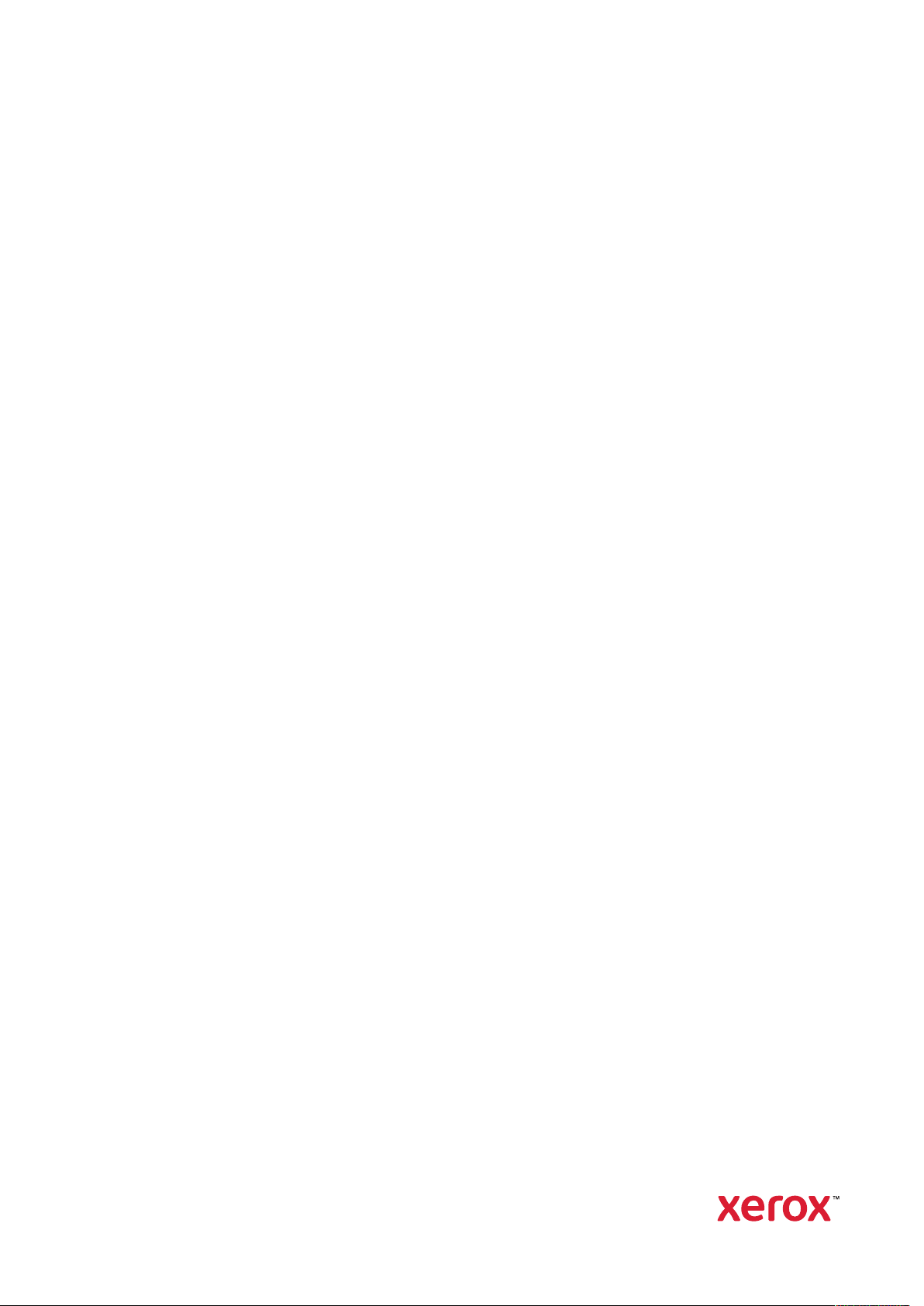
Versjon 2,0
Oktober 2019
702P08153
Xerox
®
WorkCentre
flerfunksjonsskriver
Brukerhåndbok
®
3335/3345-
Page 2
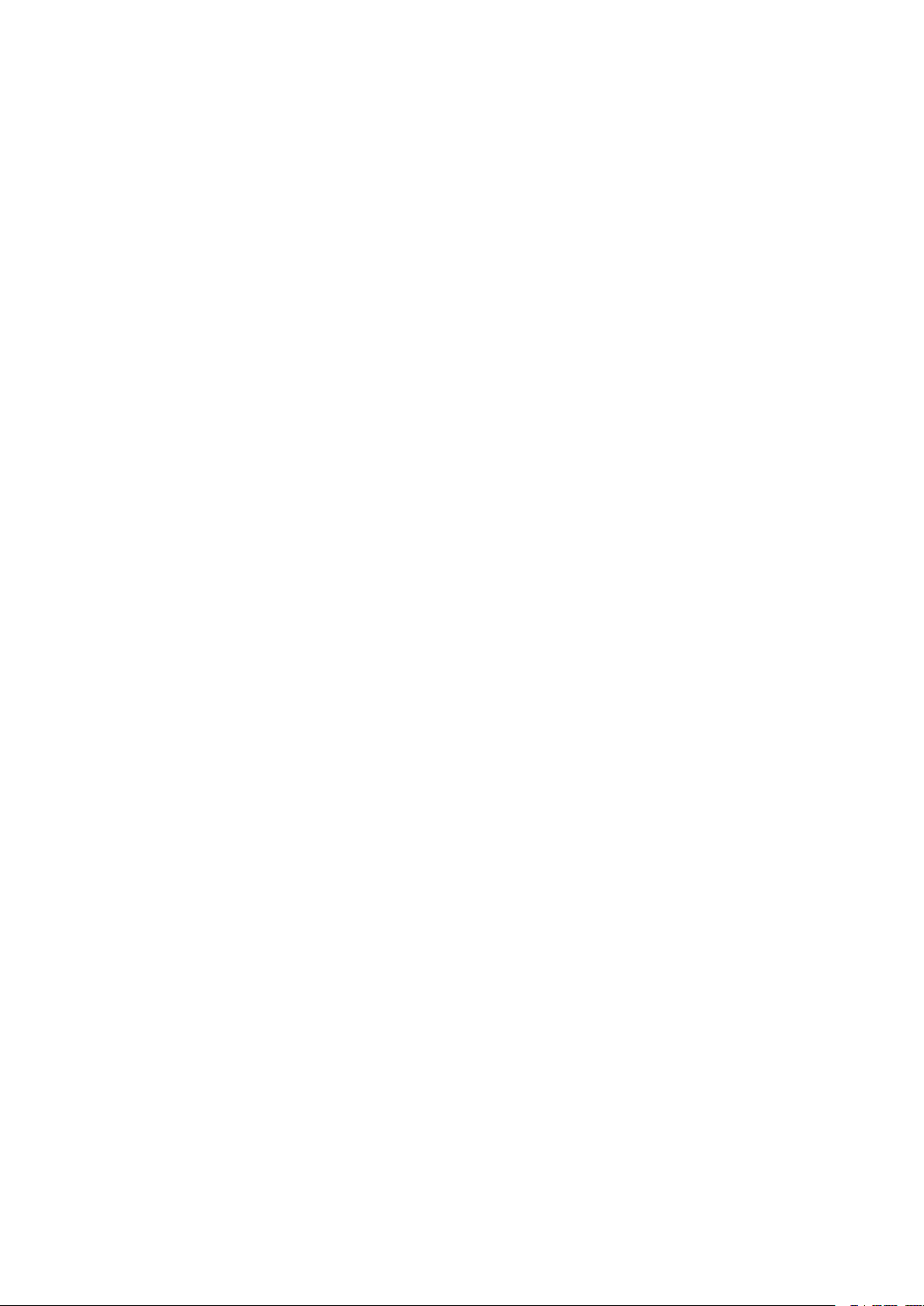
©2019 Xerox Corporation. Forbeholdt alle rettigheter. Xerox®, Xerox and Design®, Phaser®, PhaserSMART®, PhaserMatch
tre
Unified ID System
ver
Adobe
Script
Apple
®
®
, PhaserCal®, PhaserMeter™, CentreWare®, PagePack®, eClick®, PrintingScout®, Walk-Up®, WorkCen-
, FreeFlow®, SMARTsend®, Scan to PC Desktop®, MeterAssistant®, SuppliesAssistant®, Xerox Secure Access
®
®
er varemerker for Xerox Corporation i USA og / eller andre land.
®
, Adobe PDF logo, Reader®, Adobe®Type Manager®, ATM™, Flash®, Macromedia®, Photoshop®og Post-
®
er varemerker eller registrerte varemerker for Adobe Systems, Inc.
®
, Bonjour®, EtherTalk™, TrueType®, iPad®, iPhone®, iPod®, iPod touch®, AirPrint®and the AirPrint®, Mac
, Xerox Extensible Interface Platform®, ColorQube®, Global Print Driver®og Mobile Express Dri-
®
og Mac OS®er varemerker eller registrerte varemerker for Apple Inc. i USA og andre land.
®
HP-GL
IBM
Microsoft
, HP-UX®og PCL®er registrerte varemerker for Hewlett-Packard Corporation i USA og/eller andre land.
®
og AIX®er registrerte varemerker for International Business Machines Corporation i USA og/eller andre land.
®
, Windows Vista®, Windows®og Windows Server®er registrerte varemerker for Microsoft Corporation i
USA og/eller andre land.
®
Novell
, NetWare®, NDPS®, NDS®, IPX™og Novell Distributed Print Services™ er varemerker eller registrerte va-
remerker for Novell, Inc. i USA og/eller andre land.
®
SGI
and IRIX®er registrerte varemerker for Silicon Graphics International Corp. eller dets datterselskaper i USA
og/eller andre land.
Sun, Sun Microsystems og Solaris er varemerker eller registrerte varemerker for Oracle og/eller tilknyttede selskaper i USA og andre land.
McAfee
®
, ePolicy Orchestrator®og McAfee ePO™er varemerker eller registrerte varemerker for McAfee, Inc. i
USA og andre land.
®
UNIX
er et varemerke i USA og andre land og er lisensiert utelukkende via X/Open Company Limited.
PANTONE
®
og andre varemerker for Pantone, Inc. tilhører Pantone, Inc.
Page 3

Innholdsfortegnelse
1 Sikkerhet................................................................................................................................ 9
Merknader og sikkerhet .................................................................................................... 10
Elektrisk sikkerhet ............................................................................................................. 11
Generelle retningslinjer............................................................................................... 11
Strømledning ............................................................................................................. 11
Slå av i nødstilfeller .................................................................................................... 12
Lasersikkerhet ............................................................................................................ 12
Driftssikkerhet .................................................................................................................. 13
Retningslinjer for drift................................................................................................. 13
Ozonutslipp................................................................................................................ 13
Skriverplassering......................................................................................................... 14
Forbruksartikler........................................................................................................... 14
Vedlikeholdssikkerhet........................................................................................................ 15
Skriversymboler................................................................................................................ 16
Kontaktinformasjon for HMS ............................................................................................ 21
2 Funksjoner...........................................................................................................................23
Skriverens deler ................................................................................................................ 24
Sett forfra .................................................................................................................. 24
Sett bakfra ................................................................................................................. 25
Innvendige deler ........................................................................................................ 26
Kontrollpanel.............................................................................................................. 27
Informasjonssider ............................................................................................................ 29
Åpne og skrive ut informasjonssidene......................................................................... 29
Skrive ut konfigurasjonsrapporten på kontrollpanelet.................................................. 29
Administrasjonsfunksjoner................................................................................................ 30
®
Xerox
Åpne Xerox
Finne IP-adressen til skriveren..................................................................................... 30
Automatisk datainnsamling........................................................................................ 31
Vedlikeholdsassistent.................................................................................................. 31
Informasjon om fakturering og bruk ........................................................................... 32
Mer informasjon............................................................................................................... 33
CentreWare®Internet Services ....................................................................... 30
®
CentreWare®Internet Services ............................................................... 30
3 Installasjon og oppsett ....................................................................................................35
Oversikt over installasjon og oppsett................................................................................. 36
Velge en plassering for skriveren ....................................................................................... 37
Kople til skriveren ............................................................................................................. 38
Velge en tilkoplingsmetode......................................................................................... 38
Kople skriveren til et nettverk...................................................................................... 39
Kople til en datamaskin ved hjelp av USB ................................................................... 39
Kople til en telefonlinje............................................................................................... 39
Slå skriveren på eller av .............................................................................................. 39
Xerox®WorkCentre®3335/3345-flerfunksjonsskriver
Brukerhåndbok
3
Page 4
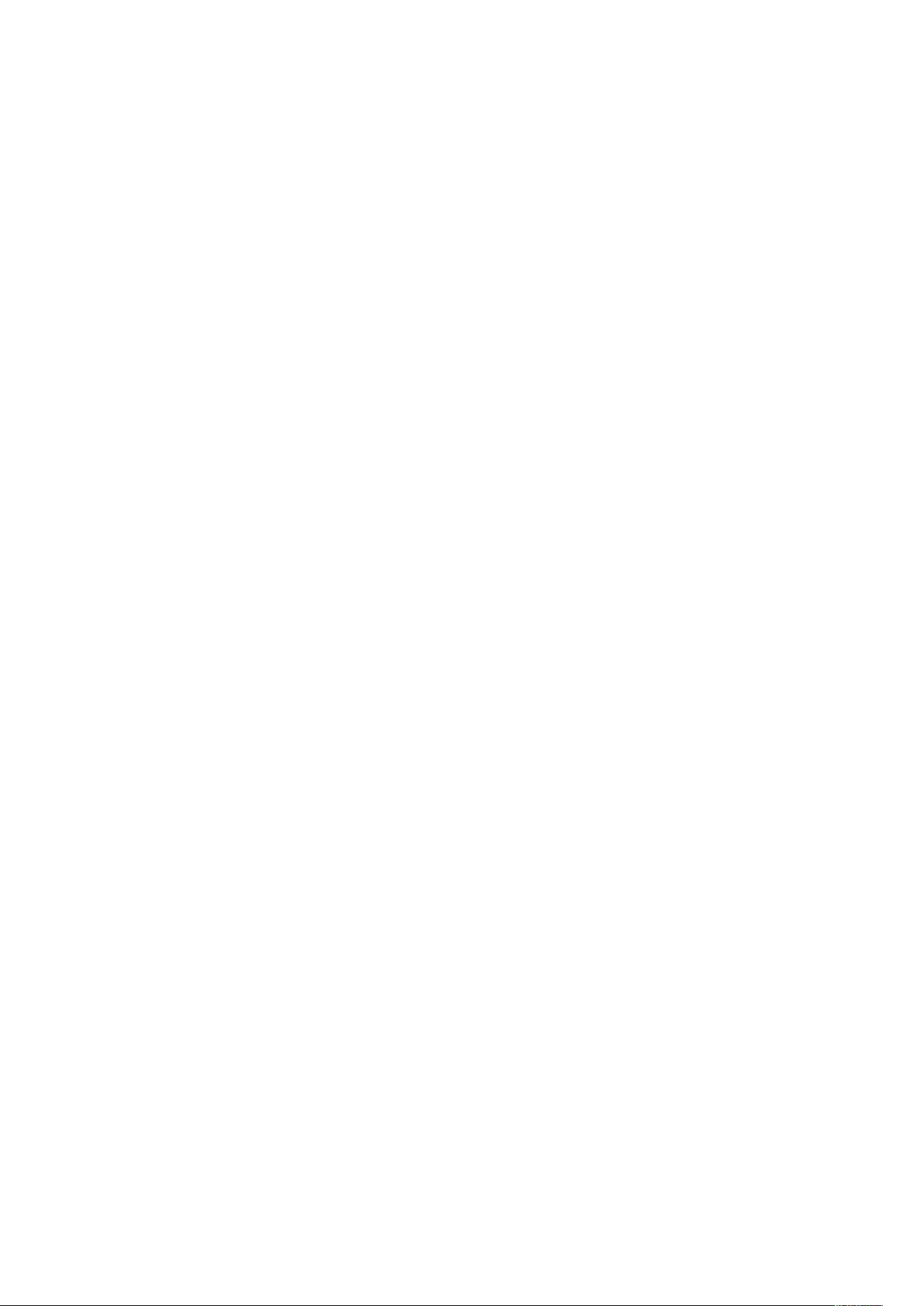
Innholdsfortegnelse
Konfigurere nettverksinnstillinger ..................................................................................... 42
Om TCP/IP- og IP-adresser ......................................................................................... 42
Aktivere skriveren for skanning ......................................................................................... 43
Strømsparingsmodus........................................................................................................ 44
Strømsparingsnivåer................................................................................................... 44
Avslutte strømsparingsmodus..................................................................................... 44
Konfigurere tidsinnstillingene for strømsparing på kontrollpanelet.............................. 44
Installere programvaren ................................................................................................... 45
Krav til operativsystem ............................................................................................... 45
Installere drivere og verktøy for Windows ................................................................... 45
Installere skriverdrivere for Macintosh OS X versjon 10.9 og senere............................. 46
Installere skannerdrivere for Macintosh ...................................................................... 47
Installere skriverdriverne for UNIX og Linux ................................................................ 47
Andre drivere.............................................................................................................. 48
Installere skriveren som en WSD-enhet............................................................................. 49
Installere en WSD-skriver manuelt ved hjelp av veiviseren for skriver................................. 50
AirPrint, Mopria, Google Cloud Print og NFC ..................................................................... 51
4 Papir og medier .................................................................................................................53
Papir som støttes.............................................................................................................. 54
Bestille papir .............................................................................................................. 54
Generelle retningslinjer for å fylle papir ...................................................................... 54
Papir som kan skade skriveren .................................................................................... 54
Retningslinjer for oppbevaring av papir ...................................................................... 55
Papirtyper og -tykkelser som støttes ........................................................................... 55
Standard papirformater som støttes........................................................................... 56
Tilpassede papirformater som støttes......................................................................... 56
Papirtyper og -tykkelser som støttes for automatisk tosidig utskrift ............................. 56
Standard papirformater som støttes for automatisk 2-sidig utskrift............................. 57
Tilpassede papirformater som støttes for automatisk 2-sidig utskrift........................... 57
Legge i papir .................................................................................................................... 58
Legge papir i spesialmagasinet................................................................................... 58
Legge papir i magasin 1 ............................................................................................. 64
Legge papir i valgfritt magasin 2 ................................................................................ 67
Konfigurere tosidigmodulens bredde .......................................................................... 70
Skrive ut på spesialmateriale ............................................................................................ 72
Konvolutter ................................................................................................................ 72
Etiketter ..................................................................................................................... 75
Transparenter............................................................................................................. 79
5 Utskrift.................................................................................................................................81
Oversikt over utskrift......................................................................................................... 82
Velge utskriftsalternativer................................................................................................. 83
Hjelp for skriverdriveren .............................................................................................. 83
Utskriftsalternativer i Windows................................................................................... 84
Utskriftsalternativer på Macintosh.............................................................................. 85
Utskriftsalternativer for Linux ..................................................................................... 85
Administrere jobber.................................................................................................... 86
Utskriftsfunksjoner..................................................................................................... 87
Lagrede jobber ........................................................................................................... 89
4
Xerox®WorkCentre®3335/3345-flerfunksjonsskriver
Brukerhåndbok
Page 5
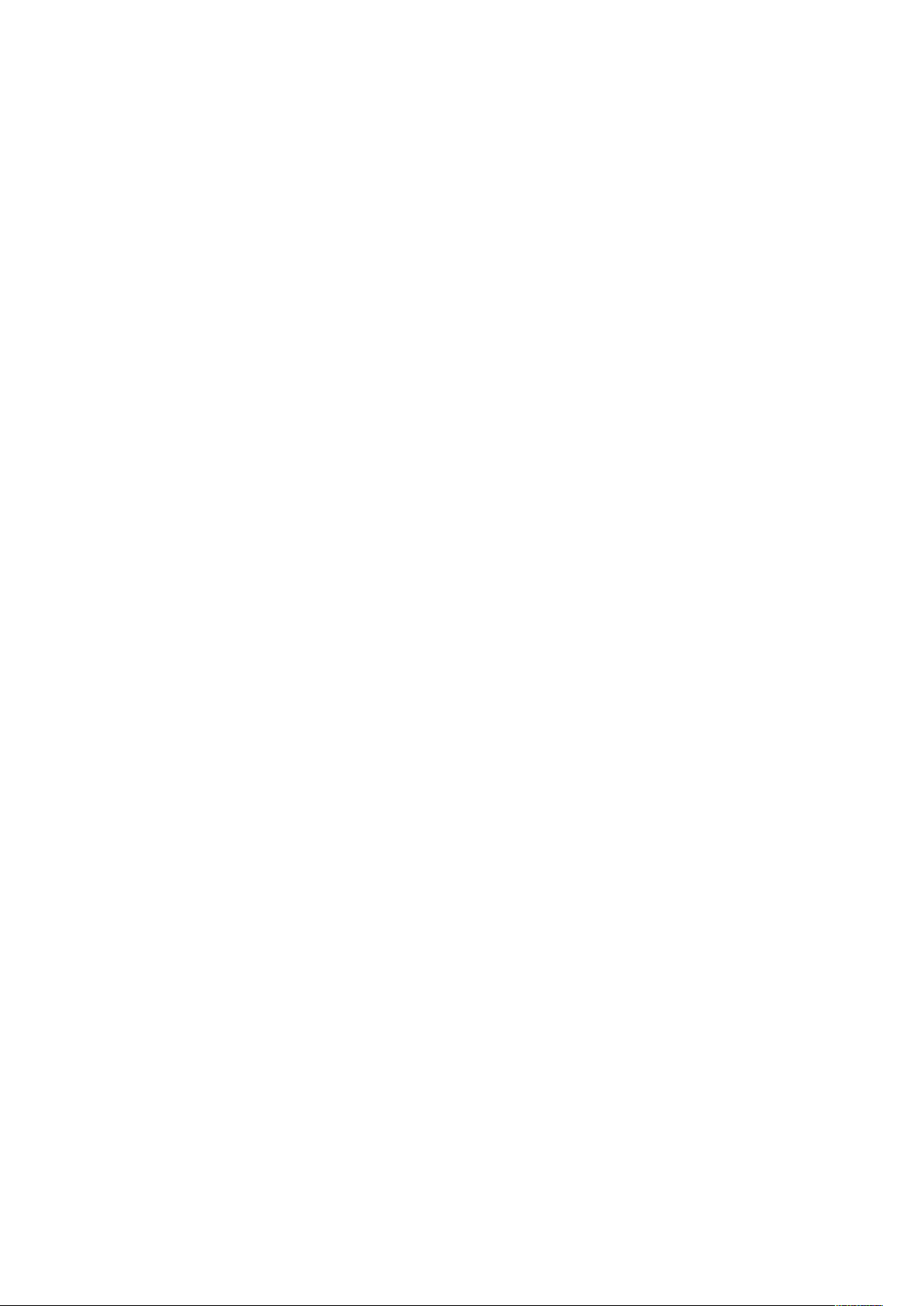
Innholdsfortegnelse
Skriv ut fra.................................................................................................................. 89
6 Kopiere ................................................................................................................................91
Grunnleggende kopiering ................................................................................................. 92
Glassplate .................................................................................................................. 92
Originalmater............................................................................................................. 93
Velge kopieringsinnstillinger ............................................................................................. 95
Grunnleggende innstillinger........................................................................................ 95
Innstillinger for bildekvalitet ....................................................................................... 96
Justering av leveringsinnstillinger ............................................................................... 96
Innstillinger for leveringsformat.................................................................................. 98
Kopiering av ID-kort ................................................................................................... 99
7 Skanner............................................................................................................................. 101
Legge i originaler som skal skannes ................................................................................ 102
Bruke glassplaten ..................................................................................................... 102
Bruke dokumentmateren.......................................................................................... 103
Skanne til enUSB Flash-stasjon....................................................................................... 104
Skanne til en delt mappe på en nettverksdatamaskin ..................................................... 105
Dele en mappe på en Windows-datamaskin ............................................................. 105
Dele en mappe ved bruk av Macintosh OS X versjon 10.7 og senere versjoner........... 105
Legge til en mappe som en oppføring i adresseboken med Using CentreWare Inter-
net Services.............................................................................................................. 106
Skanne til en mappe på en nettverkstilkoplet datamaskin......................................... 106
Skanne til en e-postadresse ............................................................................................ 107
Skanne til en datamaskin ............................................................................................... 108
Sende et skannet bilde til et bestemmelsessted .............................................................. 109
Justere skanneinnstillinger.............................................................................................. 110
Angi leveringsfargen................................................................................................. 110
Angi skanneoppløsning ............................................................................................ 110
Angi 2-sidig skanning ............................................................................................... 110
Angi filformat........................................................................................................... 110
Gjøre bildet lysere eller mørkere................................................................................ 111
Fjerne bakgrunnsvariasjon automatisk ..................................................................... 111
Angi originalformat.................................................................................................. 111
Kantfjerning............................................................................................................. 111
8 Fakse ................................................................................................................................. 113
Grunnleggende faksfunksjoner ....................................................................................... 114
Bruke glassplaten ..................................................................................................... 115
Bruke dokumentmateren.......................................................................................... 116
Velge faksalternativer..................................................................................................... 117
Angi formatet til originalen ...................................................................................... 117
Sende en utsatt faks................................................................................................. 117
Fjerne bakgrunnsvariasjon automatisk ..................................................................... 117
Sende topptekst ....................................................................................................... 118
Gjøre et bilde lysere eller mørkere............................................................................. 118
Lagre en faks i en lokal postboks..................................................................................... 119
Skrive ut dokumenter fra en lokal postboks ..................................................................... 120
Xerox®WorkCentre®3335/3345-flerfunksjonsskriver
Brukerhåndbok
5
Page 6
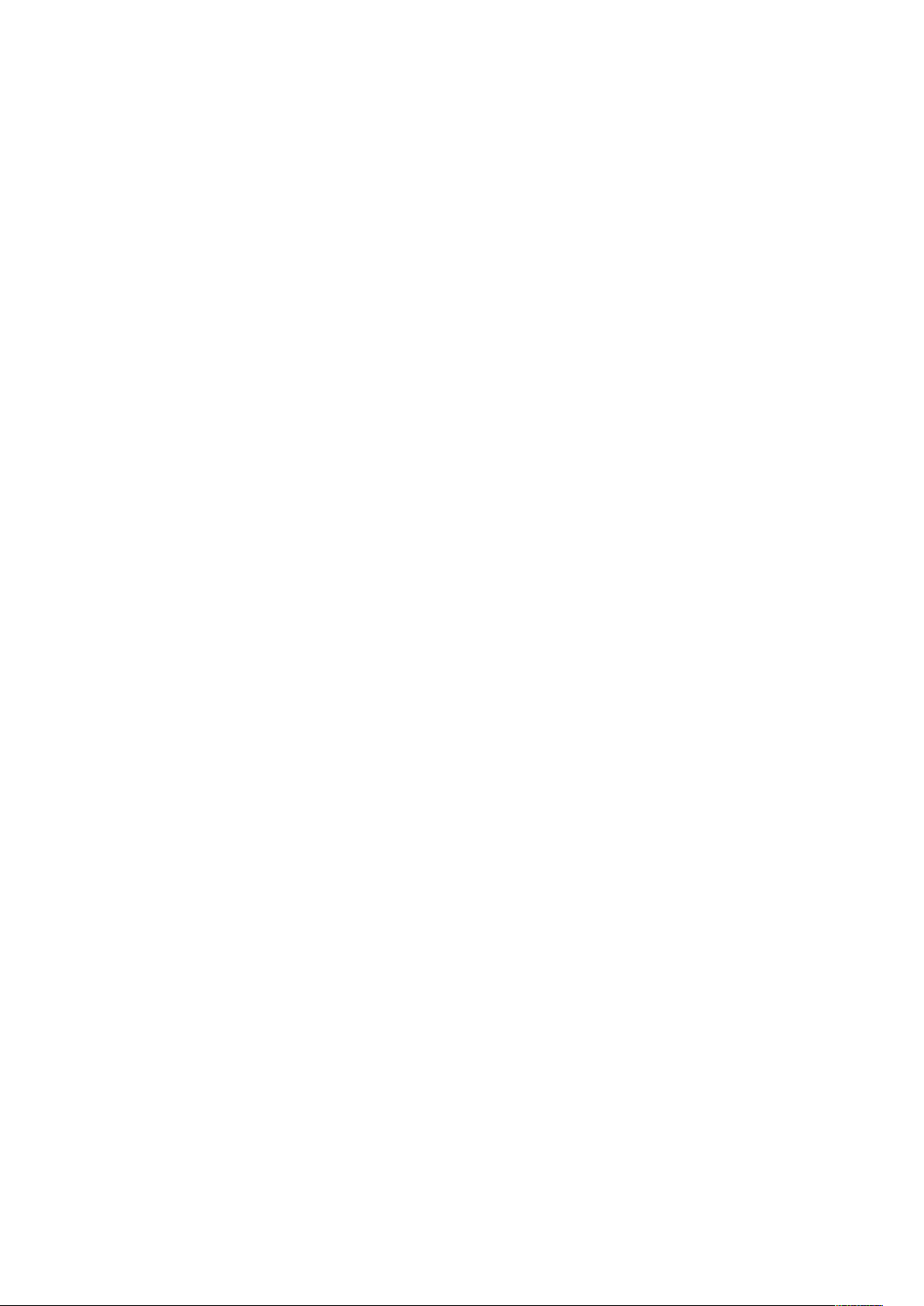
Innholdsfortegnelse
Sende en faks til en ekstern postboks.............................................................................. 121
Lagre en faks for lokal eller ekstern henting .................................................................... 122
Hente en ekstern faks..................................................................................................... 123
Skrive ut eller slette lagrede fakser.................................................................................. 124
Bruke adresseboken........................................................................................................ 125
Legge til en enkeltoppføring i adresseboken ............................................................. 125
Redigere en enkeltoppføring i adresseboken ............................................................. 125
9 Vedlikehold ...................................................................................................................... 127
Rengjøre skriveren .......................................................................................................... 128
Generelle forholdsregler............................................................................................ 128
Rengjøre utsiden av skriveren ................................................................................... 128
Rengjøre skanneren.................................................................................................. 128
Bestille forbruksartikler ................................................................................................... 134
Når du bør bestille forbruksartikler............................................................................ 134
Vise status for forbruksartiklene i skriveren................................................................ 134
Forbruksartikler......................................................................................................... 134
Kundeutskiftbare deler ............................................................................................. 135
Fargepulverkassetter ................................................................................................ 135
Trommelkassetter..................................................................................................... 136
Resirkulere forbruksartikler........................................................................................ 136
Flytte skriveren............................................................................................................... 137
Informasjon om fakturering og bruk ............................................................................... 139
10 Problemløsing............................................................................................................... 141
Generell feilsøking .......................................................................................................... 142
Starte skriveren på nytt ............................................................................................ 142
Skriveren slår seg ikke på .......................................................................................... 142
Skriveren tilbakestilles eller slår seg av ofte ............................................................... 142
Dokumentet skrives ut fra feil magasin ..................................................................... 143
Problemer med automatisk tosidig utskrift ............................................................... 143
Papirmagasinet kan ikke lukkes................................................................................. 143
Utskriften tar for lang tid.......................................................................................... 144
Skriveren skriver ikke ut............................................................................................. 144
Skriveren lager uvanlige lyder ................................................................................... 145
Det har oppstått kondens inne i skriveren ................................................................. 145
Papirstopp...................................................................................................................... 146
Redusere risikoen for fastkjørt papir til et minimum .................................................. 146
Finne papirstopp ...................................................................................................... 146
Fjerne fastkjørt papir ................................................................................................ 148
Fjerning av fastkjørt papir ........................................................................................ 181
Problemer med utskriftskvaliteten .................................................................................. 184
Kontrollere utskriftskvaliteten ................................................................................... 184
Løse problemer med utskriftskvaliteten .................................................................... 184
Problemer med å kopiere og skanne ............................................................................... 188
Faksproblemer................................................................................................................ 189
Problemer med å sende fakser.................................................................................. 189
Problemer med å motta fakser ................................................................................. 190
Få hjelp .......................................................................................................................... 191
6
Xerox®WorkCentre®3335/3345-flerfunksjonsskriver
Brukerhåndbok
Page 7
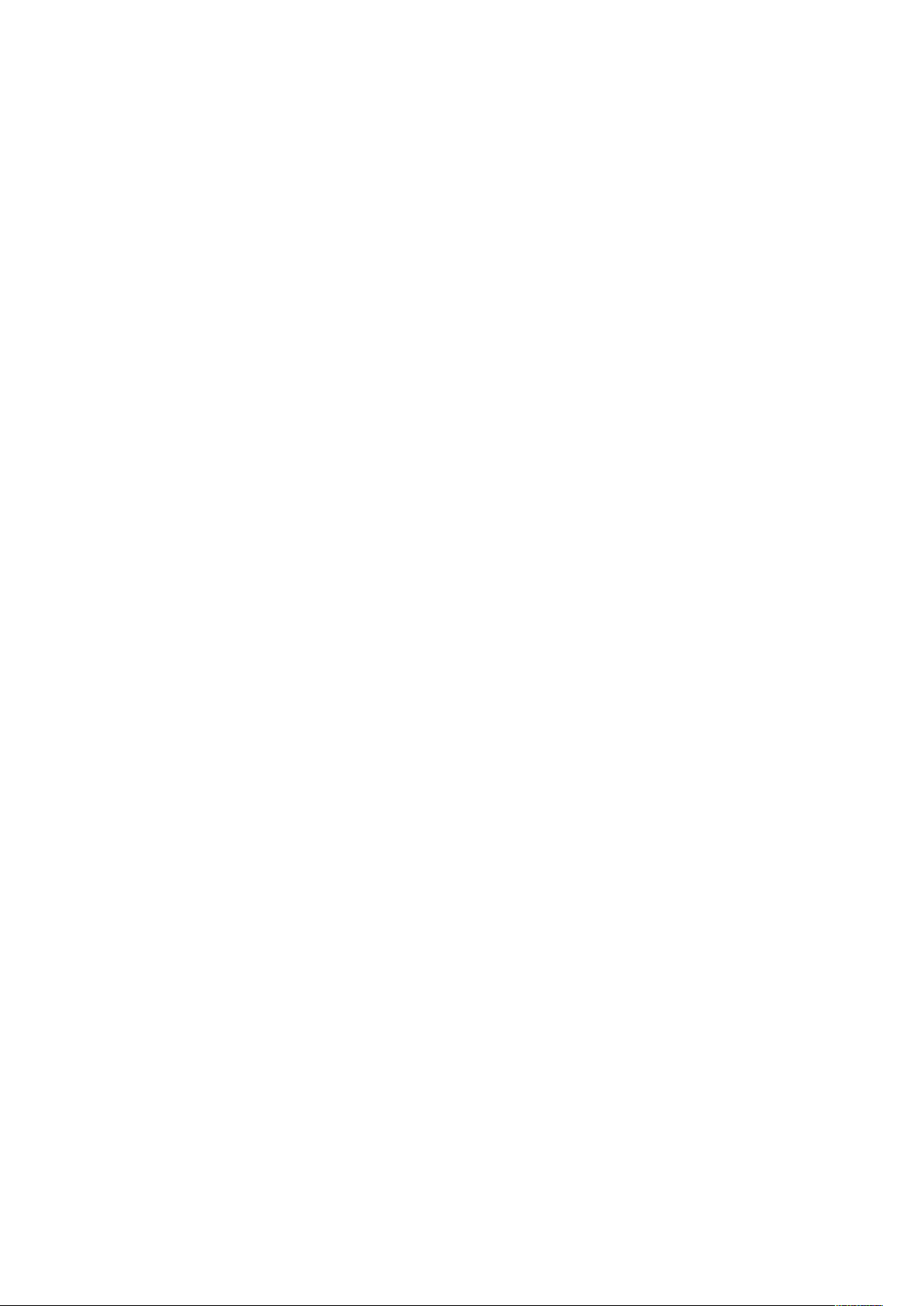
Innholdsfortegnelse
Meldinger på kontrollpanelet.................................................................................... 191
Bruke de integrerte verktøyene for problemløsing .................................................... 192
Tilgjengelige informasjonssider ................................................................................ 193
Online Support Assistant (Støtteassistent på Internett) ............................................ 194
Mer informasjon....................................................................................................... 194
A Spesifikasjoner ................................................................................................................ 197
Skriverkonfigurasjoner og alternativer............................................................................. 198
Tilgjengelige konfigurasjoner ................................................................................... 198
Standardfunksjoner.................................................................................................. 198
Fysiske spesifikasjoner .................................................................................................... 201
Vekt og dimensjoner for WorkCentre
Vekt og dimensjoner for WorkCentre
Fysiske spesifikasjoner for standardkonfigurasjon for WorkCentre
Fysiske spesifikasjoner for standardkonfigurasjon for WorkCentre
Plassbehov for standardkonfigurasjon ...................................................................... 204
Miljøspesifikasjoner........................................................................................................ 205
Temperatur .............................................................................................................. 205
Relativ luftfuktighet ................................................................................................. 205
Høyde over havet ..................................................................................................... 205
Elektriske spesifikasjoner ................................................................................................ 206
Strømforsyningsspenning og -frekvens...................................................................... 206
Strømforbruk............................................................................................................ 206
Ytelsesspesifikasjoner..................................................................................................... 207
Oppvarmingstid for utskrift ...................................................................................... 207
Utskriftshastighet..................................................................................................... 207
®
3335 skriverkonfigurasjon.............................. 201
®
3345 skriverkonfigurasjon.............................. 201
®
3335 .................. 202
®
3345 .................. 203
B Godkjenning og sertifisering........................................................................................ 209
Grunnleggende bestemmelser ........................................................................................ 210
ENERGY STAR
United States (FCC Regulations)............................................................................... 210
EU............................................................................................................................ 211
Miljøinformasjon om EU-avtale om bildebehandlingsutstyr (Lot 4) ........................... 211
Tyskland................................................................................................................... 213
Tyrkia, RoHS-forskrift ................................................................................................ 213
Godkjenning og sertifisering for 2,4 GHz trådløs nettverksadapter ............................ 214
Bestemmelser for kopiering ............................................................................................ 215
USA ......................................................................................................................... 215
Canada .................................................................................................................... 216
Andre land ............................................................................................................... 217
Bestemmelser for faksing ............................................................................................... 218
USA ......................................................................................................................... 218
Canada .................................................................................................................... 219
EU............................................................................................................................ 219
Sør-Afrika................................................................................................................. 220
New Zealand............................................................................................................ 220
Material Safety Data Sheets (HMS-datablader) .............................................................. 222
®
-kvalifisert produkt ............................................................................ 210
C Resirkulering og avfallshåndtering .............................................................................. 223
Xerox®WorkCentre®3335/3345-flerfunksjonsskriver
Brukerhåndbok
7
Page 8
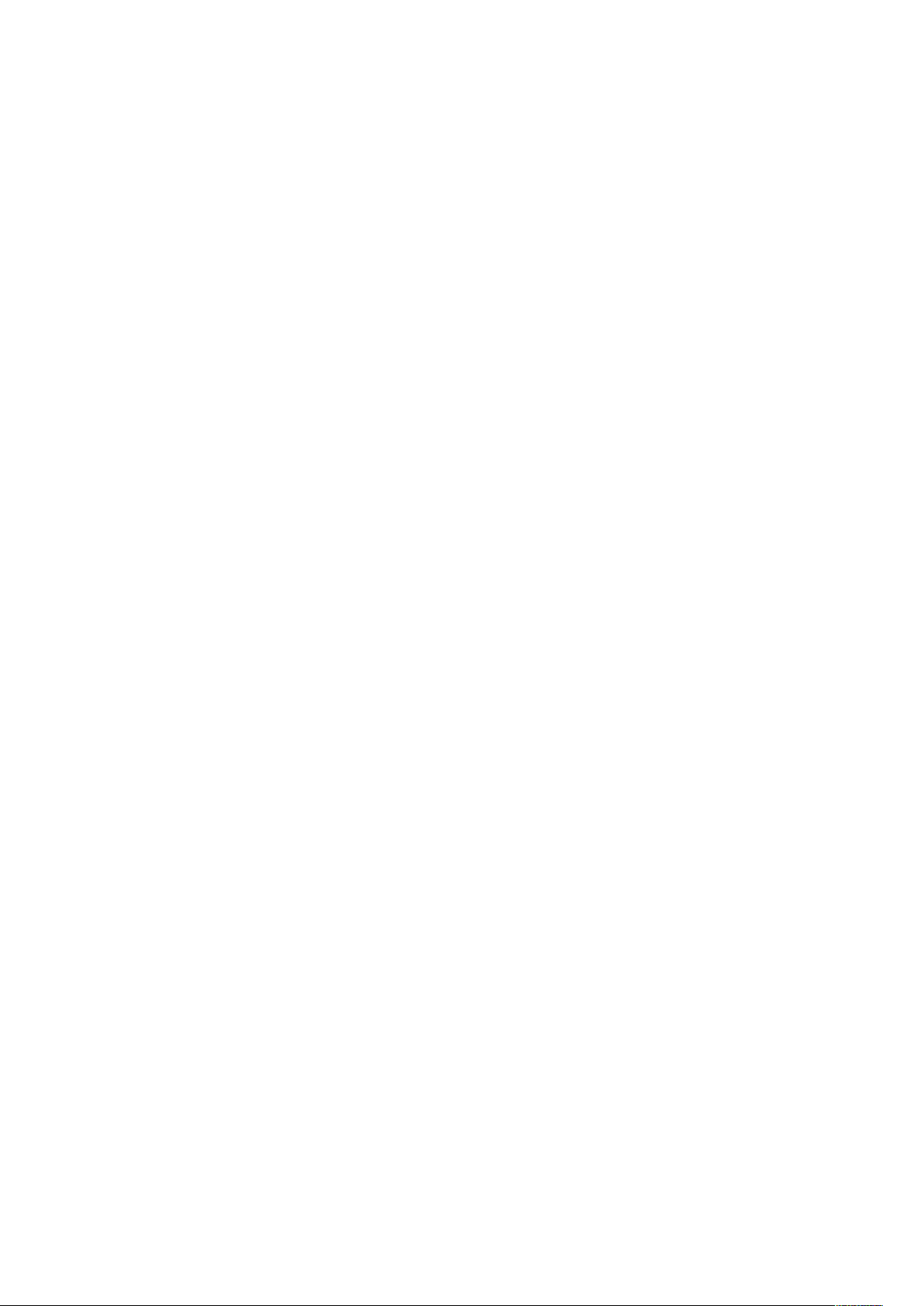
Innholdsfortegnelse
Alle land......................................................................................................................... 224
Nord-Amerika................................................................................................................. 225
EU.................................................................................................................................. 226
Husholdninger.......................................................................................................... 226
Bedrifter................................................................................................................... 226
Innsamling og avfallshåndtering av utstyr og batterier............................................. 226
Om batterisymbolet ................................................................................................. 227
Fjerne batterier ........................................................................................................ 227
Andre land ..................................................................................................................... 228
8
Xerox®WorkCentre®3335/3345-flerfunksjonsskriver
Brukerhåndbok
Page 9
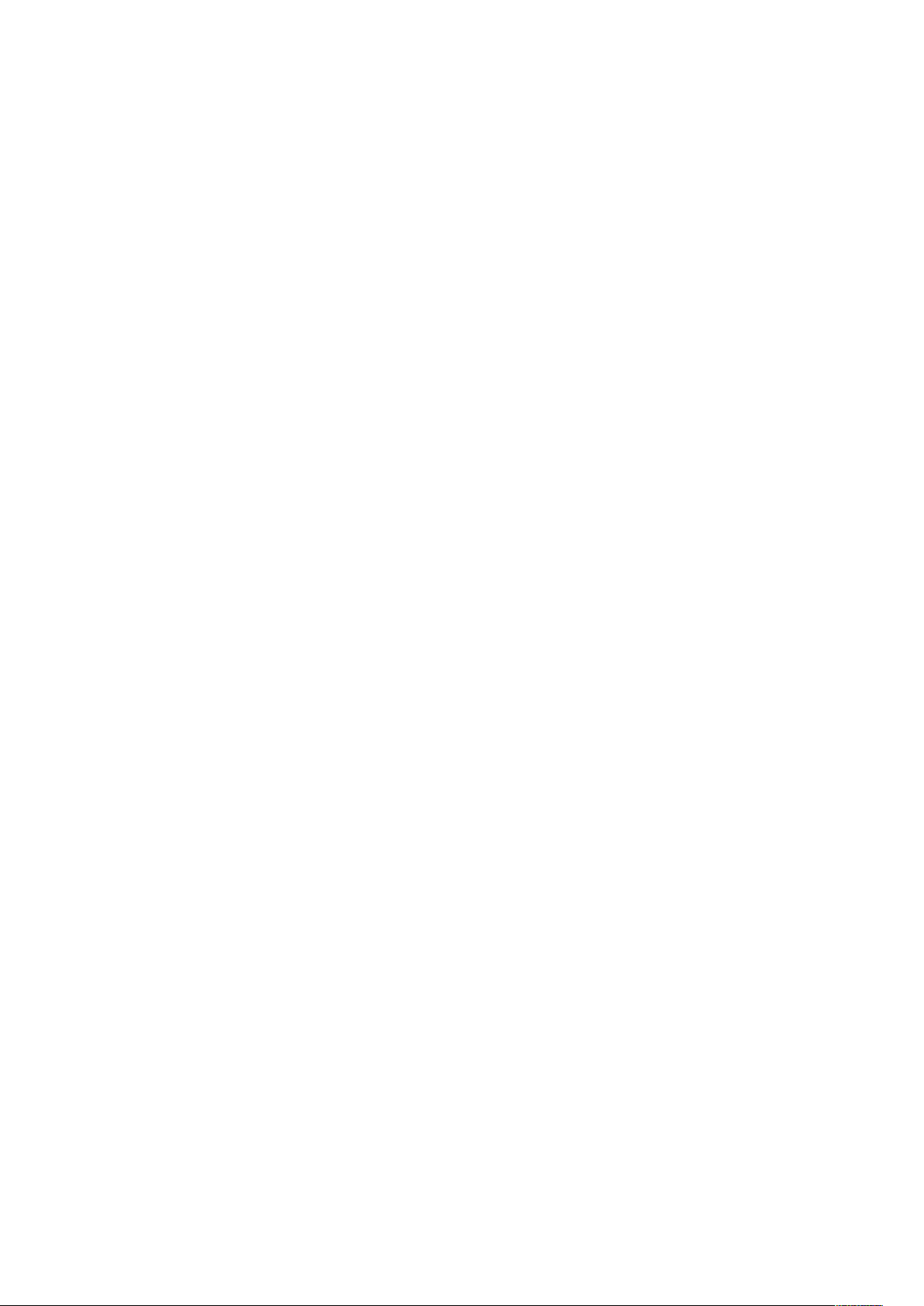
1
Sikkerhet
Dette kapitlet inneholder:
• Merknader og sikkerhet ........................................................................................................ 10
• Elektrisk sikkerhet ................................................................................................................. 11
• Driftssikkerhet ...................................................................................................................... 13
• Vedlikeholdssikkerhet............................................................................................................ 15
• Skriversymboler .................................................................................................................... 16
• Kontaktinformasjon for HMS ................................................................................................ 21
Skriveren og anbefalte forbruksartikler er utviklet og testet slik at de oppfyller strenge krav til sikkerhet. Les informasjonen på de neste sidene nøye for å sikre at du bruker Xerox-skriveren på en
trygg måte.
Xerox®WorkCentre®3335/3345-flerfunksjonsskriver
Brukerhåndbok
9
Page 10
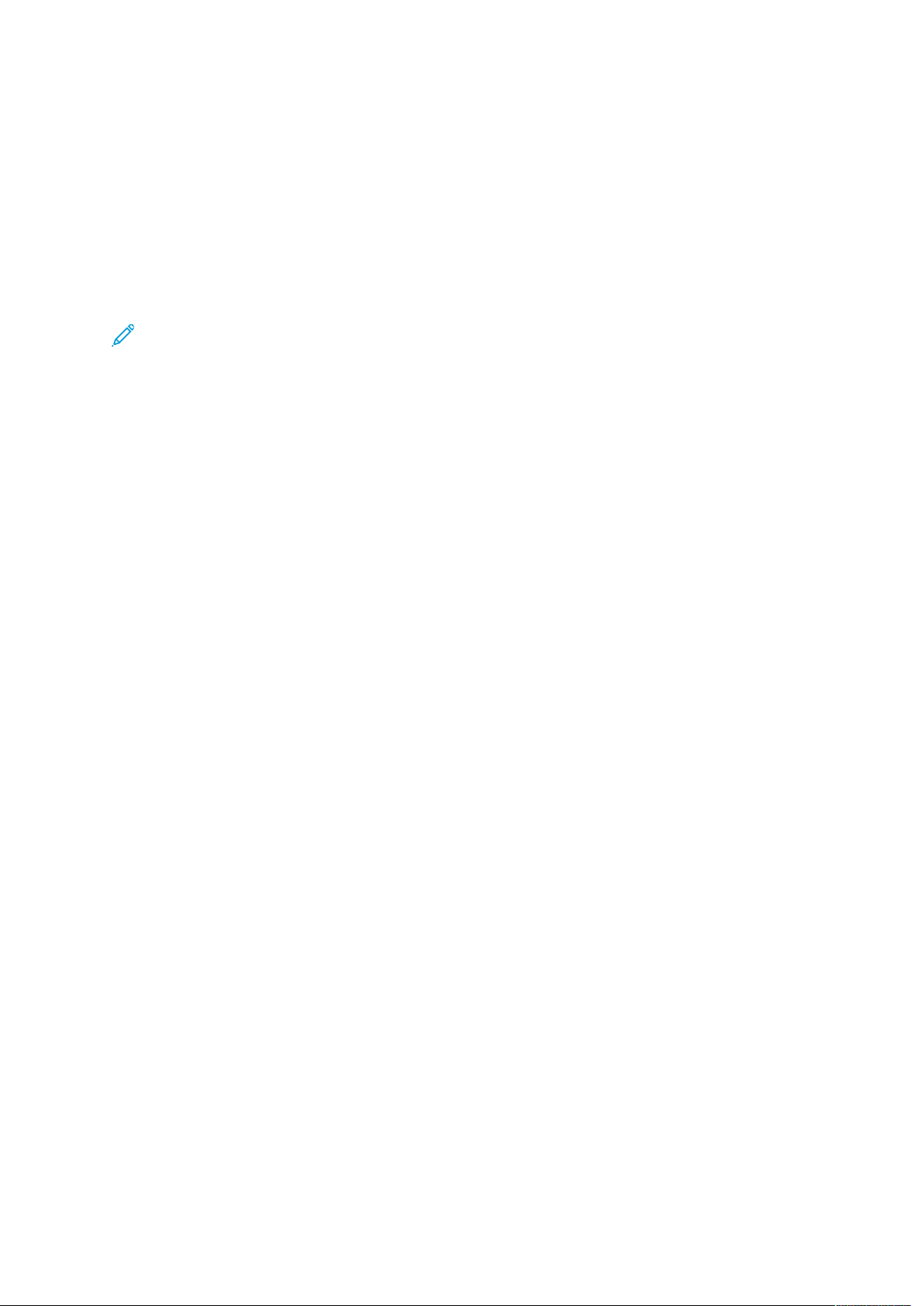
Sikkerhet
Merknader og sikkerhet
Les følgende instruksjoner nøye før du bruker skriveren. Referer til disse instruksjonene for å sikre
at du bruker skriveren på en trygg måte.
®
Xerox
Dette omfatter undersøkelser og godkjenning som er foretatt av uavhengige klassifiseringsorganer, og samsvar med etablerte miljøstandarder.
Sikkerhets- og miljøtestingen av og ytelsen til dette produktet er utelukkende gjort ved hjelp av Xerox
-skriveren og forbruksartiklene ble utviklet og testet for å oppfylle strenge krav til sikkerhet.
®
-materiell.
Merk: Uautoriserte endringer, som eventuelt omfatter tilføyelse av nye funksjoner eller til-
kobling av eksternt utstyr, kan ha innvirkning på produktsertifiseringen. Kontakt en Xerox-re-
presentant hvis du vil ha mer informasjon.
10
Xerox®WorkCentre®3335/3345-flerfunksjonsskriver
Brukerhåndbok
Page 11
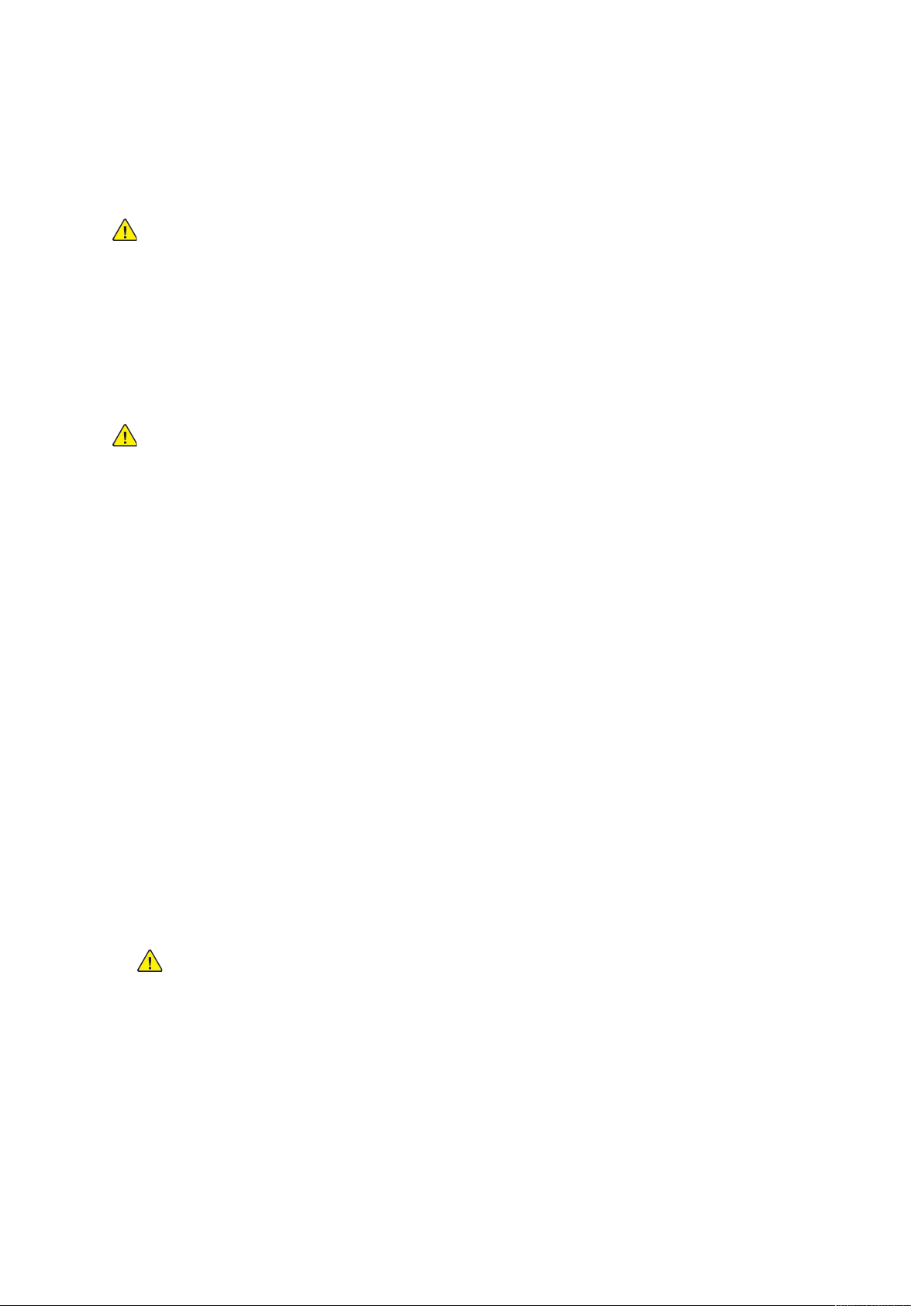
Elektrisk sikkerhet
GGeenneerreellllee rreettnniinnggsslliinnjjeerr
ADVARSEL:
• Ikke skyv objekter inn i spor eller åpninger på skriveren. Berøring av et spenningspunkt
eller kortslutning av en del kan føre til brann eller elektrisk støt.
• Ikke fjern deksler eller beskyttelsesanordninger som er festet med skruer, med mindre du
installerer tilleggsutstyr og blir bedt om å gjøre det. Slå av skriveren når du utfører disse
installeringene. Trekk ut strømledningen når du fjerner deksler og
beskyttelsesanordninger for å installere valgfritt utstyr. Bortsett fra brukerinstallerbare
alternativer er det bare serviceteknikere som kan vedlikeholde og etterse deler bak disse
dekslene.
ADVARSEL: Følgende er sikkerhetsrisikoer:
• Strømledningen er skadet eller frynset.
• Det er sølt væske i skriveren.
Sikkerhet
• Skriveren har vært i berøring med vann.
• Skriveren avgir røyk, eller overflaten er uvanlig varm.
• Skriveren avgir uvanlige lyder eller lukter.
• Skriveren forårsaker at en kretsbryter, sikring eller annen sikkerhetsenhet utløses.
Gjør følgende hvis noen av disse situasjonene oppstår:
1. Slå av skriveren umiddelbart.
2. Trekk strømledningen ut av veggkontakten.
3. Kontakt en autorisert servicetekniker.
SSttrrøømmlleeddnniinngg
• Bruk strømledningen som fulgte med skriveren.
• Ikke bruk skjøteledning eller ta av eller endre strømledningspluggen.
• Sett strømledningen direkte inn i en riktig jordet veggkontakt. Kontroller at hver ende av
ledningen er satt godt inn. Hvis du ikke er sikker på om en kontakt er jordet, kontakter du en
elektriker.
• Du må aldri bruke en jordet overgang til å kople maskinen til en ujordet kontakt.
ADVARSEL: Sørg for at skriveren er riktig jordet, slik at du unngår fare for elektrisk
støt. Elektriske produkter kan være farlige hvis de misbrukes.
• Kontroller at skriveren er plugget inn i en kontakt med riktig spenning og strøm. Gå gjennom
skriverens elektriske spesifikasjoner med en elektriker om nødvendig.
• Ikke plasser skriveren slik at noen kan tråkke på strømledningen.
• Ikke plasser gjenstander oppå strømledningen.
• Hvis strømledningen blir slitt eller skadet, må du bytte den.
• Ikke sett inn eller dra ut strømledningen mens strømbryteren er i stillingen På.
• Du unngår elektrisk støt og skade på ledningen hvis du holder i støpslet når du trekker ut
strømledningen.
®
Xerox
WorkCentre®3335/3345-flerfunksjonsskriver
Brukerhåndbok
11
Page 12
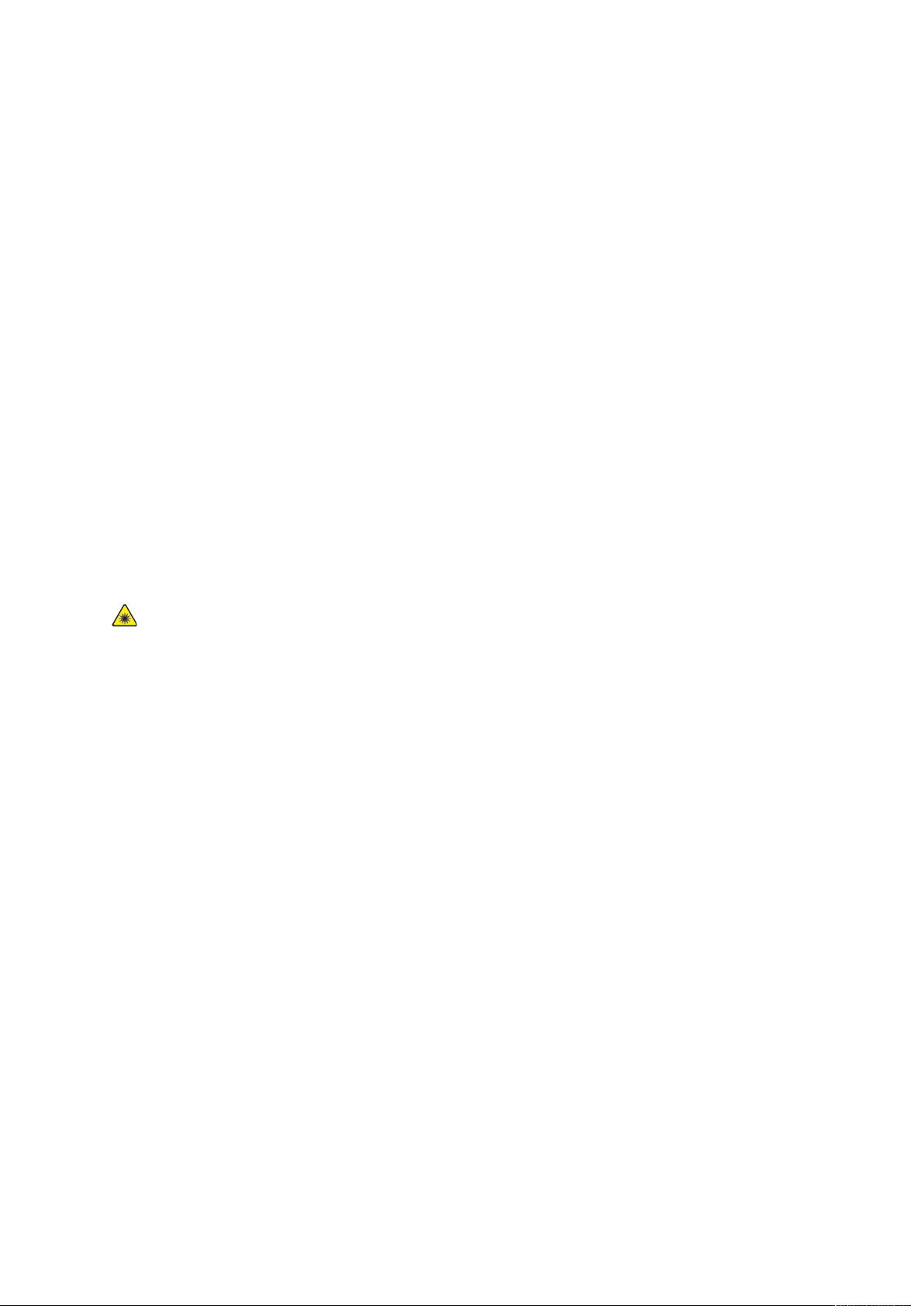
Sikkerhet
• Sørg for at veggkontakten er nær skriveren, og at den er lett tilgjengelig.
Strømledningen koples til skriveren på baksiden av skriveren. Hvis det er nødvendig å kople fra
strømmen til skriveren, trekker du strømledningen ut av veggkontakten.
SSllåå aavv ii nnøøddssttiillffeelllleerr
Hvis noen av følgende tilstander oppstår, må du slå av skriveren umiddelbart. Trekk
strømledningen ut av veggkontakten. Kontakt en autorisert Xerox-servicetekniker for å løse
problemet hvis:
• Utstyret avgir uvanlig lukt eller merkelige lyder.
• Strømledningen er skadet eller frynset.
• En kretsbryter, sikring eller annen sikkerhetsenhet er utløst.
• Det er sølt væske i skriveren.
• Skriveren har vært i berøring med vann.
• En del av skriveren er skadet.
LLaasseerrssiikkkkeerrhheett
Denne skriveren overholder ytelsesstandarder for laserprodukter, fastsatt av offentlige, nasjonale
og internasjonale instanser som et laserprodukt i klasse 1. Det sender ikke ut farlig lys, da strålen
er fullstendig innelukket under alle former for bruk og vedlikehold
Advarsel for laserskriver: Hvis du bruker andre kontroller, justeringsmåter eller
fremgangsmåter enn de som er beskrevet i denne håndboken, kan du bli utsatt for farlig
laserstråling.
12
Xerox®WorkCentre®3335/3345-flerfunksjonsskriver
Brukerhåndbok
Page 13
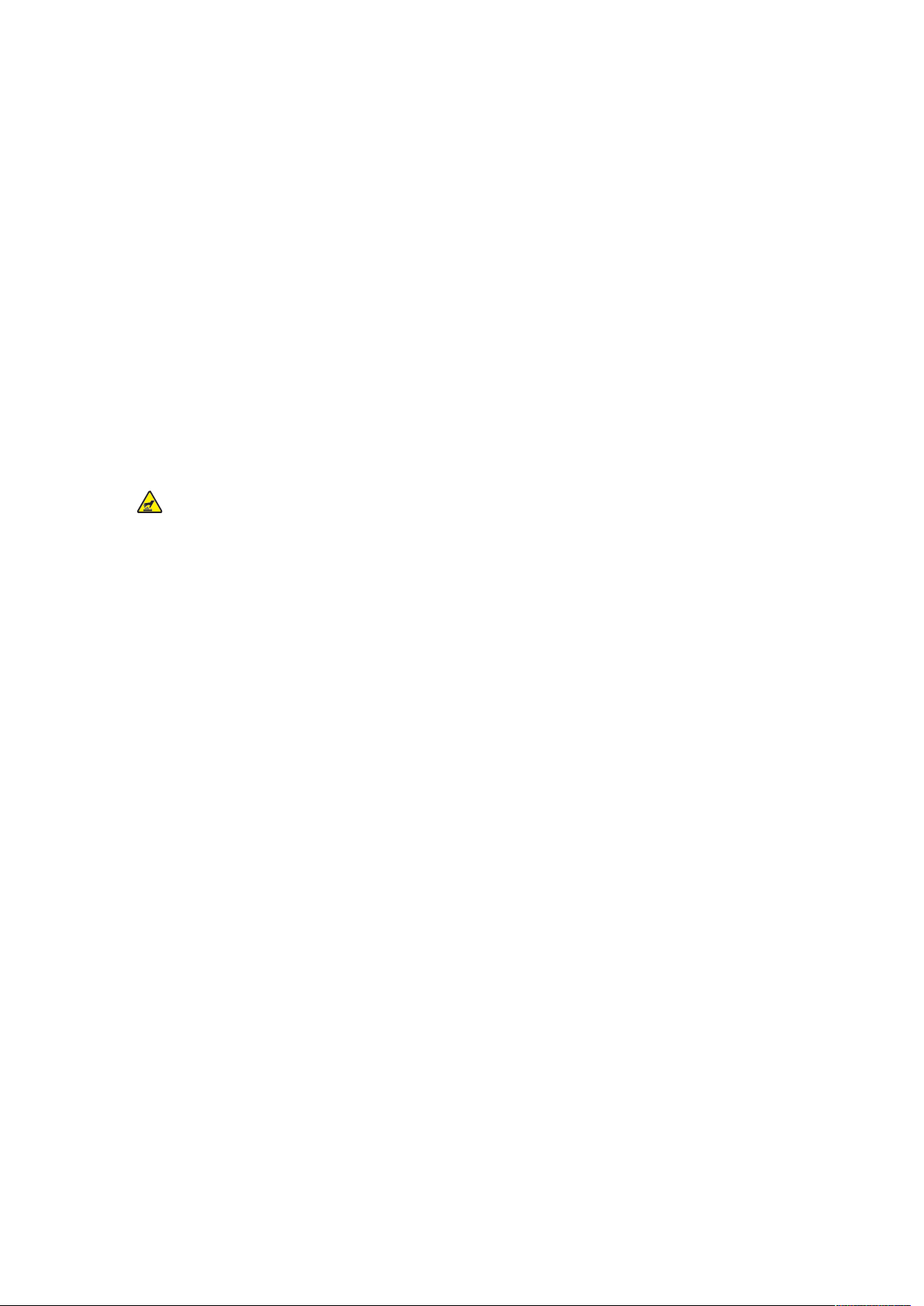
Sikkerhet
Driftssikkerhet
Skriveren og forbruksartiklene ble utviklet og testet for å oppfylle strenge krav til sikkerhet. Dette
omfatter undersøkelser og godkjenning som er foretatt av uavhengige klassifiseringsorganer, og
samsvar med etablerte miljøstandarder.
Studer de påfølgende retningslinjene for sikkerhet for å sikre at du bruker skriveren på en trygg
måte.
RReettnniinnggsslliinnjjeerr ffoorr ddrriifftt
• Ikke fjern noen av papirmagasinene mens utskrift pågår.
• Ikke åpne dørene mens utskrift pågår.
• Ikke flytt skriveren mens utskrift pågår.
• Hold hender, hår, slips og lignende borte fra utmatingsområdet og matevalsene.
• Deksler som må fjernes med verktøy, beskytter farlige områder i skriveren. Ikke fjern
beskyttelsesdekslene.
Advarsel varm overflate: Metalloverflatene rundt fikseringsenheten er svært varme.
Vær alltid forsiktig når du avklarer papirstopp i dette området og unngå kontakt
med metalloverflater.
OOzzoonnuuttsslliipppp
Denne skriveren genererer ozon under normal bruk. Det genererte ozonmengden avhenger av
kopieringsvolumet. Ozon er tyngre enn luft og genereres ikke i store nok mengder til å være
skadelig. Installer skriveren i et godt ventilert rom.
Hvis du vil ha mer informasjon for USA eller Canada, kan du gå til:
• WorkCentre
• WorkCentre
Hører du til et annet marked, kan du ta kontakt med den lokale Xerox-representanten eller gå til:
• WorkCentre
• WorkCentre
®
3335: www.xerox.com/environment
®
3345: www.xerox.com/environment
®
3335: www.xerox.com/environment_europe
®
3345: www.xerox.com/environment_europe
Xerox
®
WorkCentre®3335/3345-flerfunksjonsskriver
Brukerhåndbok
13
Page 14
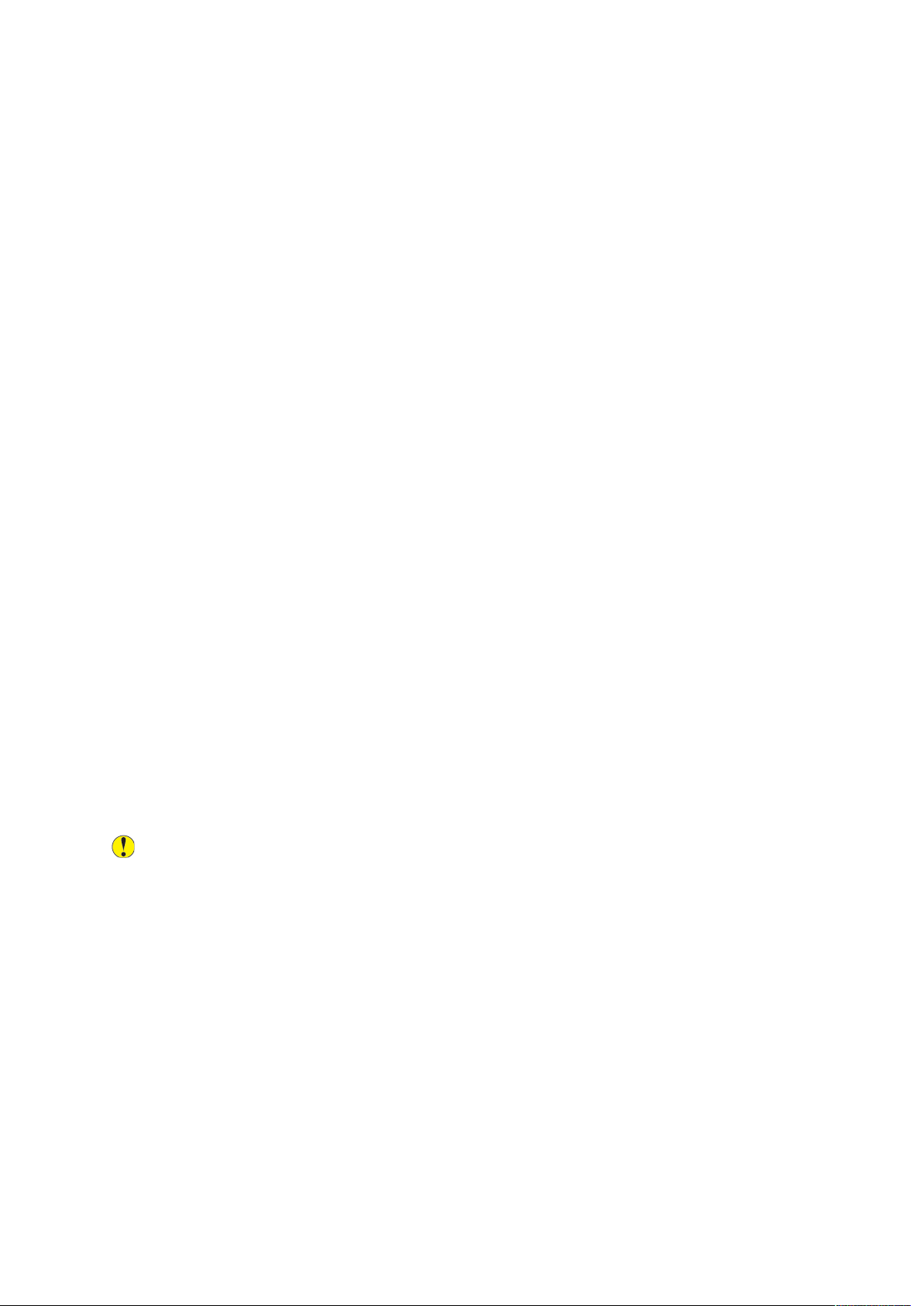
Sikkerhet
SSkkrriivveerrppllaasssseerriinngg
• Sett skriveren på et jevnt underlag som ikke vibrerer, og som er sterkt nok til å tåle vekten av
skriveren. Se Fysiske spesifikasjoner for å finne vekten for din skriverkonfigurasjon.
• Ikke blokker eller dekk til spor eller åpninger på skriveren. De sørger for ventilasjon og hindrer
overoppheting av skriveren.
• Plasser skriveren på et sted med tilstrekkelig plass for drift og vedlikehold.
• Plasser skriveren i et støvfritt område.
• Skriveren må ikke lagres eller brukes i svært varme, kalde eller fuktige omgivelser.
• Ikke plasser skriveren i nærheten av en varmekilde.
• Ikke plasser skriveren i direkte sollys, slik at du unngår skade på lysfølsomme komponenter.
• Ikke plasser skriveren på et sted der den utsettes for den kalde luftstrømmen fra et
klimaanlegg.
• Ikke sett skriveren i et rom der det kan være vibrasjoner.
• Du oppnår best ytelse hvis du bruker skriveren på et sted som ligger i anbefalt Høyde over
havet.
FFoorrbbrruukkssaarrttiikklleerr
• Bruk forbruksartikler som er beregnet på skriveren. Bruk av uegnet materiell kan føre til
redusert ytelse og utgjøre en sikkerhetsrisiko.
• Følg alle advarsler og instruksjoner som er merket på eller leveres med produktet, ekstrautsty
og forbruksartikler.
• Oppbevare alle forbruksartiklene i henhold til instruksjonene på pakningen eller boksen.
• Oppbevar forbruksartikler utilgjengelig for barn.
• Kast aldri fargepulver, utskriftskassetter, trommelkassetter eller fargepulverkassetter inn i åpen
ild.
• Unngå at fargepulver kommer i kontakt med hud eller øyner når du håndterer kassetter, for
eksempel fargepulverkassetter. Kontakt med øynene kan forårsake irritasjon og betennelse.
Ikke prøv å ta kassetten fra hverandre – det kan gir økt risiko for hud- eller øyekontakt.
Forsiktig: Det anbefales at du ikke bruker forbruksartikler fra andre enn Xerox. Xerox-
garantien, serviceavtalene og Total Satisfaction Guarantee (Xerox Total Garanti) dekker ikke
skader, feil eller redusert ytelse som skyldes bruk av forbruksartikler fra andre enn Xerox eller
bruk av forbruksartikler fra Xerox som ikke er beregnet for denne skriveren. Total Satisfaction
Guarantee (Xerox Total Garanti) er tilgjengelig i USA og Canada. Garantidekningen kan
variere utenfor disse områdene. Kontakt en Xerox-representant hvis du vil ha mer
informasjon.
14
Xerox®WorkCentre®3335/3345-flerfunksjonsskriver
Brukerhåndbok
Page 15

Sikkerhet
Vedlikeholdssikkerhet
• Ikke forsøk å utføre noe vedlikehold som ikke er beskrevet i dokumentasjonen som følger med
skriveren.
• Ikke bruk rengjøringsmidler på sprayboks. Bruk bare en tørr, lofri klut til rengjøring.
• Ikke brenn noen forbruksartikler eller artikler som må skiftes under rutinemessig vedlikehold.
• Hvis du vil ha informasjon om resirkulering av forbruksartikler fra Xerox, går du til:
– WorkCentre
– WorkCentre
ADVARSEL: Ikke bruk rengjøringsmidler på sprayboks. Rengjøringsmidler på sprayboks kan
forårsake eksplosjoner eller brann hvis de brukes på elektromekanisk utstyr.
®
3335: www.xerox.com/gwa
®
3345: www.xerox.com/gwa
Xerox
®
WorkCentre®3335/3345-flerfunksjonsskriver
Brukerhåndbok
15
Page 16
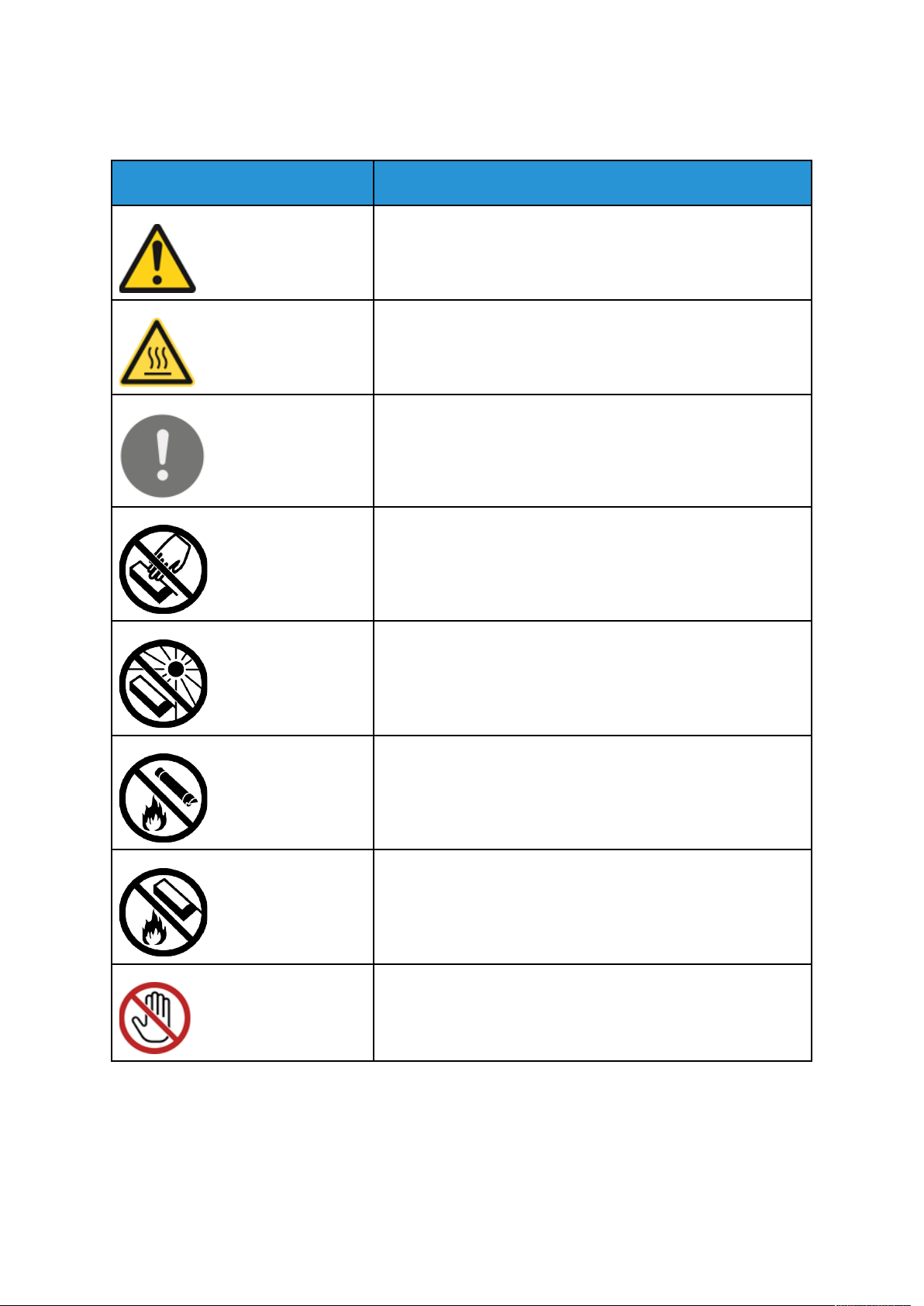
Sikkerhet
Skriversymboler
Symbol
Beskrivelse
Advarsel:
Angir en fare som kan føre til død eller alvorlig skade hvis ikke
den unngås.
Advarsel om varme:
Svært varm overflate på eller i skriveren. Vær forsiktig for å unngå
at du skader deg.
Forsiktig:
Angir at det må utføres en obligatorisk handling for å unngå ska-
de på eiendommen.
Ikke berør delen eller området av skriveren.
Ikke utsett trommelkassettene for direkte sollys.
Ikke brenn fargepulverkassettene.
Ikke brenn trommelkassettene.
Ikke berør delen eller området av skriveren.
16
Xerox®WorkCentre®3335/3345-flerfunksjonsskriver
Brukerhåndbok
Page 17
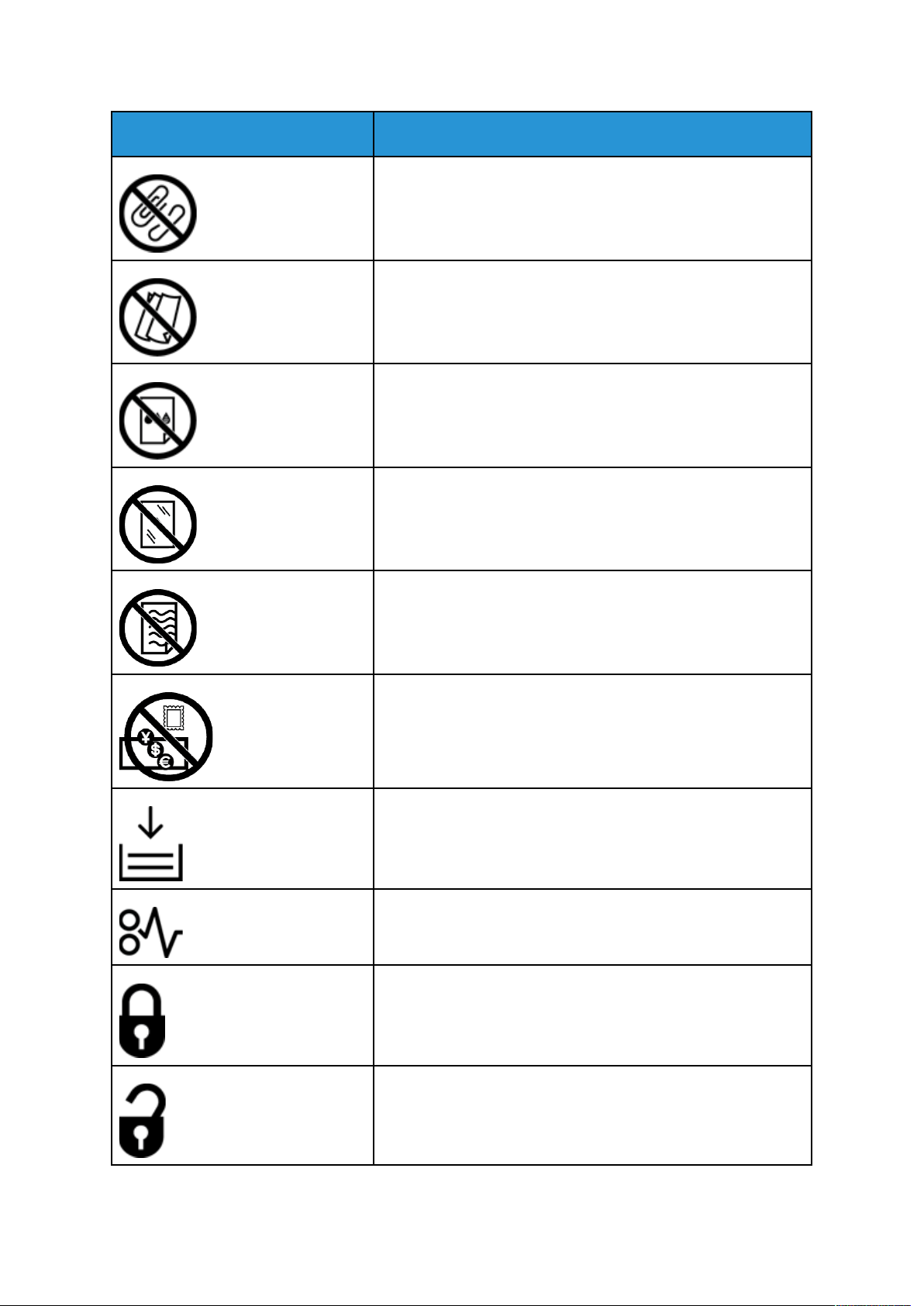
Sikkerhet
Symbol
Beskrivelse
Ikke bruk papir som er festet med stifter eller andre typer
binders.
Ikke bruk papir som er brettet, krøllet eller rynkete.
Ikke legg i eller bruk papir for blekkskrivere.
Ikke bruke transparenter eller ark til overheadfremviser.
Ikke legg i papir som allerede har utskrift eller er brukt.
Ikke kopier penger, stempelmerker eller frimerker.
Legg i papir eller materiale.
Papirstopp
Lås
Lås opp
Xerox®WorkCentre®3335/3345-flerfunksjonsskriver
Brukerhåndbok
17
Page 18
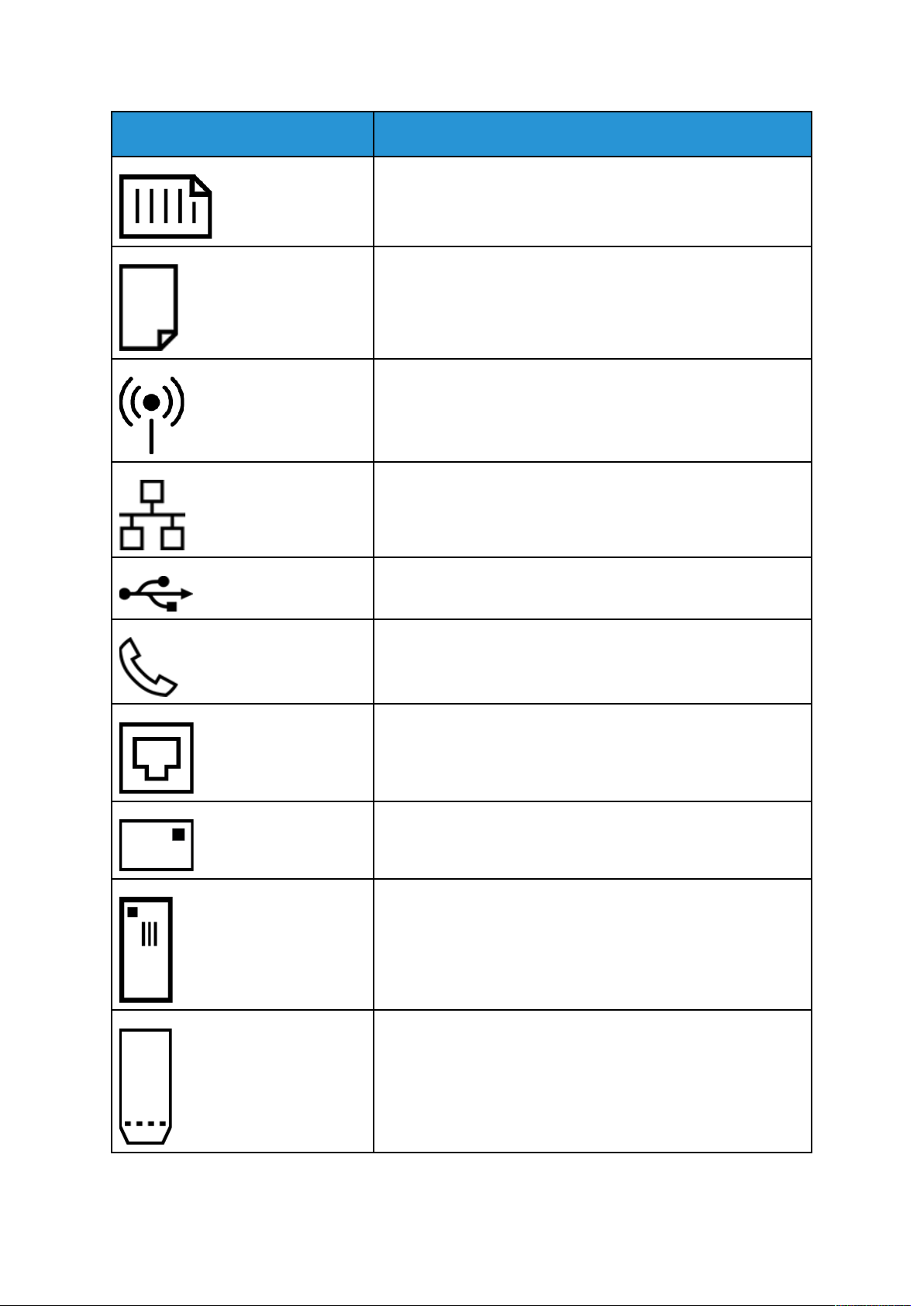
Sikkerhet
Symbol
Beskrivelse
Dokument
Papir
WLAN
Wireless Local Area Network
LAN
Local Area Network
USB
Universal Serial Bus
Telefonlinje
Modemlinje
Postkort
Legg i konvolutter i magasinet med klaffene lukket og vendt opp.
Legg i konvolutter i magasinet med klaffene åpne og vendt opp.
18
Xerox®WorkCentre®3335/3345-flerfunksjonsskriver
Brukerhåndbok
Page 19
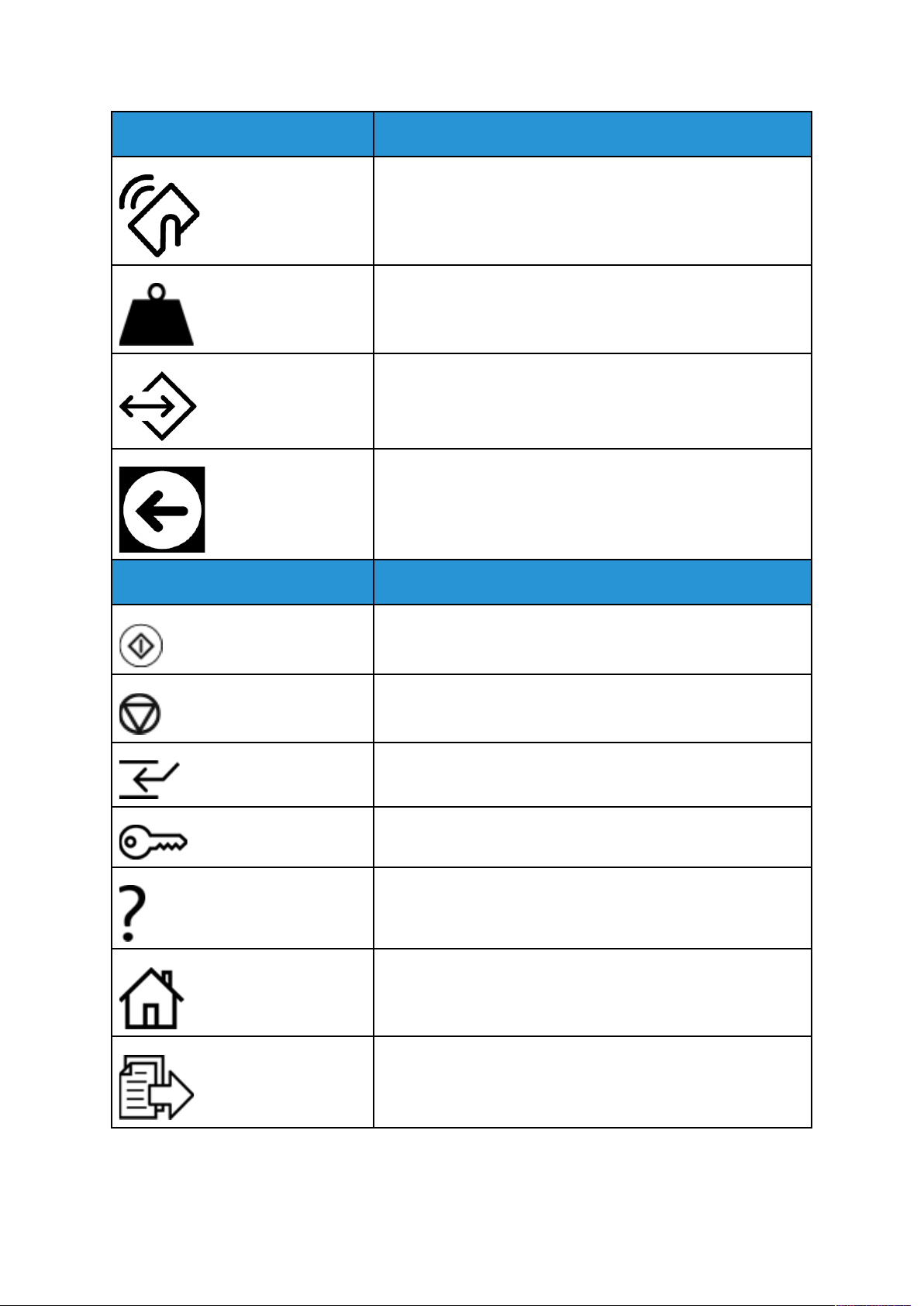
Sikkerhet
Symbol
Symbol
Beskrivelse
NFC
Near Field Communication
Vekt
Dataoverføring
Indikator for papirmateretning
Beskrivelse
Start
Stopp
Midlertidig stopp utskrift
Logg på/av
Hjelp
Startvindu for tjenester
Tjenester
Xerox®WorkCentre®3335/3345-flerfunksjonsskriver
Brukerhåndbok
19
Page 20
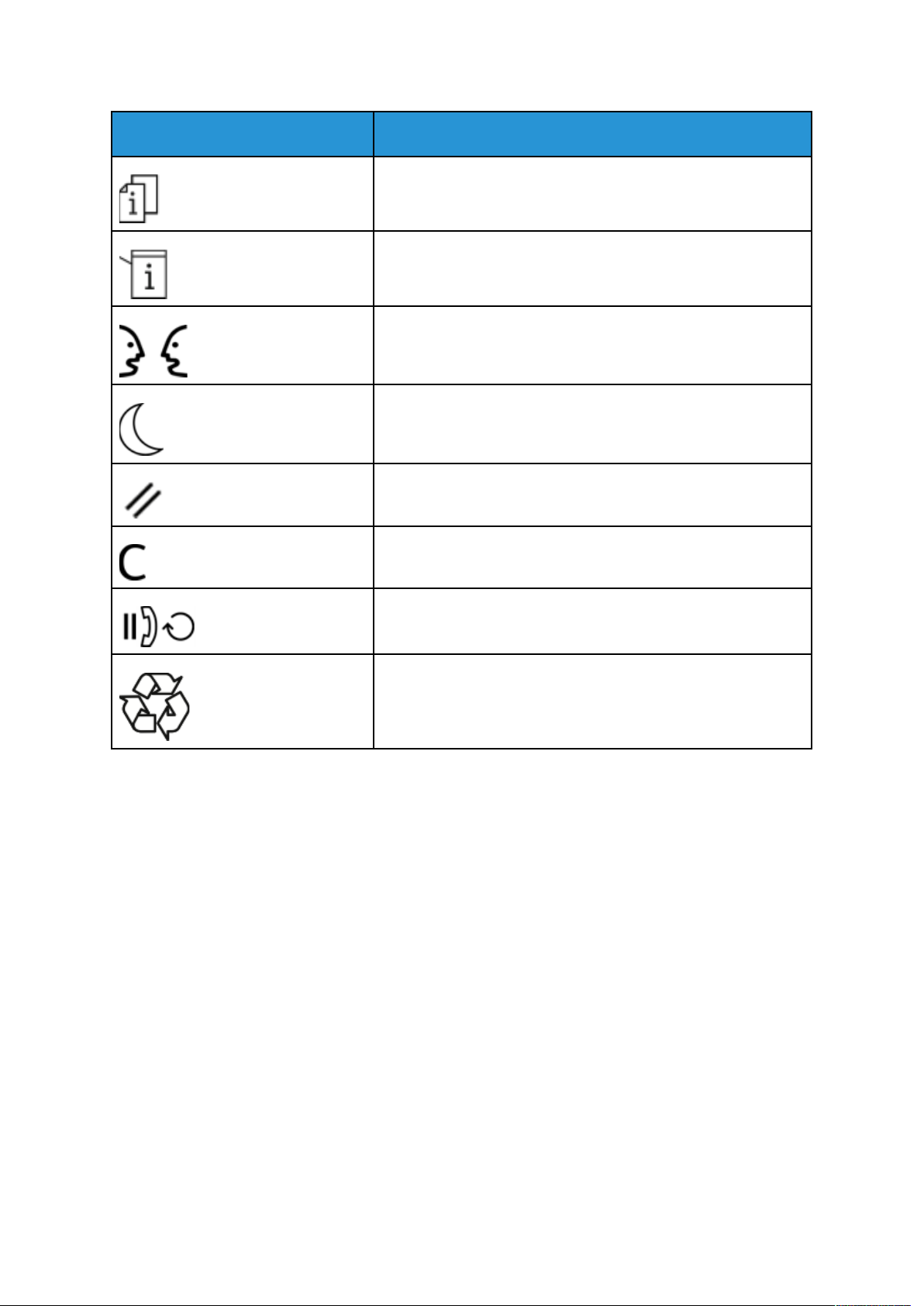
Sikkerhet
Symbol
Beskrivelse
Jobbstatus
Skriverstatus
Språk
Slå på / aktiver
Slett alt
Fjern
Oppringingspause / Ring på nytt
Dette elementet kan resirkuleres. Du finner mer informasjon under Resirkulering og avfallshåndtering.
20
Xerox®WorkCentre®3335/3345-flerfunksjonsskriver
Brukerhåndbok
Page 21
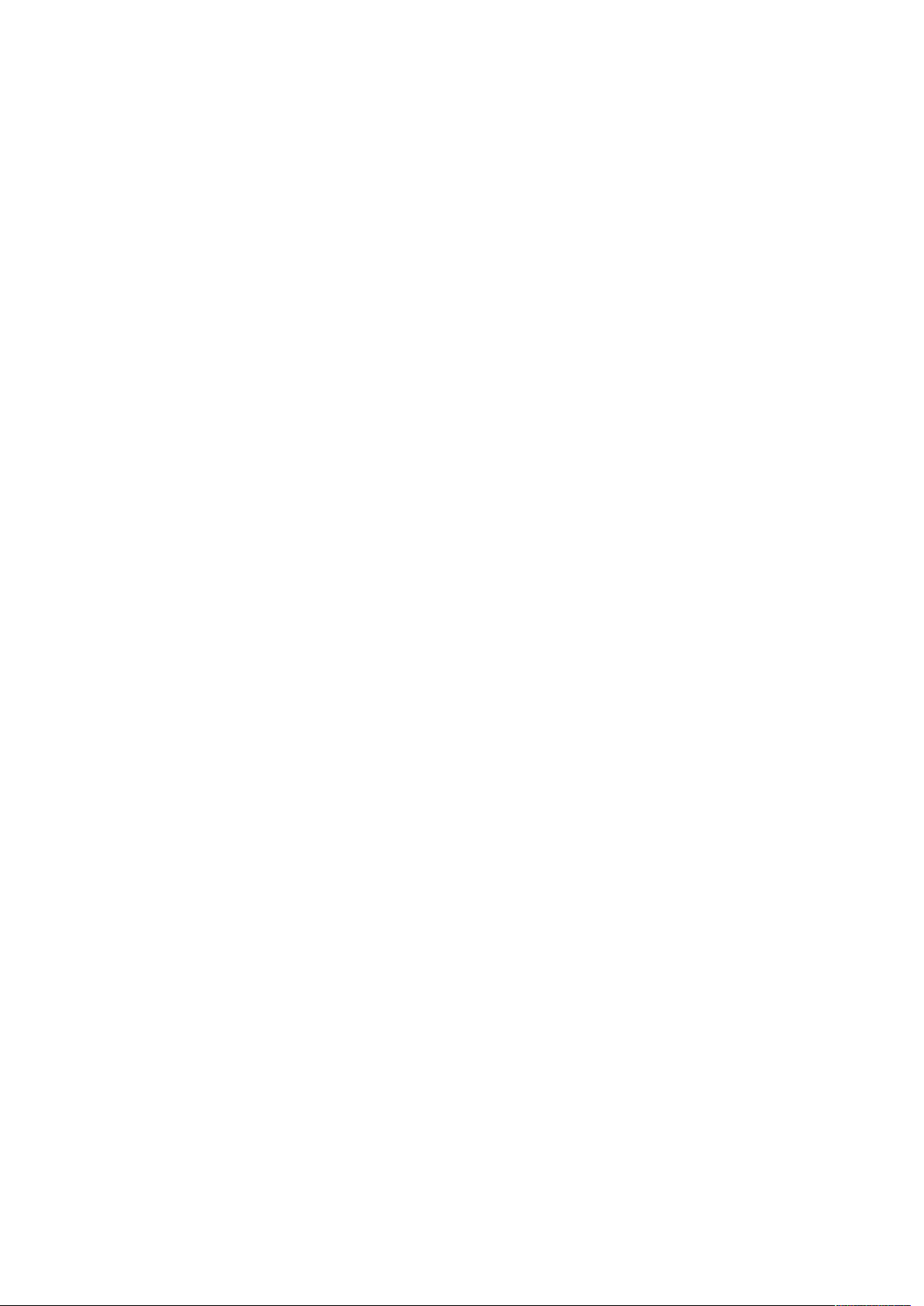
Sikkerhet
Kontaktinformasjon for HMS
Kontakt følgende kundehjelpelinjer hvis du vil vite mer om HMS i tilknytning til dette Xerox-produktet og dets forbruksartikler:
• USA og Canada: 1-800-ASK-XEROX (1-800-275-9376)
• Europa: +44 1707 353 434
Hvis du vil ha mer informasjon om produktsikkerhet for USA, kan du gå til:
®
• WorkCentre
• WorkCentre
Hvis du vil ha mer informasjon om produktsikkerhet for Europa, kan du gå til:
• WorkCentre
• WorkCentre
3335: www.xerox.com/environment
®
3345: www.xerox.com/environment
®
3335: www.xerox.com/environment_europe
®
3345: www.xerox.com/environment_europe
Xerox
®
WorkCentre®3335/3345-flerfunksjonsskriver
Brukerhåndbok
21
Page 22
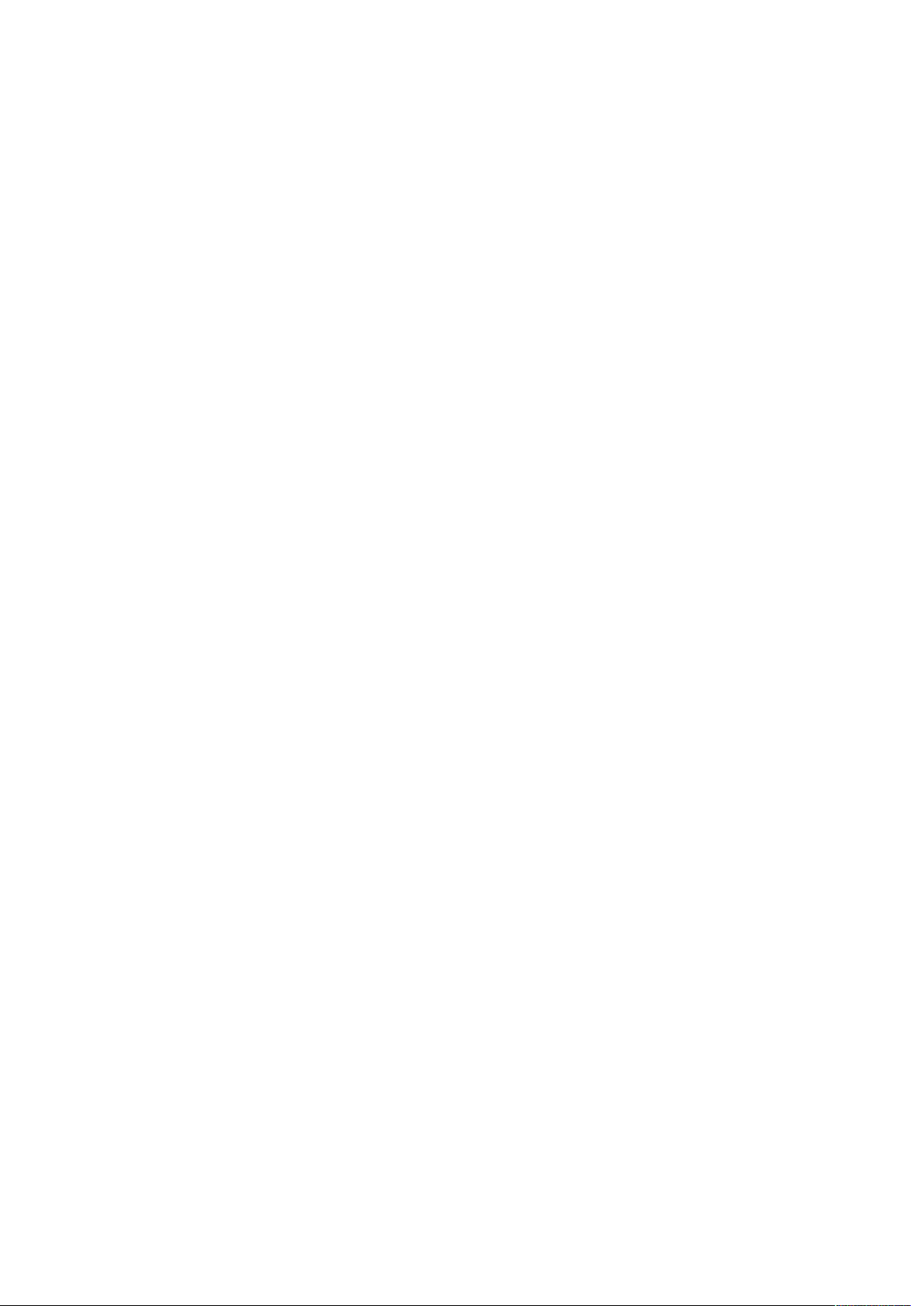
Sikkerhet
22
Xerox®WorkCentre®3335/3345-flerfunksjonsskriver
Brukerhåndbok
Page 23
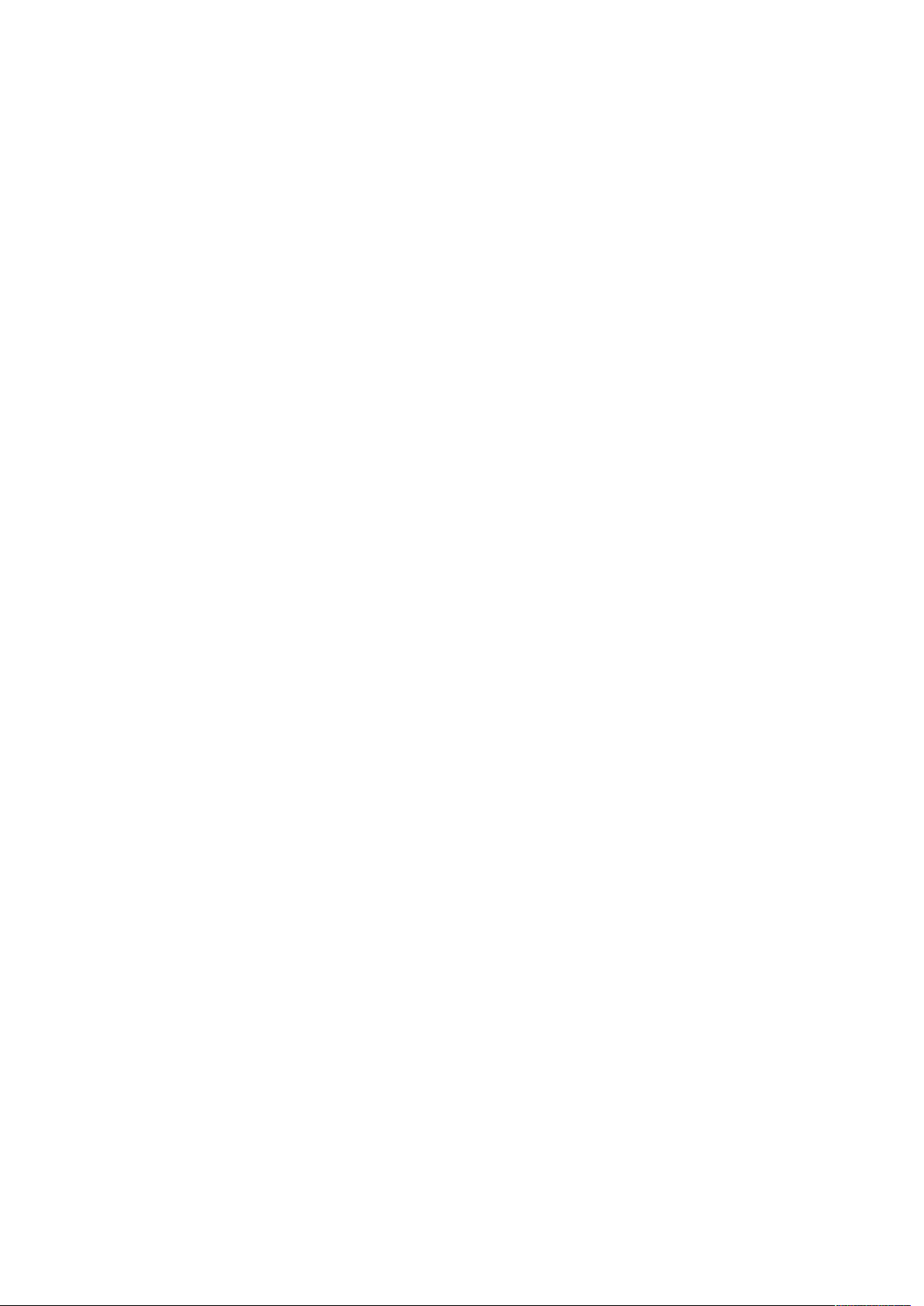
2
Funksjoner
Dette kapitlet inneholder:
• Skriverens deler .................................................................................................................... 24
• Informasjonssider................................................................................................................. 29
• Administrasjonsfunksjoner.................................................................................................... 30
• Mer informasjon................................................................................................................... 33
Xerox®WorkCentre®3335/3345-flerfunksjonsskriver
Brukerhåndbok
23
Page 24
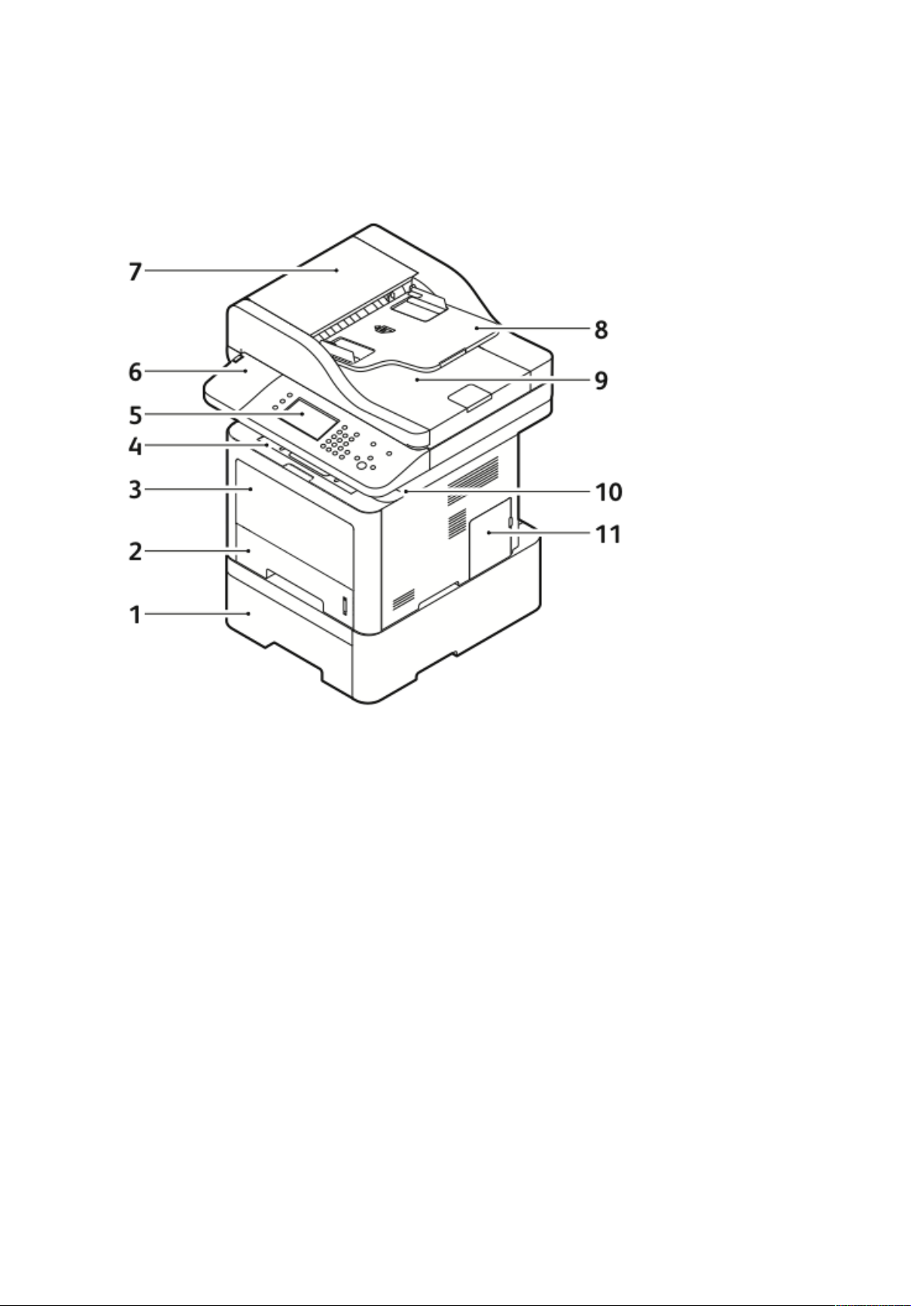
Funksjoner
Skriverens deler
SSeetttt ffoorrffrraa
1. Valgfritt magasin 2 med kapasitet på
550 ark
2. Magasin 1 med en kapasitet på 250 ark
3. Spesialmagasin
4. Mottaker
5. Kontrollpanel
6. Kortleserspor for aktiveringssett for NFC
(ekstrautstyr).
7. Toppdeksel på originalmateren
8. Originalmater
9. Originalmottaker
10. USB-port
11. Kontrolltavledeksel
24
Xerox®WorkCentre®3335/3345-flerfunksjonsskriver
Brukerhåndbok
Page 25
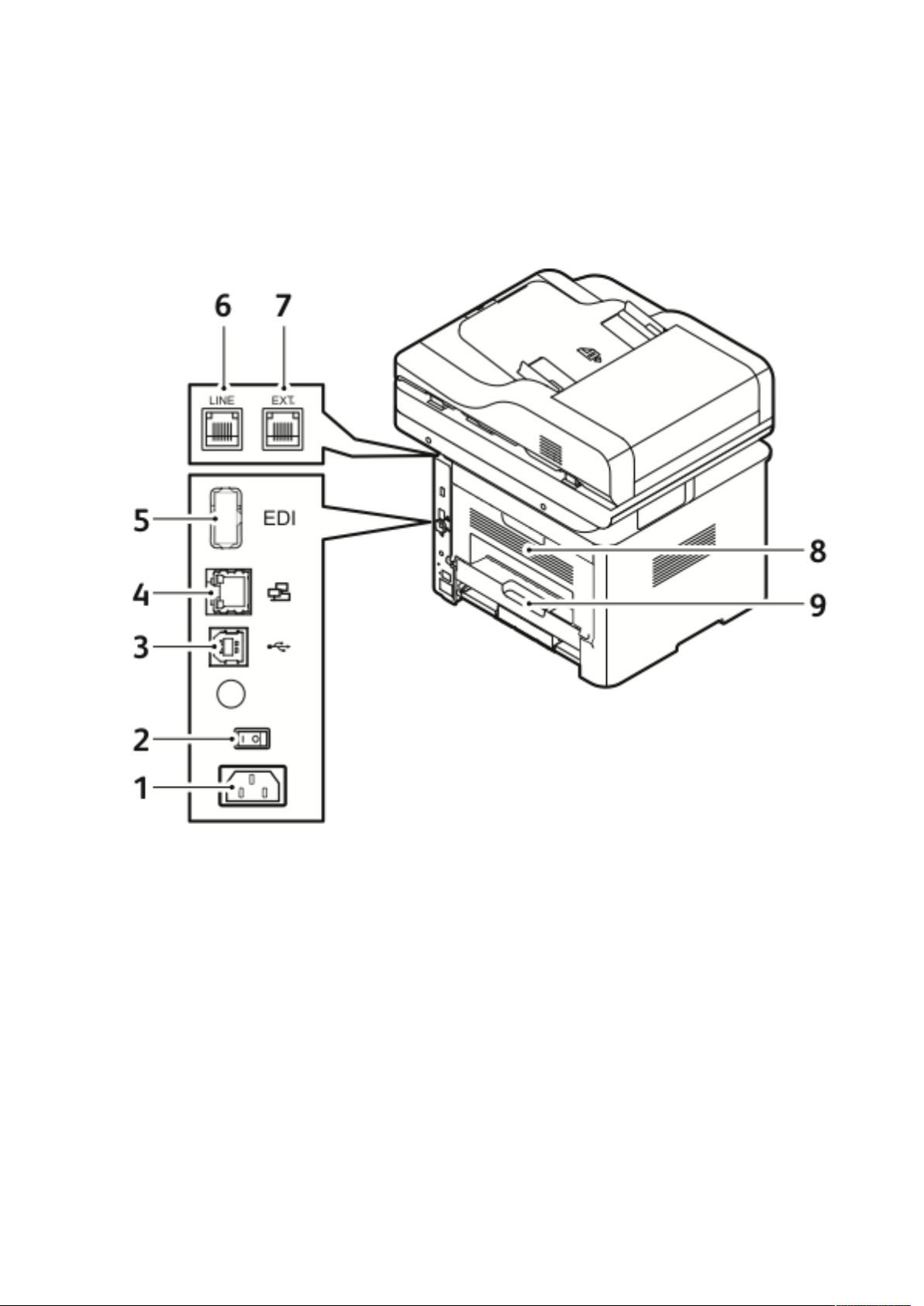
OOrriiggiinnaallmmaatteerr
WorkCentre 3335®bruker en automatisk originalmater (ADF).
WorkCentre 3345
®
bruker en revers automatisk originalmater (RADF).
SSeetttt bbaakkffrraa
Funksjoner
1. Stikkontakt
2. Av/på-knapp
3. USB-port bare for service
4. Nettverksport
5. USB-port
Xerox
6. Telefonkontakt
7. Ekstra telefonkontakt
8. Bakre dør
9. Tosidigmodul
®
WorkCentre®3335/3345-flerfunksjonsskriver
Brukerhåndbok
25
Page 26
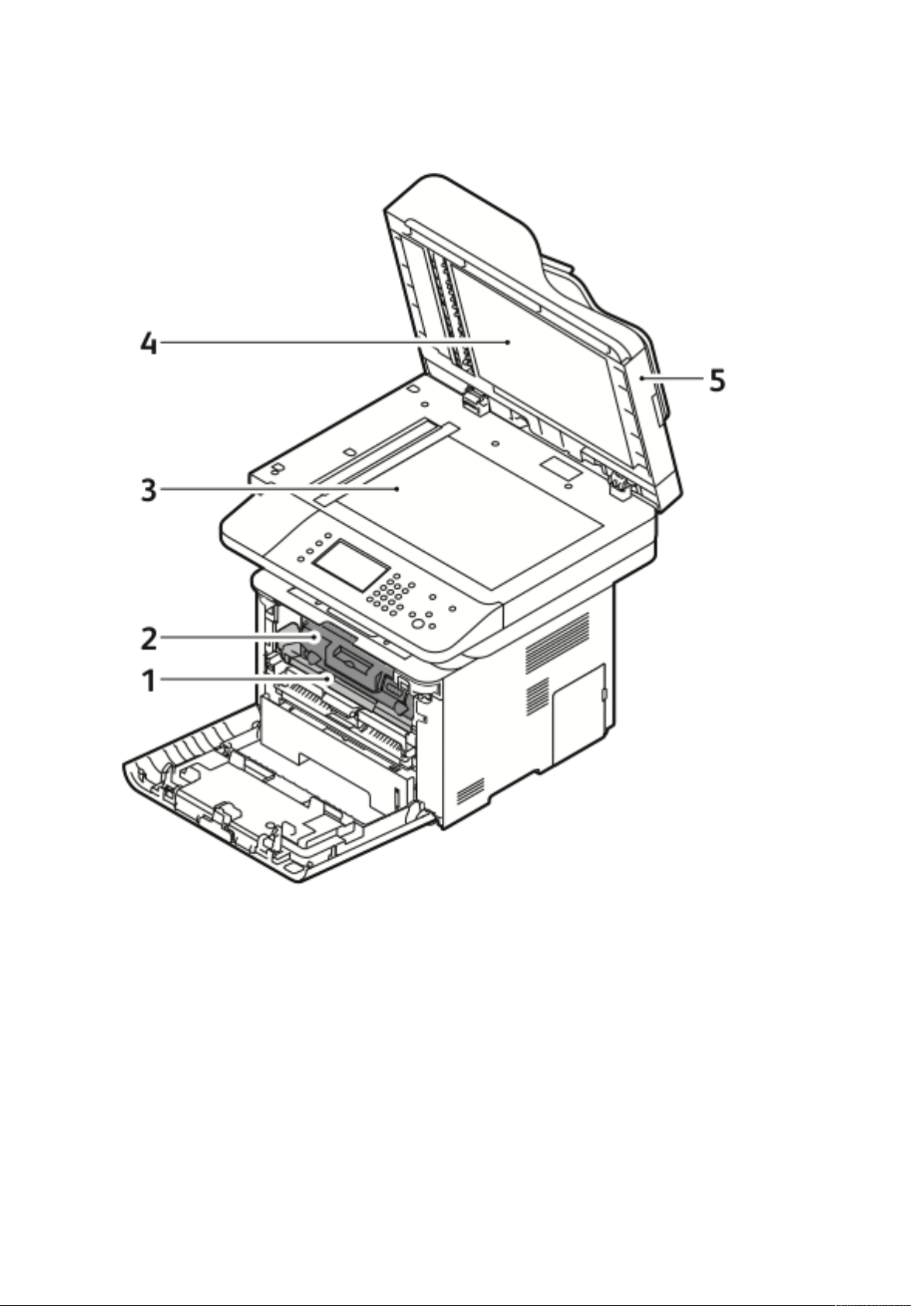
Funksjoner
IInnnnvveennddiiggee ddeelleerr
1. Trommelkassett
2. Fargepulverkassett
3. Glassplate
26
Xerox®WorkCentre®3335/3345-flerfunksjonsskriver
Brukerhåndbok
4. Glassplatedeksel
5. Originalmater
Page 27
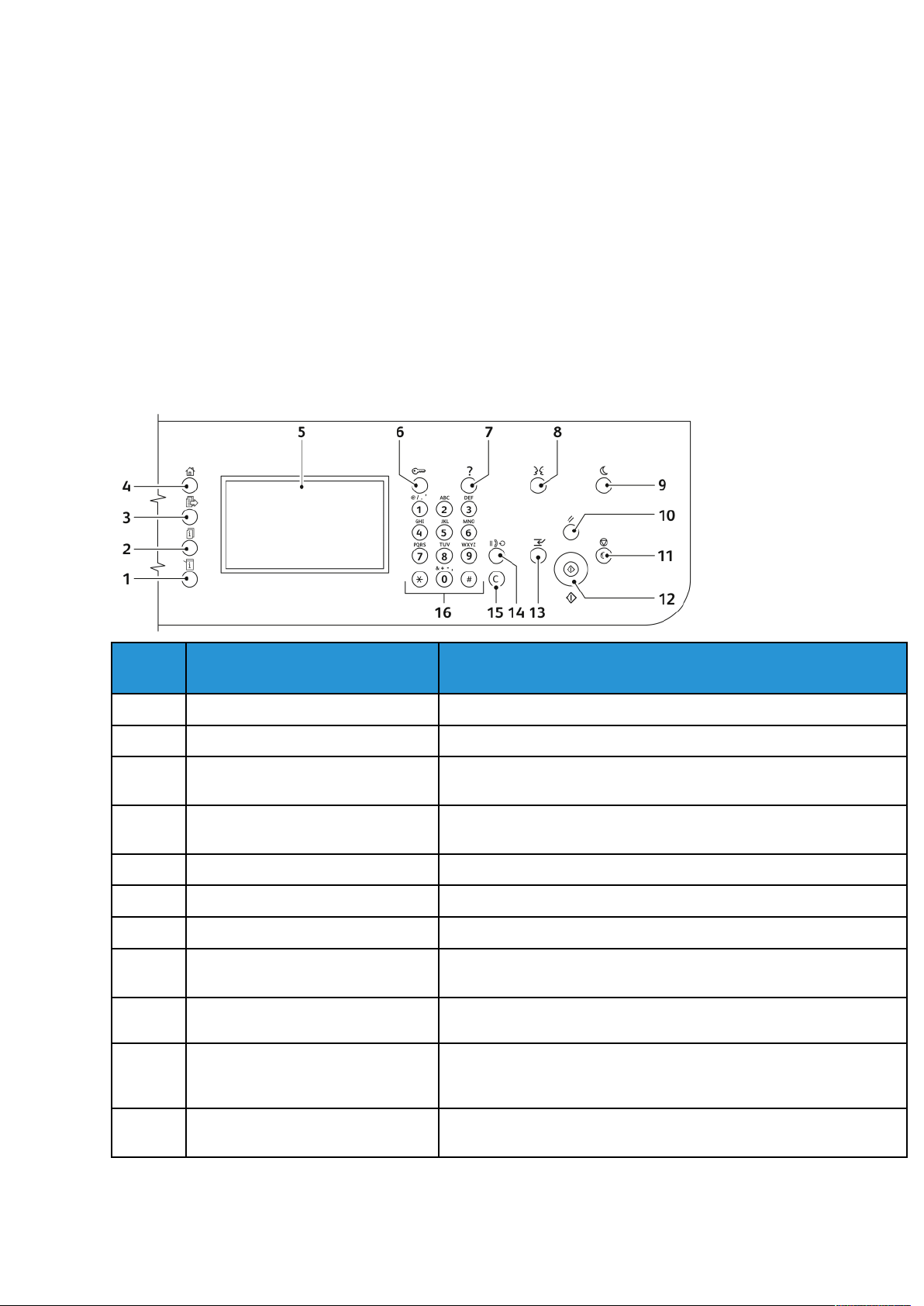
Funksjoner
KKoonnttrroollllppaanneell
Kontrollpanelet består av en berøringsskjerm og taster som du trykker på for å kontrollere
funksjonene som er tilgjengelige på skriveren. Du kan bruke kontrollpanelet til å utføre følgende
oppgaver:
• Vise gjeldende driftsstatus for enheten
• Få tilgang til skriverfunksjoner
• Få tilgang til referansemateriale
• Få tilgang til Verktøy- og Oppsett-menyene
• Få tilgang til menyer for problemløsing og videoer
• Vise statusmeldinger for magasinnivåer og forbruksartikler
• Vise feil eller advarsler for enheten
Element Navn Beskrivelse
1 Maskinstatus Denne tasten viser statusen til skriveren på skjermen.
2 Jobbstatus Denne tasten alle aktive, sikre og fullførte jobber på skjermen.
3 Tjenester Denne tasten åpner den aktive tjenesten fra Jobbstatus- eller
Maskinstatus-skjermen, eller en forhåndsinnstilt tjeneste.
4 Startvindu for tjenester Denne tasten gir tilgang til skriverfunksjoner, for eksempel for
kopiering, skanning og faksing, på skjermen.
5 Berøringsskjerm Skjermen viser informasjon og gir tilgang til skriverfunksjoner.
6 Logg på/av Denne tasten gir tilgang til passordbeskyttede funksjoner.
7 Hjelp Denne tasten viser informasjon om gjeldende valg på skjermen.
8 Språk Denne tasten brukes til å endre språket på skjermen og
tastaturinnstillingene.
9 Strømsparing Denne tasten brukes til å aktivere og deaktivere modus for lavt
strømforbruk.
10 Slett alt Denne tasten sletter alle tidligere og endrede innstillinger for det
aktuelle valget. Trykk to ganger for å tilbakestille alle funksjonene til
standardinnstillingene og slette eksisterende skannede filer.
11 Stopp Denne tasten stopper gjeldende jobb midlertidig. Følg instruksjonene
på skjermen for å avbryte eller gjenoppta jobben.
Xerox®WorkCentre®3335/3345-flerfunksjonsskriver
27
Brukerhåndbok
Page 28
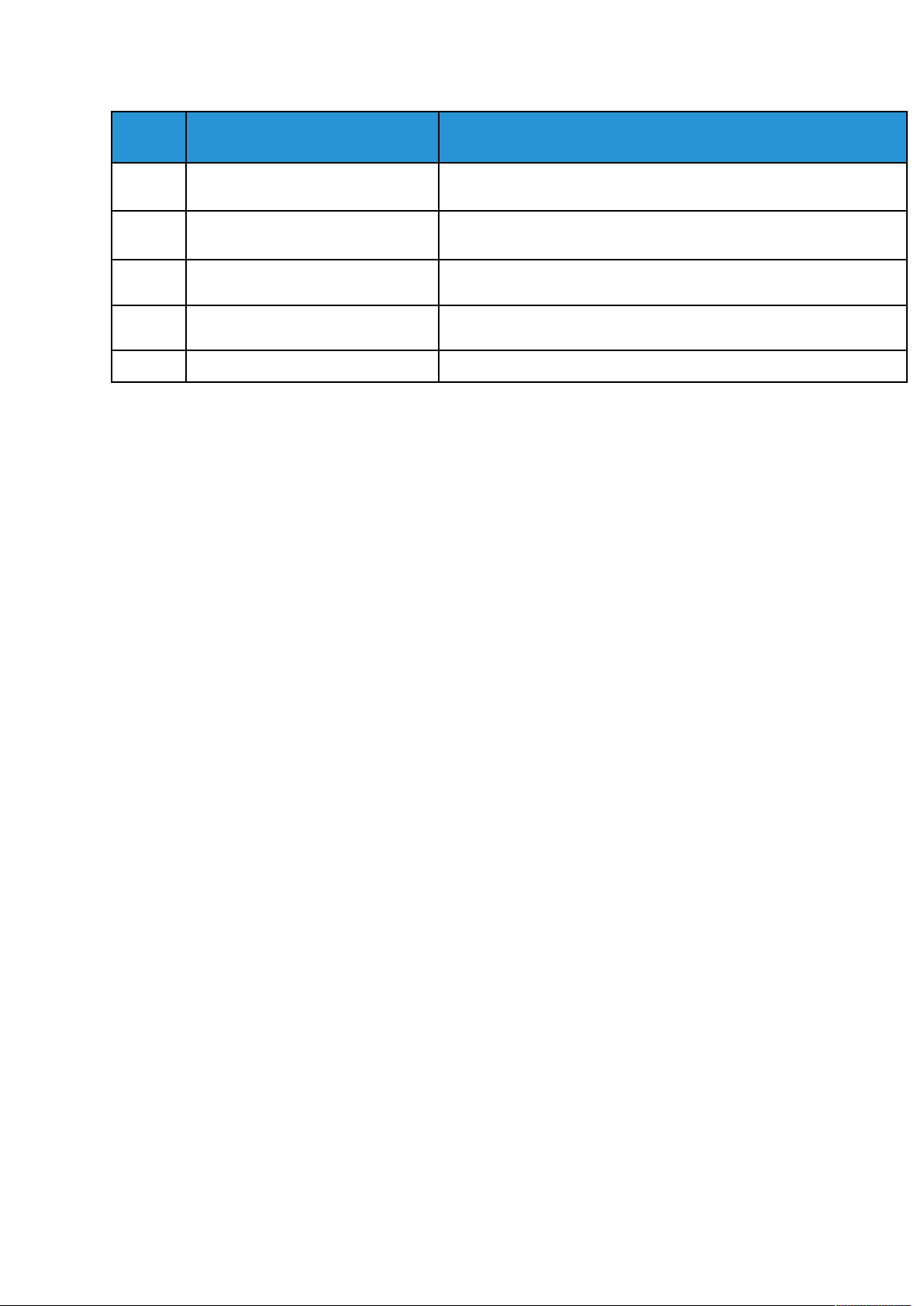
Funksjoner
Element Navn Beskrivelse
12 Start Denne tasten starter valgt kopieringsjobb, skannejobb, faksjobb eller
Skriv ut fra-jobb, for eksempel Skriv ut fra USB.
13 Avbryt Denne tasten setter den pågående jobben på pause for å utføre en
utskrifts-, kopierings- eller faksjobb det haster mer med.
14 Oppringingspause Denne tasten setter inn en pause i et telefonnummer når skriveren
overfører en faks.
15 C (Slett) Denne tasten sletter tallverdier eller det siste sifferet som er angitt
med de alfanumeriske tastene.
16 Alfanumerisk tastatur Angi alfanumerisk informasjon ved å bruke tastaturet.
28
Xerox®WorkCentre®3335/3345-flerfunksjonsskriver
Brukerhåndbok
Page 29
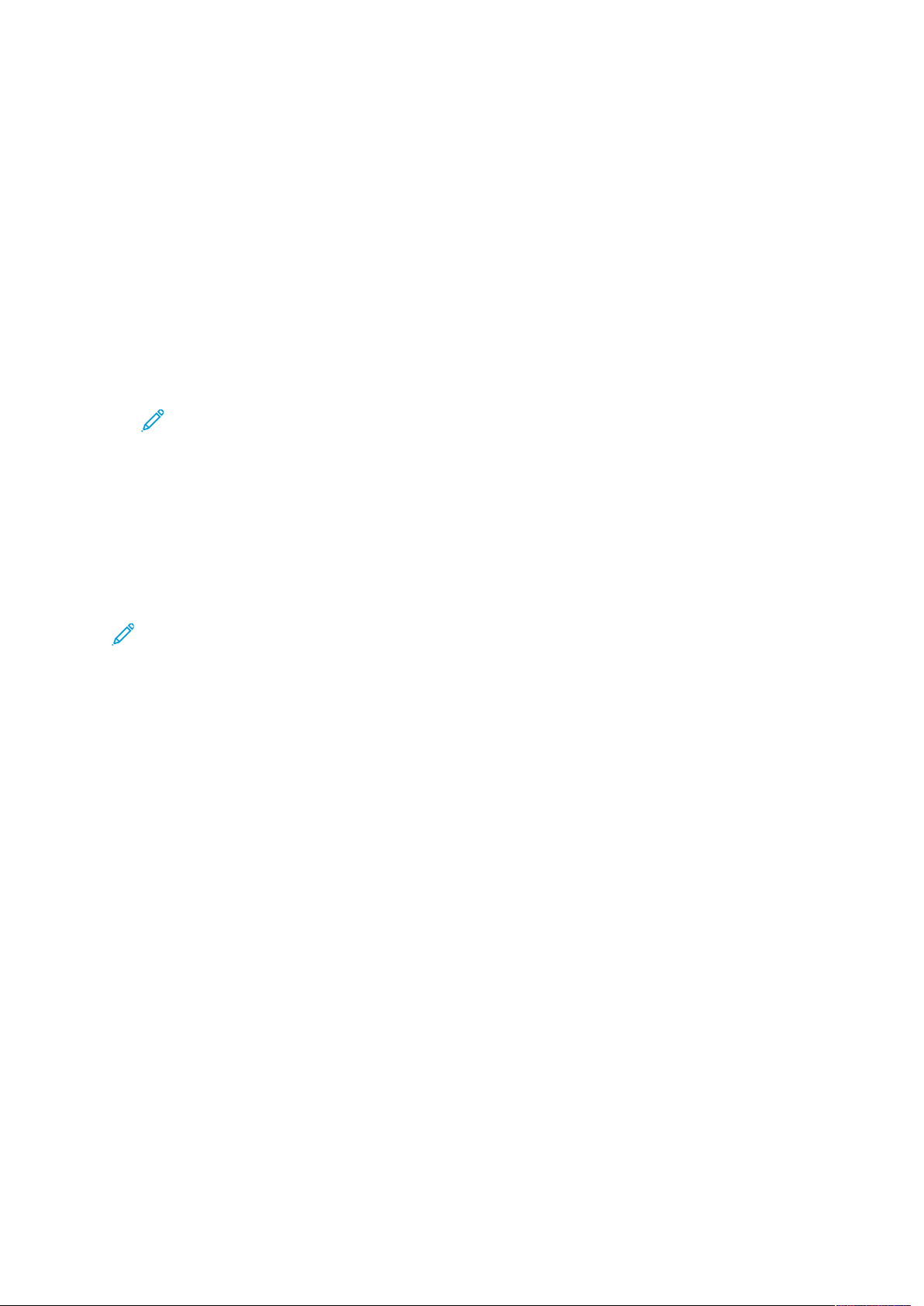
Funksjoner
Informasjonssider
Skriveren har informasjonssider som du kan åpne via kontrollpanelets berøringsskjerm. Disse informasjonssidene inkluderer tilgang til kundestøtte, installerte alternativer og mer.
ÅÅppnnee oogg sskkrriivvee uutt iinnffoorrmmaassjjoonnssssiiddeennee
Slik får du tilgang til alle informasjonssidene for skriveren:
1. Trykk på Hjelp-knappen på skriverens kontrollpanel.
Det vises en liste over informasjonssidene du kan skrive ut.
2. Du blar gjennom listen over tilgjengelige sider ved å trykke på listen og dra fingeren opp eller
ned. Trykk på den ønskede siden og deretter på Skriv ut.
Merk: Trykk på Alle informasjonssider nederst på siden, og trykk deretter på Skriv ut.
for å skrive ut alle informasjonssidene.
3. Trykk på (X). for å gå tilbake til hovedskjermen.
SSkkrriivvee uutt kkoonnffiigguurraassjjoonnssrraappppoorrtteenn ppåå
kkoonnttrroollllppaanneelleett
I konfigurasjonsrapporten finner du produktinformasjon, inkludert installerte alternativer,
nettverksinnstillinger, portoppsett, magasininformasjon med mer.
Merk: Se Angi rettigheter for tilgang til konfigurasjonsrapporten og informasjonssider for
mer informasjon om å slå av automatisk utskrift av konfigurasjonsrapport.
1. Trykk på Hjelp-knappen på skriverens kontrollpanel.
2. Trykk på Konfigurasjonsrapport for system.
3. Trykk på Skriv ut.
4. Trykk på Startvindu for tjenester for å gå tilbake til menyen i startvinduet for tjenester.
Xerox
®
WorkCentre®3335/3345-flerfunksjonsskriver
Brukerhåndbok
29
Page 30
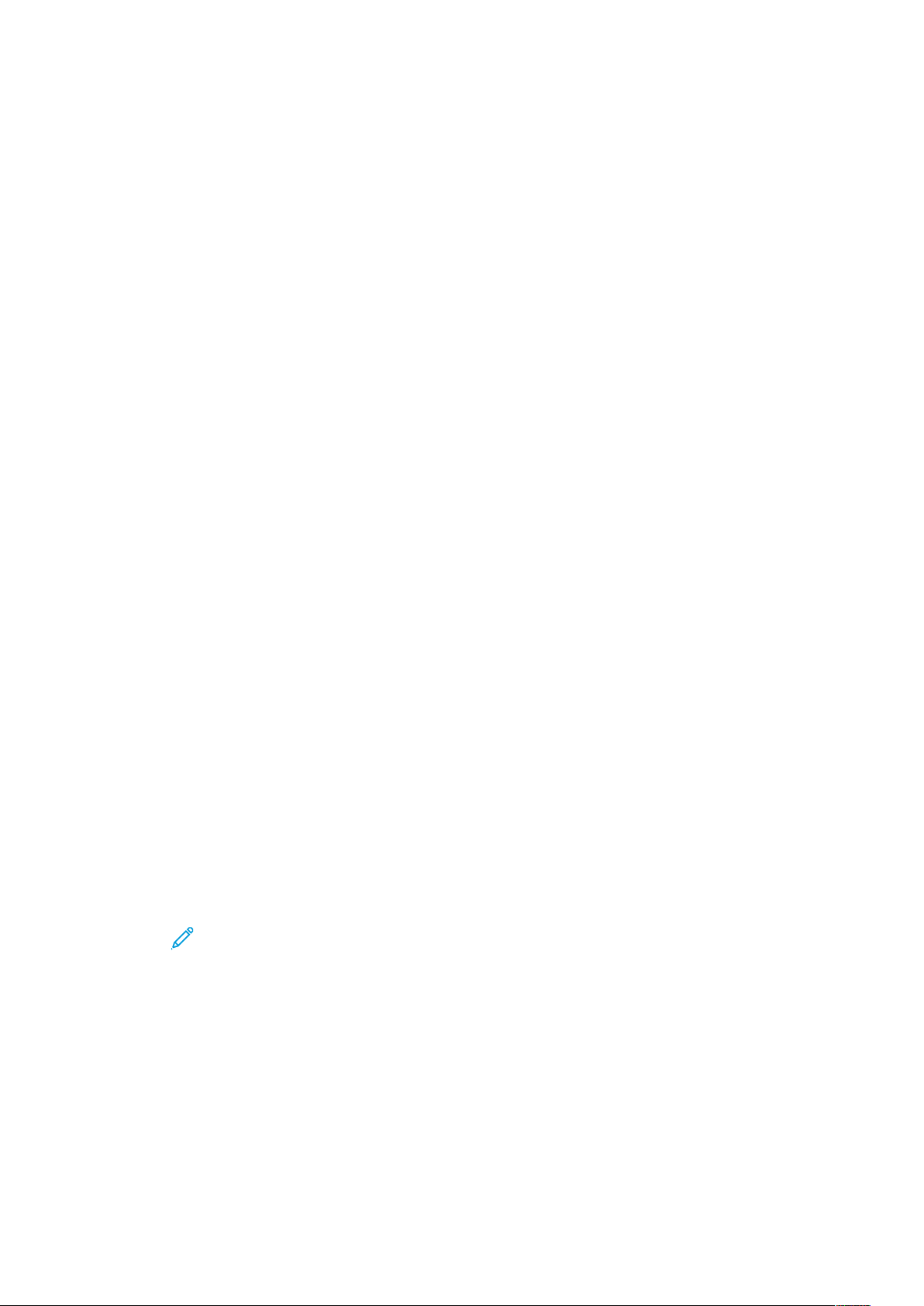
Funksjoner
Administrasjonsfunksjoner
Se i System Administrator Guide (Administratorhåndbok) hvis du vil vite mer.
• www.xerox.com/office/WC3335docs
• www.xerox.com/office/WC3345docs
XXeerrooxx®®CCeennttrreeWWaarree®®IInntteerrnneett SSeerrvviicceess
Xerox®CentreWare®Internet Services er programvaren for administrasjon og konfigurasjon som
er installert på den innebygde webserveren i skriveren. Den lar deg konfigurere og administrere
skriveren fra en nettleser.
®
Xerox
• En TCP/IP-tilkopling mellom skriveren og nettverket i Windows-, Macintosh-, UNIX- eller Linux-
• TCP/IP og HTTP må være aktivert på skriveren.
• En nettverkstilkoplet datamaskin med en nettleser som støtter JavaScript.
CentreWare®Internet Services krever:
miljøer.
ÅÅppnnee XXeerrooxx®®CCeennttrreeWWaarree®®IInntteerrnneett SSeerrvviicceess
1. Åpne en nettleser på datamaskinen.
2. Skriv inn IP-adressen til skriveren i adressefeltet.
3. Trykk på ENTER eller RETUR.
FFiinnnnee IIPP--aaddrreesssseenn ttiill sskkrriivveerreenn
Du kan vise skriverens IP-adresse på kontrollpanelet eller på konfigurasjonsrapporten.
For å kunne installere skriverdriverne for en nettverkstilkoplet skriver må du vite hva IP-adressen til
skriveren er. Du må ha IP-adressen for å få tilgang til skriverinnstillingene gjennom Xerox
CentreWare®Internet Services.
1. Slik viser du IP-adressen til skriveren på kontrollpanelet:
a. Trykk på Maskinstatus på skriverens kontrollpanel.
b. Trykk på kategorien Maskininformasjon.
Hvis systemadministrator har valgt at IP-adressen skal vises i Vis nettverksinnstillinger,
vises adressen øverst på Maskininformasjon-listen.
Merk: Skriv ut konfigurasjonsrapporten eller kontakt systemadministrator hvis IP-
adressen ikke vises.
2. Utfør følgende trinn for å skrive ut en konfigurasjonsrapport:
®
a. Trykk på Hjelp-knappen på skriverens kontrollpanel.
b. Trykk på Konfigurasjonsrapport for system.
30
Xerox®WorkCentre®3335/3345-flerfunksjonsskriver
Brukerhåndbok
Page 31

Funksjoner
c. Trykk på Skriv ut.
Merk: Skriv ut konfigurasjonsrapporten etter at skriveren har vært på i to minutter.
• TCP/IP-adressen står under Nettverksoppsett.
• Hvis IP-adressen som vises på siden, er systemets standardadresse, for eksempel
169.254.xxx.xxx, hentet ikke skriveren en IP-adresse fra DHCP-serveren.
• Vent i to minutter og skriv så ut konfigurasjonsrapporten en gang til.
• Ta kontakt med systemadministrator hvis IP-adressen ikke vises ett to minutter.
d. Trykk på X for å lukke vinduet.
AAuuttoommaattiisskk ddaattaaiinnnnssaammlliinngg
Denne skriveren samler automatisk inn data og overfører informasjonen til en sikker ekstern plass.
Xerox eller en utvalgt servicerepresentant bruker disse dataene til å gi støtte til og utføre service
på skriveren, eller til fakturering, påfyll av forbruksartikler eller produktforbedring. Automatisk
overførte data kan omfatte produktregistreing, avlesning av telleverk, nivå for forbruksartikler,
skriverkonfigurasjon og innstillinger, programvareversjon og problem- eller feilkodedata. Xerox kan
ikke se, vise eller laste ned innholdet i dokumentene som ligger på eller passerer gjennom
skriveren eller noen av systemene for dokumentbehandling.
Slik deaktiverer du automatisk datainnsamling:
1. Åpne en nettleser på datamaskinen.
2. Skriv inn IP-adressen til skriveren i adressefeltet.
3. Trykk på ENTER eller RETUR.
4. På siden Velkommen-siden til Xerox
merknaden om automatiserte tjenester.
Når du velger denne koblingen, åpnes siden Installasjon av SMart eSolutions i Xerox
CentreWare®Internet Services. Fra denne siden velger du Ikke registrert→Bruk.
Merk: Det kreves påloggingsinformasjon for administrator for å deaktivere SMart
eSolutions. Ta kontakt med skriveradministratoren hvis du ikke har
påloggingsinformasjon for administrator.
®
CentreWare®Internet Services kan du velge koplingen i
®
VVeeddlliikkeehhoollddssaassssiisstteenntt
Skriveren omfatter en innebygd diagnosefunksjon som gjør at du kan sende diagnoseinformasjon
direkte til Xerox. Vedlikeholdsassistenten er et verktøy for ekstern diagnose som tilbyr en rask
måte å løse mulige problemer på, motta assistanse og automatisere feilsøkings- eller
reparasjonsprosessen.
AAkkttiivveerree vveeddlliikkeehhoollddssaassssiisstteenntteenn
Før du starter: Hvis nettverket bruker en proxy-server, konfigurerer du innstillingene for proxyserveren for skriveren slik at skriveren kan koples til Internett.
1. Klikk på Hjelp→Xerox
2. Klikk på Status→SMart eSolutions fra Xerox
3. Klikk på Vedlikeholdsassistent i Smart eSolutions.
®
CentreWare®Internet Services i Skriverstatus-vinduet.
®
CentreWare®Internet Services.
®
Xerox
WorkCentre®3335/3345-flerfunksjonsskriver
Brukerhåndbok
31
Page 32

Funksjoner
4. Klikk på Start en nettbasert feilsøkingsøkt på www.xerox.com for å sende statusinformasjon
til Xerox.
5. Når informasjonen er sendt, omdirigeres nettleseren til www.xerox.com for å begynne
feilsøkingsøkten på nettet.
IInnffoorrmmaassjjoonn oomm ffaakkttuurreerriinngg oogg bbrruukk
Informasjon om fakturering og skriverbruk vises i vinduet Fakt.telleverk. Antallet trykk som vises,
brukes til fakturering. Hvis du vil vite mer om hvordan du viser denne informasjonen, kan du se
Informasjon om fakturering og bruk i avsnittet om vedlikehold.
32
Xerox®WorkCentre®3335/3345-flerfunksjonsskriver
Brukerhåndbok
Page 33

Funksjoner
Mer informasjon
Du kan skaffe deg mer informasjon om skriveren fra disse kildene:
Ressurs Sted
Installasjonshåndbok Installasjonshåndboken leveres sammen med skriveren. Velg
koblingen for skriveren for å laste ned installasjonshåndboken:
• www.xerox.com/office/WC3335docs
• www.xerox.com/office/WC3345docs
Annen dokumentasjon for skriveren
• www.xerox.com/office/WC3335docs
• www.xerox.com/office/WC3345docs
Informasjon om teknisk støtte for skriveren
omfatter nettbasert teknisk støtte, Online
Support Assistant (Støtteassistent på Inter-
• www.xerox.com/office/WC3335support
• www.xerox.com/office/WC3345support
nett) og nedlasting av drivere.
Informasjon om menyer og feilmeldinger Trykk på Hjelp-knappen (?) på kontrollpanelet.
Informasjonssider Skriv ut fra kontrollpanelet eller fra Xerox
®
CentreWare®Inter-
net Services ved å velge
Egenskaper→Tjenester→Utskrift→Rapporter.
Dokumentasjon for Xerox
®
CentreWare®In-
Velg Help fra Xerox®CentreWare®Internet Services.
ternet Services
Bestille forbruksartikler for skriveren
• www.xerox.com/office/WC3335supplies
• www.xerox.com/office/WC3345supplies
En ressurs med verktøy og informasjon, inklu-
www.xerox.com/office/businessresourcecenter
dert interaktiv opplæring, utskriftsmaler, nyttige tips og tilpassede funksjoner som dekker
dine behov.
Lokalt salgs- og supportsenter
• WorkCentre
• WorkCentre
®
3335: www.xerox.com/office/worldcontacts
®
3345: www.xerox.com/office/worldcontacts
Skriverregistrering
Nettbutikken Xerox
• WorkCentre
• WorkCentre
®
Direct www.direct.xerox.com/
®
®
Xerox®WorkCentre®3335/3345-flerfunksjonsskriver
3335: www.xerox.com/office/register
3345: www.xerox.com/office/register
33
Brukerhåndbok
Page 34

Funksjoner
34
Xerox®WorkCentre®3335/3345-flerfunksjonsskriver
Brukerhåndbok
Page 35

3
Installasjon og oppsett
Dette kapitlet inneholder:
• Oversikt over installasjon og oppsett..................................................................................... 36
• Velge en plassering for skriveren ........................................................................................... 37
• Kople til skriveren ................................................................................................................. 38
• Konfigurere nettverksinnstillinger ......................................................................................... 42
• Aktivere skriveren for skanning.............................................................................................. 43
• Strømsparingsmodus............................................................................................................ 44
• Installere programvaren ....................................................................................................... 45
• Installere skriveren som en WSD-enhet................................................................................. 49
• Installere en WSD-skriver manuelt ved hjelp av veiviseren for skriver ..................................... 50
• AirPrint, Mopria, Google Cloud Print og NFC.......................................................................... 51
Se:
• Installation Guide (Installasjonshåndbok) som leveres sammen med skriveren.
• Administratorhåndbok:
– www.xerox.com/office/WC3335docs
– www.xerox.com/office/WC3345docs
Xerox®WorkCentre®3335/3345-flerfunksjonsskriver
Brukerhåndbok
35
Page 36

Installasjon og oppsett
Oversikt over installasjon og oppsett
Før du kan skrive ut må datamaskinen og skriveren være koplet til en stikkontakt, slått på og tilkoplet. Still inn de første innstillingene på skriveren. Installer driverprogramvaren og verktøy på
datamaskinen.
Du kan koble til skriveren direkte fra datamaskinen via USB, eller du kan koble den til via et nettverk. Da bruker du en Ethernet-kabel eller trådløs tilkobling. Krav til maskinvare og kabler avhenger
av tilkoplingsmetoden. Rutere, nettverkshuber, nettverkssvitsjer, modemer og Ethernet-kabler og
USB-kabler følger ikke med skriveren og må kjøpes separat. Xerox anbefaler en Ethernet-tilkopling
fordi den vanligvis er hurtigere enn en USB-tilkopling, og den gir tilgang til Xerox
Internet Services.
Merk: Hvis Software and Documentation CD (CD med programvare og dokumentasjon) ikke
er tilgjengelig, kan du laste ned de nyeste driverne her:
• www.xerox.com/office/WC3335drivers
• www.xerox.com/office/WC3345drivers
Related Topics:
Velge en plassering for skriveren
Velge en tilkoplingsmetode
Kople til skriveren
Konfigurere nettverksinnstillinger
Installere programvaren
®
CentreWare
®
36
Xerox®WorkCentre®3335/3345-flerfunksjonsskriver
Brukerhåndbok
Page 37

Installasjon og oppsett
Velge en plassering for skriveren
• Velg et støvfritt område med temperaturer fra 10-30° (50-90°) og 20–80 % relativ fuktighet.
Merk: Plutselig temperatursvingninger kan påvirke utskriftskvaliteten. Rask oppvar-
ming av et kaldt rom kan forårsake kondens på innsiden av skriveren, og dette kan
påvirke bildeoverføringen.
• Sett skriveren på et jevnt underlag som ikke vibrerer, og som er sterkt nok til vekten av skriveren. Skriverne må stå vannrett, og med alle fire benene i stabil kontakt med overflaten. Se
Fysiske spesifikasjoner for å finne vekten for din skriverkonfigurasjon.
• Velg en plassering med nok plass for å få tilgang til forbruksartikler og gi skriveren tilstrekkelig
ventilasjon. Du finner plasskravene for skriveren under Plassbehov for standardkonfigurasjon.
• Når du har plassert skriveren, er du klar til å kople den til strømkilden og datamaskinen eller
nettverket.
Xerox
®
WorkCentre®3335/3345-flerfunksjonsskriver
Brukerhåndbok
37
Page 38

Installasjon og oppsett
Kople til skriveren
VVeellggee eenn ttiillkkoopplliinnggssmmeettooddee
Du kan kople skriveren til datamaskinen med en USB-kabel, eller en Ethernet-kabel. Metoden du
velger, avhenger av hvordan datamaskinen er koplet til nettverket. En USB-tilkopling er en direkte
tilkopling, og er den som er enklest å konfigurere. En Ethernet-tilkopling brukes i nettverk. Hvis du
bruker en nettverkstilkopling, er det viktig å forstå hvordan datamaskinen er koplet til nettverket.
Se Om TCP/IP- og IP-adresser hvis du vil vite mer.
Merk:
• Ikke alle alternativer som er oppført, støttes av alle skrivere. Enkelte alternativer gjelder
bare for visse skrivermodeller, konfigurasjoner, operativsystemer eller drivertyper.
• Krav til maskinvare og kabler avhenger av tilkoplingsmetoden. Rutere, nettverkshuber,
nettverkssvitsjer, modemer og Ethernet-kabler og USB-kabler følger ikke med skriveren
og må kjøpes separat.
Nettverk
Hvis datamaskinen er koplet til et kontornettverk eller hjemmenettverk, bruker du en Ethernetkabel til å kople skriveren til en nettverksport. Ethernet-nettverk kan støtte mange datamaskiner,
skrivere og andre enheter samtidig. Ethernet-tilkopling er vanligvis raskere enn USB og gir direkte
tilgang til skriverinnstillinger ved hjelp av Xerox
®
CentreWare®Internet Services.
Trådløst nettverk
Hvis datamaskinen din har en trådløs ruter eller et trådløst tilgangspunkt, kan du kople skriveren
trådløst til nettverket. En trådløs nettverkstilkopling gir samme tilgang og tjenester som det en
kablet tilkopling gir. En trådløs nettverkstilkopling er vanligvis raskere enn USB, og gir direkte
tilgang til skriverinnstillinger ved hjelp av Xerox
®
CentreWare®Internet Services.
USB
Hvis du kopler skriveren til én datamaskin og ikke har et nettverk, bruker du en USB-tilkopling. En
USB-tilkopling gir raske datahastigheter, men vanligvis ikke så rask som en Ethernet-tilkopling. I
tillegg gir ikke en USB-tilkopling tilgang til Xerox
®
CentreWare®Internet Services.
Telefon
For å sende og motta fakser må flerfunksjonsskriveren være koplet til en dedikert telefonlinje.
38
Xerox®WorkCentre®3335/3345-flerfunksjonsskriver
Brukerhåndbok
Page 39

Installasjon og oppsett
KKooppllee sskkrriivveerreenn ttiill eett nneettttvveerrkk
Bruk en Ethernet-kabel i kategori 5 eller høyere til å kople skriveren til nettverket. Et Ethernetnettverk brukes til én eller flere datamaskiner og støtter mange skrivere og systemer samtidig. En
Ethernet-forbindelse gir direkte adgang til skriverinnstillinger ved hjelp av Xerox
Internet Services.
Slik kopler du til skriveren:
1. Kontroller at skriveren er slått av.
2. Kople den ene enden av en Ethernet-kabel (kategori 5 eller høyere) til Ethernet-porten på
skriveren. Kople den andre enden av Ethernet-kabelen til en korrekt konfigurert nettverksport
på en hub eller ruter.
3. Kople strømledningen til skriveren, og sett støpslet i en stikkontakt.
4. Slå på skriveren.
Se i System Administrator Guide (Administratorhåndbok) hvis du vil konfigurere
nettverksinnstillingene:
• www.xerox.com/office/WC3335docs
• www.xerox.com/office/WC3345docs
5. Angi skriverens IP-adresse eller angi at Xerox
oppdager skriverens IP-adresse.
®
CentreWare®Internet Services automatisk
®
CentreWare
®
KKooppllee ttiill eenn ddaattaammaasskkiinn vveedd hhjjeellpp aavv UUSSBB
For å kople til ved å bruke USB trenger du Windows 7, Windows 8 eller senere, Windows Server
2008 eller senere eller Macintosh OS X versjon 10.9 eller senere.
Slik kopler du skriveren til datamaskinen ved hjelp av en USB-kabel:
1. Kople B-enden av en standard A/B USB 2.0-kabel til USB-porten til høyre foran på skriveren.
2. Kople A-enden av USB-kabelen til USB-porten på datamaskinen.
3. Hvis Windows veiviser for funnet maskinvare vises, velger du Avbryt.
4. Installer skriverdriverne. Se Installere programvaren hvis du vil vite mer.
KKooppllee ttiill eenn tteelleeffoonnlliinnjjee
Merk: Ikke alle alternativer som er oppført, støttes av alle skrivere. Enkelte alternativer
gjelder bare for visse skrivermodeller, konfigurasjoner, operativsystemer eller drivertyper.
1. Kople en standard RJ11-kabel, 26 AWG eller større, til linjeporten på baksiden av skriveren.
2. Kople den andre enden av RJ11-kabelen til en aktiv telefonlinje.
3. Aktivere og konfigurere faksfunksjonene.
Se i System Administrator Guide (Administratorhåndbok) hvis du vil vite mer.
• www.xerox.com/office/WC3335docs
• www.xerox.com/office/WC3345docs
SSllåå sskkrriivveerreenn ppåå eelllleerr aavv
Før du slår på skriveren, må du sjekke at strømledningen er satt riktig inn i skriveren og uttaket, og
at av/på-knappen er av.
®
Xerox
WorkCentre®3335/3345-flerfunksjonsskriver
Brukerhåndbok
39
Page 40

Installasjon og oppsett
40
Xerox®WorkCentre®3335/3345-flerfunksjonsskriver
Brukerhåndbok
Page 41

Installasjon og oppsett
Skriveren har en Slå av-knapp på skjermen og en av/på-knapp på venstre side bak.
• Slå av-knappen slår av de elektroniske komponentene i skriveren på riktig måte.
• Av/på-knappen kontrollerer hovedstrømmen til skriveren.
.
1. Slå av skriveren ved å sette av/på-knappen til På.
Merk: Hvis av/på-knappen er på mens skriveren er slått av, ble den slått av ved hjelp av
kontrollpanelet. Du kan slå på skriveren ved å sette av/på-knappen til Av og deretter til
På.
2. Slik slår du av skriveren:
Forsiktig:
• Slå først av skriveren fra kontrollpanelet for å unngå funksjonsfeil.
• Ikke trekk ut eller sett inn strømledningen mens skriveren er på.
a. Trykk på Strømsparing-tasten på skriverens kontrollpanel.
b. Trykk på Slå av.
Merk: Skriveren er helt avslått når alle lysene på kontrollpanelet har sluttet å lyse. Du
kan velge om du vil slå av av/på-bryterenstrømbryteren.
Xerox
®
WorkCentre®3335/3345-flerfunksjonsskriver
Brukerhåndbok
41
Page 42

Installasjon og oppsett
Konfigurere nettverksinnstillinger
OOmm TTCCPP//IIPP-- oogg IIPP--aaddrreesssseerr
Datamaskiner og skrivere bruker vanligvis TCP/IP-protokoller for å kommunisere via et Ethernetnettverk. Macintosh-maskiner bruker vanligvis enten TCP/IP- eller Bonjour-protokoller for å
kommunisere med en nettverksskriver. Det anbefalte alternativet for Macintosh OS X-systemer er
TCP/IP. I motsetning til TCP/IP, krever ikke Bonjour at skrivere og datamaskiner har IP-adresser.
Ved bruk av TCP/IP-protokoller må hver skriver og datamaskin ha en unik IP-adresse. Mange
nettverk og kabel- og DSL-rutere har en DHCP-server (Dynamic Host Configuration Protocol). En
DHCP-server tilordner automatisk en IP-adresse til hver datamaskin og skriver på nettverket som
er konfigurert for DHCP.
Du finner mer informasjon om IP-adressering i brukerdokumentasjonen som fulgte med ruteren
din hvis du bruker en kabel- eller DSL-ruter.
42
Xerox®WorkCentre®3335/3345-flerfunksjonsskriver
Brukerhåndbok
Page 43

Installasjon og oppsett
Aktivere skriveren for skanning
Hvis skriveren er koplet til et nettverk, kan du skanne til følgende bestemmelsessteder.
• FTP
• SMB
• HTTP
• HTTPS
• SFTP
• en e-postadresse
• en delt mappe på datamaskinen
Se Xerox
Se i System Administrator Guide (Administratorhåndbok) hvis du vil vite mer.
• www.xerox.com/office/WC3335docs
®
CentreWare®Internet Services for mer informasjon.
Merk: Hvis skriveren er tilkoplet via en USB-kabel, kan du ikke skanne til en e-postadresse el-
ler en nettverksplassering som for eksempel en delt mappe på din datamaskin.
• www.xerox.com/office/WC3345docs
Xerox
®
WorkCentre®3335/3345-flerfunksjonsskriver
Brukerhåndbok
43
Page 44

Installasjon og oppsett
Strømsparingsmodus
Strømsparingsmodus reduserer strømforbruket når skriveren ikke brukes i et bestemt tidsrom.
SSttrrøømmssppaarriinnggssnniivvååeerr
Det finnes to strømsparingsnivåer.
• Strømsparemodus 1: Etter en bestemt periode uten aktivitet blir skjermen tonet ned, og
skriveren bruker mindre strøm.
• Strømsparemodus 2: Etter en bestemt periode uten aktivitet blir skjermen slått av, og
skriveren går inn i klarstilling.
AAvvsslluuttttee ssttrrøømmssppaarriinnggssmmoodduuss
Skriveren går ut av strømsparingsmodus automatisk når noe av følgende inntreffer:
• Du trykker på en tast på kontrollpanelet.
• Du berører brukergrensesnittskjermen
• Maskinen mottar data fra en tilkoblet enhet
• Du åpner en dør eller et deksel på skriveren.
KKoonnffiigguurreerree ttiiddssiinnnnssttiilllliinnggeennee ffoorr ssttrrøømmssppaarriinngg ppåå
kkoonnttrroollllppaanneelleett
Merk: Du må ha påloggingsinformasjon for administrator for å utføre følgende prosedyre.
Ta kontakt med skriveradministratoren hvis du ikke har påloggingsinformasjon for
administrator.
1. Trykk på Maskinstatus på skriverens kontrollpanel.
2. Trykk på Maskininnstillinger→Generelt→Strømsparing.
3. Trykk på piltastene eller bruk det numeriske tastaturet til å velge ønsket tid.
• Angi hvor lenge skriveren kan stå ubrukt i klarstilling før modusen for lavt strømforbruk
aktiveres.
• Angi hvor lenge skriveren kan stå ubrukt i modusen for lavt strømforbruk før dvalemodus
aktiveres.
4. Trykk på OK.
44
Xerox®WorkCentre®3335/3345-flerfunksjonsskriver
Brukerhåndbok
Page 45

Installasjon og oppsett
Installere programvaren
Før du installerer drivere må du kontrollere at skriverens strømkabel er koplet til en stikkontakt, at
skriveren er slått på, at den er koplet til, og at den har en gyldig IP-adresse. Se Finne IP-adressen
til skriveren hvis du ikke finner IP-adressen.
Hvis Software and Documentation CD (CD med programvare og dokumentasjon) ikke er tilgjengelig, kan du laste ned de nyeste driverne her:
• www.xerox.com/office/WC3335drivers
• www.xerox.com/office/WC3345drivers
KKrraavv ttiill ooppeerraattiivvssyysstteemm
• Windows Vista, Windows 7, Windows 8, Windows 8.1, Windows 10, Windows Server 2008,
Windows Server 2008 R2 og Windows Server 2012
• Macintosh OS X versjon 10.9 og senere
• UNIX og Linux: Skriveren støtter tilkopling til ulike UNIX-plattformer via nettverksgrensesnittet.
For mer informasjon se:
– www.xerox.com/office/WC3335drivers
– www.xerox.com/office/WC3345drivers
IInnssttaalllleerree ddrriivveerree oogg vveerrkkttøøyy ffoorr WWiinnddoowwss
Installer Xerox®-skriverdriveren og Xerox®-skannerdriveren for å få tilgang til alle funksjonene på
skriveren.
Slik installerer du skriver- og skannerdriveren:
1. Sett inn Software and Documentation CD (CD med programvare og dokumentasjon) i en
passende stasjon. Installasjonsprogrammet starter automatisk.
Hvis installasjonsprogrammet ikke startes automatisk, må du gå til stasjonen og dobbeltklikke
på installasjonsfilen Setup.exe.
2. Klikk på Språk for å bytte språk.
3. Velg språk, og klikk på OK.
4. Klikk på Installer drivere→Installer skriver- og skannerdrivere.
5. Klikk på Godtatt for å godta lisensavtalen.
6. Velg skriveren fra listen over skrivere som er funnet, og klikk på Neste.
7. Hvis skriveren ikke vises i listen over registrerte skrivere, klikker du på Utvidet søk.
8. Hvis skriveren fremdeles ikke vises i listen over skrivere som er funnet, og du vet IP-adressen,
gjør du ett av følgende:
• Klikk på ikonet Nettverksskriver øverst i vinduet, og angi skriverens IP-adresse eller DNS-
navn.
• Klikk på Søk og velg skriveren fra listen over skrivere som er funnet, og klikk deretter på
Neste.
9. Hvis skriveren fremdeles ikke vises i listen over registrerte skrivere og du ikke vet IP-adressen,
gjør du dette:
a. Klikk på Avansert søk.
b. Hvis du vet gateway-adressen og nettverksmasken, klikker du den øverste knappen og
angir aktuelle adresser i feltene Gateway og Nettverksmaske.
®
Xerox
WorkCentre®3335/3345-flerfunksjonsskriver
Brukerhåndbok
45
Page 46

Installasjon og oppsett
c. Hvis du vet IP-adressen til en annen skriver på det samme nettverket, klikker du på den
midterste knappen og skriver inn adressen i feltet IP-adresse.
d. Klikk på Søk.
e. Velg skriveren fra listen over skrivere som er funnet, og klikk på Neste.
Merk: Når skriveren vises i vinduet Skrivere funnet, vises IP-adressen. Skriv ned IP-
adressen for fremtidig bruk.
10. Velg ønsket driver.
11. Klikk på Installer.
12. Hvis du blir bedt om å oppgi IP-adressen, skriver du inn IP-adressen til skriveren.
13. Hvis du blir bedt om å starte datamaskinen på nytt, klikker du på Start på nytt for å fullføre
installasjonen av driverne.
14. Klikk på Fullfør for å fullføre installasjonen.
IInnssttaalllleerree sskkrriivveerrddrriivveerree ffoorr MMaacciinnttoosshh OOSS XX vveerrssjjoonn
1100..99 oogg sseenneerree
Bruk denne prosedyren til å installere Xerox-skriveredriveren for å få tilgang til alle funksjonene til
skriveren.
Slik installerer du skriverdriveren:
1. Sett inn Software and Documentation CD (CD med programvare og dokumentasjon) i en
passende stasjon.
2. Dobbeltklikk på diskikonet på skrivebordet for å vise DMG-filen for skriveren.
3. Åpne DMG-filen, og naviger til aktuell installasjonsfil for ditt operativsystem.
4. Åpne installasjonspakken for å starte installeringen.
5. Klikk på Fortsett for å bekrefte advarselen og de innledende meldingene. Klikk på Fortsett
igjen.
6. Klikk på Fortsett og så Godtatt for å godta lisensavtalen.
7. Klikk på Installer for å godta gjeldende installasjonsmappe, eller velg en annen mappe for
installasjonsfilene, og klikk på Installer.
8. Skriv inn passordet ditt, og klikk på Installer programvare.
9. Velg skriveren i listen over registrerte skrivere, og klikk deretter på Fortsett. Gjør følgende hvis
skriveren ikke vises i listen over registrerte skrivere:
a. Klikk på ikonet Nettverksskriver.
b. Skriv inn IP-adressen til skriveren, og klikk på Fortsett.
c. Velg skriveren i listen over registrerte skrivere, og klikk deretter på Fortsett.
10. Klikk på Fortsett for å godta utskriftskømeldingen.
11. Klikk på Lukk for å godta meldingen om at installasjonen var vellykket.
12. Slik kontrollerer du at skriverdriveren gjenkjenner de installerte alternativene:
a. Klikk på Systemvalg→Skrivere og skannere på Apple-menyen.
b. Velg skriveren fra listen, og klikk på Valg og forbruksmateriell.
c. Klikk på Alternativer.
d. Kontroller at alle alternativene som er installert på skriveren, vises riktig.
46
Xerox®WorkCentre®3335/3345-flerfunksjonsskriver
Brukerhåndbok
Page 47

Installasjon og oppsett
e. Hvis du endrer innstillinger, klikker du på OK, lukker vinduet og går ut av Systemvalg.
IInnssttaalllleerree sskkaannnneerrddrriivveerree ffoorr MMaacciinnttoosshh
Slik installerer du skannerdriveren:
1. Du kan laste den nyeste driveren her:
• www.xerox.com/office/WC3335drivers
• www.xerox.com/office/WC3345drivers
2. Last ned den aktuelle pakken for operativsystemet.
3. Dobbeltklikk på diskikonet på skrivebordet for å vise DMG-filen for skriveren.
4. Åpne Scan Installer.dmg-filen, og naviger til aktuell installasjonsfil for ditt operativsystem.
5. Åpne Scan Installer-pakkefilen.
6. Klikk på Fortsett for å bekrefte advarselen og de innledende meldingene.
7. Klikk på Fortsett og så Godtatt for å godta lisensavtalen.
8. Klikk på Fortsett igjen.
9. Skriv inn passordet ditt, og klikk på OK.
10. Hvis du får melding om å lukke andre installasjoner, klikker du på Fortsett installering.
11. Klikk på Logg ut.
IInnssttaalllleerree sskkrriivveerrddrriivveerrnnee ffoorr UUNNIIXX oogg LLiinnuuxx
Merk:
• For å kunne installere skriverdriverne for UNIX på datamaskinen må du ha rot- eller
superbrukerrettigheter.
• Denne fremgangsmåten krever en Internett-tilkopling.
Du installerer Linux-drivere ved å gå gjennom følgende trinn og deretter velge Linux i stedet for
UNIX som operativsystem og pakke.
Slik installerer du skriverdriveren:
1. Gjør ett av følgende for IP-adressen på skriverens kontrollpanel:
a. La skriveren konfigurere en DHCP-adresse.
b. Skriv ut konfigurasjonsrapporten, og behold den som referanse.
Se Skrive ut konfigurasjonsrapporten på kontrollpanelet for mer informasjon om å skrive
ut konfigurasjonsrapporten.
c. Gå til konfigurasjonsrapporten og kontroller at TCP/IP-protokollen er aktivert, og at
nettverkskabelen er tilkoplet.
2. Gjør følgende på datamaskinen:
a. Velg skrivermodellen fra skriverdrivernettstedet for skriveren.
b. Velg UNIX på menyen for operativsystem, og klikk på Go.
c. Velg ned den aktuelle pakken for operativsystemet.
d. Klikk på Start for å starte nedlastingen.
3. Klikk på koplingen Installasjonshåndbok i notatene under driverpakken du valgte, og følge
instruksjonene for installering.
®
Xerox
WorkCentre®3335/3345-flerfunksjonsskriver
Brukerhåndbok
47
Page 48

Installasjon og oppsett
AAnnddrree ddrriivveerree
Følgende drivere kan lastes ned:
• Xerox
• Xerox
Last ned driverne fra:
• www.xerox.com/office/WC3335drivers
• www.xerox.com/office/WC3345drivers
®
® Global Print Driver fungerer med alle skrivere på nettverket, inkludert skrivere som er
laget av andre produsenter. Den konfigureres automatisk for skriveren du bruker, ved
installering.
®
® Mobile Express Driver fungerer med alle skrivere som er tilgjengelige på
datamaskinen, og som støtter standard PostScript. Den konfigureres automatisk for den valgte
skriveren hver gang du velger Skriv ut. Hvis du ofte er inne på de samme webområdene, kan du
lagre favorittskriverne der, slik at driveren lagrer innstillingene.
48
Xerox®WorkCentre®3335/3345-flerfunksjonsskriver
Brukerhåndbok
Page 49

Installasjon og oppsett
Installere skriveren som en WSD-enhet
Med WSD (Web Services on Devices) er det mulig for en klient å finne og få tilgang til en ekstern
enhet, og tilhørende tjenester, over et nettverk. WSD støtter registering, kontroll og bruk av
eksterne enheter.
1. Klikk på Start på datamaskinen, og velg Enheter og skrivere.
2. Klikk på Legg til enhet for å starte Veiviser for legg til enhet.
3. Velg enheten du vil bruke i listen over tilgjengelige enheter, og klikk på Neste.
Merk: Hvis du ikke finner skriveren du vil bruke i listen, klikker du på Avbryt . Se
Installere en WSD-skriver manuelt ved hjelp av veiviseren for skriver for å legge til en
WSD-skriver manuelt ved hjelp av veiviseren for skriver.
4. Klikk på Lukk.
Xerox
®
WorkCentre®3335/3345-flerfunksjonsskriver
Brukerhåndbok
49
Page 50

Installasjon og oppsett
Installere en WSD-skriver manuelt ved hjelp av veiviseren for skriver
1. Klikk på Start på datamaskinen, og velg Enheter og skrivere.
2. Klikk på Legg til skriver for å starte Veiviser for legg til skriver.
3. Klikk på Legg til en nettverksskriver, trådløs skriver eller Bluetooth-skriver.
4. Velg enheten du vil bruke i listen over tilgjengelige enheter, og klikk på Neste.
5. Hvis du ikke finner den aktuelle skriveren i listen, klikker du på Skriveren jeg vil ha er ikke
listet.
6. Velg Legg til en skriver ved å bruke en TCP/IP-adresse eller et vertsnavn og klikk på Neste.
7. Velg Enhet for webtjenester fra enhetstype-feltet.
8. Angi skriverens IP-adresse i feltet Vertsnavn eller IP-adresse. Klikk på Neste.
9. Velg et alternativ for å dele skriveren med andre i nettverket.
10. Angi et navn på den delte ressursen, en plassering og kommentarer for å identifisere skriveren
for deling. Klikk på Neste.
11. Velg et alternativ for å angi skriveren som standardskriver. Klikk på Skriv ut testark for å teste
tilkoplingen.
12. Klikk på Fullfør.
50
Xerox®WorkCentre®3335/3345-flerfunksjonsskriver
Brukerhåndbok
Page 51

Installasjon og oppsett
AirPrint, Mopria, Google Cloud Print og NFC
Følgende gjør det mulig å skrive ut uten en skriverdriver:
AirPrint
Bruk AirPrint til å skrive ut direkte fra en kablet eller trådløs enhet uten bruk av en skriverdriver.
AirPrint er en programvarefunksjon som du kan bruke til å skrive ut fra kablede eller trådløse
Apple iOS-baserte mobilenheter og Mac OS-baserte enheter uten å måtte installere en skriverdriver. Skrivere med AirPrint lar deg skrive ut og fakse direkte fra en Mac, iPhone, iPad eller iPod
touch.
Mopria
Mopria er en programvarefunksjon som gjør det mulig for brukere å skrive ut fra mobilenheter
uten en skriverdriver. Du kan bruke Mopria til å skrive ut fra mobilenheter til Mopria-aktiverte
skrivere.
Google Cloud Print
Google Cloud Print™ lar deg skrive ut dokumenter fra en enhet som er koplet til Internett, uten
å bruke en skriverdriver. Dokumenter som lagres i en nettsky, en personlig datamaskin, et nettbrett eller en smarttelefon kan sendes til skriveren fra hvor som helst.
NFC (Near Field Communication)
Near field communication (NFC) er en teknologi som gjør det mulig for enheter å kommunisere
når de er nærmere enn 10 cm. Du kan bruke NFC til å innhente nettverksgrensesnittet for å
opprette en TCP/IP-tilkopling mellom enheten og skriveren.
Se i System Administrator Guide (Administratorhåndbok) for mer informasjon.
• www.xerox.com/office/WC3335docs
• www.xerox.com/office/WC3345docs
Xerox
®
WorkCentre®3335/3345-flerfunksjonsskriver
Brukerhåndbok
51
Page 52

Installasjon og oppsett
52
Xerox®WorkCentre®3335/3345-flerfunksjonsskriver
Brukerhåndbok
Page 53

4
Papir og medier
Dette kapitlet inneholder:
• Papir som støttes.................................................................................................................. 54
• Legge i papir ........................................................................................................................ 58
• Skrive ut på spesialmateriale ................................................................................................ 72
Xerox®WorkCentre®3335/3345-flerfunksjonsskriver
Brukerhåndbok
53
Page 54

Papir og medier
Papir som støttes
Skriveren er utformet for bruk av forskjellig papirtyper og andre materialer. Følg retningslinjene i
dette avsnittet for å sikre best mulig utskriftkvalitet og unngå papirstopp.
Du oppnår best resultat hvis du bruker papir og materiale fra Xerox som er anbefalt for skriveren.
BBeessttiillllee ppaappiirr
Når du skal bestille papir eller annet materiale, kan du kontakte den lokale forhandleren eller
besøke:
• www.xerox.com/office/WC3335supplies
• www.xerox.com/office/WC3345supplies
GGeenneerreellllee rreettnniinnggsslliinnjjeerr ffoorr åå ffyyllllee ppaappiirr
• Luft papiret før du legger det i magasinet.
• Ikke legg for mye papir i magasinene. Ikke legg i papir over maksimumsstreken.
• Juster papirstøttene slik at de passer til papirformatet.
• Hvis det oppstår mange stopp, bruker du papir eller annet godkjent materiale fra en ny pakke.
• Ikke skriv ut på etikettmedia etter at en etikett er fjernet fra et ark.
• Bruk kun papirkonvolutter.
• Skriv bare ut på én side på konvolutter.
PPaappiirr ssoomm kkaann sskkaaddee sskkrriivveerreenn
Noen papirtyper og andre materialer kan føre til dårlig utskriftskvalitet, økt risiko for papirstopp
eller skade på skriveren. Ikke bruk følgende papirtyper:
• Grovt eller porøst papir
• Papir for blekkskrivere
• Glanset eller bestrøket papir som ikke er beregnet for laserskrivere
• Papir som er kopiert
• Papir som er brettet eller krøllet
• Papir som er stanset ut eller perforert
• Stiftet papir
• Konvolutter med vinduer, metallhekter, sidesømmer eller limremser
• Fôrede konvolutter
• Plastmaterialer
Forsiktig: Xerox®-garantien, serviceavtalene og Total Satisfaction Guarantee (Xerox®Total
Garanti) dekker ikke skader som skyldes bruk av ustøttet papir eller spesialmedia. Total
Satisfaction Guarantee (Xerox
Garantidekningen kan variere utenfor disse områdene. Kontakt en lokal Xerox-representant
hvis du vil ha mer informasjon.
54
Xerox®WorkCentre®3335/3345-flerfunksjonsskriver
Brukerhåndbok
®
Total Garanti) er tilgjengelig i USA og Canada.
Page 55

Papir og medier
RReettnniinnggsslliinnjjeerr ffoorr ooppppbbeevvaarriinngg aavv ppaappiirr
Hvis du lagrer papir og andre materialer riktig, bidrar det til optimal utskriftskvalitet.
• Oppbevar papir mørkt, kjølig og tørt. De fleste papirtyper er følsomme overfor skader fra
ultrafiolett og optisk lys. Ultrafiolett lys fra solen og fluorescerende lyspærer er spesielt
skadelig for papir.
• Unngå at papir utsettes for sterkt lys i lang tid.
• Hold temperatur og relativ luftfuktighet konstant.
• Ikke oppbevar papir på loft, kjøkken, i garasjer eller kjellere. Der er det større sannsynlighet for
at det blir fuktig.
• Lagre papiret flatt, enten på paller, i kartonger, hyller eller skap.
• Unngå mat og drikke i områder der papir lagres eller håndteres.
• Ikke åpne forseglede pakker med papir før de skal legges i skriveren. Oppbevar papiret i
originalpakken. Papiremballasjen beskytter papiret mot tap og opptak av fuktighet.
• Noe spesialmateriale er pakket i plastposer som kan forsegles etter åpning. Lagre materiale
inne i posen til det skal brukes. Ubrukt materiale bør oppbevares i posen, som bør forsegles på
nytt etter åpning.
PPaappiirrttyyppeerr oogg --ttyykkkkeellsseerr ssoomm ssttøøtttteess
Magasiner/
mottakere
Spesialmagasin og
Magasin 1 og 2
Kun spesialmagasin
og magasin 1
Bare spesialmagasinet Etiketter
Papirtyper Tykkelser
Vanlig
Brevark
Fortrykt
Hullet
Tynt
Tykt
Kartong
Standard
Resirkulert papir
Arkivering
Transparent Ikke aktuelt
Konvolutt
Tilpasset
70-85 g/m
70-85 g/m
70-85 g/m
70-85 g/m
60-70 g/m
85-105 g/m
106-163 g/m
105-120 g/m
60-85 g/m
Ikke aktuelt
120-150 g/m
75-90 g/m
60-220 g/m
2
2
2
2
2
2
2
2
2
2
2
2
Xerox®WorkCentre®3335/3345-flerfunksjonsskriver
Brukerhåndbok
55
Page 56

Papir og medier
SSttaannddaarrdd ppaappiirrffoorrmmaatteerr ssoomm ssttøøtttteess
Magasin Europeiske standardformater
Spesialmagasin og
magasin 1 og 2
Bare spesialmagasinet C5-konvolutt (162 x 229 mm, 6,4 x 9,0 t.)
A4 (210 x 297 mm, 8,3 x 11,7 t.)
A5 (148 x 210 mm, 5,8 x 8,3 t.)
JIS B5 (182 x 257 mm, 7,2 x 10,1 t.)
ISO B5 (176 x 250 mm, 6,9 x 9,8 t.)
A6 (105 x 148 mm, 4,1 x 5,8 t.)
C6-konvolutt (114 x 162 mm, 4,5 x 6,38 t.)
DL-konvolutt (110 x 220 mm, 4,33 x 8,66 t.)
Skillekort (76,2 x 127 mm, 3 x 5 t.)
Postcard (100 x 148 mm, 3,94 x 5,83 t.)
Nord-amerikanske standardformater
Letter (216 x 279 mm, 8,5 x 11 t.)
Legal (216 x 356 mm, 8,5 x 14 t.)
Oficio (216 x 343 mm, 8,5 x 13,5 t.)
Folio (216 x 330 mm, 8,5 x 13 t.)
Executive (184 x 267 mm, 7,25 x 10,5 t.)
Statement (140 x 216 mm, 5,5 x 8,5 t.)
Postkort (102 x 152 mm, 4 x 6 t)
Størr. 10-konvolutt (241 x 105 mm, 4,1 x 9,5 t.)
Størr. 9-konvolutt (114 x 162 mm, 4,5 x 6,38 t.)
Monarch-konvolutt (98 x 190 mm, 3,9 x 7,5 t.)
Skillekort (76,2 x 127 mm, 3 x 5 t.)
TTiillppaasssseeddee ppaappiirrffoorrmmaatteerr ssoomm ssttøøtttteess
Magasin
Bredde
Lengde
Spesialmagasin 98–216 mm (3,9–8,5") 148–356 mm (5,8–14")
Magasin 1 og 2 105–216 mm (4,1–8,5") 148–356 mm (5,8–14")
PPaappiirrttyyppeerr oogg --ttyykkkkeellsseerr ssoomm ssttøøtttteess ffoorr aauuttoommaattiisskk
ttoossiiddiigg uuttsskkrriifftt
Papirtyper Tykkelser
Tynt 60-70 g/m
Resirkulert papir 60-85 g/m
Vanlig
Brevark
Hullet
Fortrykt
Tykt 86-105 g/m
Standard 105-120 g/m
70-85 g/m
2
2
2
2
2
56
Xerox®WorkCentre®3335/3345-flerfunksjonsskriver
Brukerhåndbok
Page 57

Papir og medier
SSttaannddaarrdd ppaappiirrffoorrmmaatteerr ssoomm ssttøøtttteess ffoorr aauuttoommaattiisskk
22--ssiiddiigg uuttsskkrriifftt
Europeiske standardformater
A4 (210 x 297 mm, 8,3 x 11,7 t.) Letter (216 x 279 mm, 8,5 x 11 t.)
Nord-amerikanske standardformater
Legal (216 x 356 mm, 8,5 x 14 t.)
Oficio (216 x 343 mm, 8,5 x 13,5 t.)
Folio (216 x 330 mm, 8,5 x 13 t.)
Executive (184 x 267 mm, 7,25 x 10,5 t.)
TTiillppaasssseeddee ppaappiirrffoorrmmaatteerr ssoomm ssttøøtttteess ffoorr
aauuttoommaattiisskk 22--ssiiddiigg uuttsskkrriifftt
Kilde
Magasin 1 eller 2 Vanlig, tynt, tykt, standard,
Spesialmagasin Vanlig, tynt, tykt, standard,
Medietyper
kartong, resirkulert, arkiv
kartong, bomull, farget,
fortrykt, resirkulert, arkiv,
transparent, etikett
Formater
A4, Letter, Legal, Executive,
Folio, Oficio, ISO B5, JIS B5,
A5, A6
A4, Letter, Legal, Executive,
Folio, Oficio, ISO B5, JIS B5,
A5, A6, 3 x 5 t.
Tykkelse
60–163 g
60–220 g (16–58 lb.)
Konvolutt Monarch, No.10, DL, C5, C6
Kartong Internasjonalt postkort
Tilpasset minimum format: 75 mm
Dobbeltsidig Vanlig, tynt, tykt, standard,
resirkulert
bredde x 125 mm lengde
(2,95 t. bredde x 4,92 t.
lengde)
A4, Letter, Legal, Folio, Oficio 60-120 g (16-14,51
kg.)
Xerox®WorkCentre®3335/3345-flerfunksjonsskriver
Brukerhåndbok
57
Page 58

Papir og medier
Legge i papir
LLeeggggee ppaappiirr ii ssppeessiiaallmmaaggaassiinneett
Slik legger du papir i spesialmagasinet:
1. Åpne spesialmagasinet.
Merk: Fjern papir med forskjellig format eller type fra spesialmagasinet hvis det er
åpent og allerede inneholder papir.
a. Trykk på dekslet for å åpne spesialmagasinet.
58
Xerox®WorkCentre®3335/3345-flerfunksjonsskriver
Brukerhåndbok
Page 59

b. Trekk ut spesialmagasinet helt.
Papir og medier
Xerox®WorkCentre®3335/3345-flerfunksjonsskriver
Brukerhåndbok
59
Page 60

Papir og medier
2. Flytt ut lengde- og breddestøttene.
3. Luft arkene ved å bøye dem frem og tilbake. Rett deretter kantene på bunken mot et flatt
underlag. Dermed skilles ark som kan være klebet sammen, og faren for stopp reduseres.
Merk: Du unngår stopp og feilmatinger hvis du lar være å ta papiret ut av emballasjen
før du skal bruke det.
60
Xerox®WorkCentre®3335/3345-flerfunksjonsskriver
Brukerhåndbok
Page 61

4. Legg papir i magasinet og juster breddestøttene til de berører papirkantene.
Papir og medier
Merk: Ikke fyll papir over maksimumsstreken. For mye papir i magasinet kan føre til
papirstopp.
• Legg i hullet papir med hullene vendt mot skriverens venstre side.
®
Xerox
WorkCentre®3335/3345-flerfunksjonsskriver
Brukerhåndbok
61
Page 62

Papir og medier
• Legg brevark eller fortrykt papir med forsiden opp og øverste kant vendt innover i skriveren
ved 1-sidig og 2-sidig utskrift.
62
Xerox®WorkCentre®3335/3345-flerfunksjonsskriver
Brukerhåndbok
Page 63

Papir og medier
5. Hvis du blir bedt om det, kontrollerer du formatet, typen og fargen i vinduet Papirinnstillinger.
6. Trykk på Bekreft.
Xerox
®
WorkCentre®3335/3345-flerfunksjonsskriver
Brukerhåndbok
63
Page 64

Papir og medier
LLeeggggee ppaappiirr ii mmaaggaassiinn 11
Magasin 1 holder maksimum 250 ark.
1. Trekk ut og fjern magasinet.
2. Flytt ut lengde- og breddestøttene.
a. Klem sammen hendelen på hver støtte.
b. Skyv støttene utover til de stopper.
c. Slipp støttene.
64
Xerox®WorkCentre®3335/3345-flerfunksjonsskriver
Brukerhåndbok
Page 65

Papir og medier
3. Luft arkene ved å bøye dem frem og tilbake. Rett deretter kantene på bunken mot et flatt
underlag. Dermed skilles ark som kan være klebet sammen, og faren for papirstopp reduseres.
4. Legg papiret i magasinet som vist, og juster papirstøttene i magasinet slik at de har samme
størrelse som papiret.
• Legg papir i magasinet med utskriftssiden ned.
• Legg i hullet papir med hullene vendt mot skriverens høyre side.
• Ikke fyll papir over maksimumsstreken. For mye papir i magasinet kan føre til papirstopp.
®
Xerox
WorkCentre®3335/3345-flerfunksjonsskriver
Brukerhåndbok
65
Page 66

Papir og medier
5. Skyv magasinet inn i skriveren, og skyv det helt til det stopper.
6. Hvis du blir bedt om det i vinduet Papirinnstillinger, kontrollerer du papirets format, type og
farge.
7. Trykk på Bekreft.
66
Xerox®WorkCentre®3335/3345-flerfunksjonsskriver
Brukerhåndbok
Page 67

Papir og medier
LLeeggggee ppaappiirr ii vvaallggffrriitttt mmaaggaassiinn 22
Magasin 2 holder maksimum 550 ark.
1. Når du skal ta magasinet ut av skriveren, trekker du det ut til det stopper, løfter fremsiden av
magasinet litt opp og trekker det helt ut.
2. Flytt ut lengde- og breddestøttene.
a. Klem sammen hendelen på hver støtte.
b. Skyv støttene utover til de stopper.
c. Slipp støttene.
Xerox
®
WorkCentre®3335/3345-flerfunksjonsskriver
Brukerhåndbok
67
Page 68

Papir og medier
3. Luft arkene ved å bøye dem frem og tilbake. Rett deretter kantene på bunken mot et flatt
underlag. Dermed skilles ark som kan være klebet sammen, og faren for papirstopp reduseres.
68
Xerox®WorkCentre®3335/3345-flerfunksjonsskriver
Brukerhåndbok
Page 69

Papir og medier
4. Legg papiret i magasinet som vist. Juster papirstøttene i magasinet etter papirformatet.
• Legg papir i magasinet med utskriftssiden ned.
• Legg i hullet papir med hullene vendt mot skriverens høyre side.
• Ikke fyll papir over maksimumsstreken. For mye papir i magasinet kan føre til papirstopp.
5. Skyv magasinet inn i skriveren helt til det stopper.
Xerox®WorkCentre®3335/3345-flerfunksjonsskriver
Brukerhåndbok
69
Page 70

Papir og medier
6. Hvis du blir bedt om det, kontrollerer du formatet, typen og fargen i vinduet Papirinnstillinger.
7. Trykk på Bekreft.
KKoonnffiigguurreerree ttoossiiddiiggmmoodduulleennss bbrreeddddee
Bruk følgende prosedyre for å endre tosidigmodulens bredde.
Merk: Tosidigmodulen er forhåndsinnstilt til enten Letter/Legal-bredde eller A4-bredde,
avhengig av landet.
1. Dra ut og fjern tosidigmodulen fra baksiden av skriveren.
2. Juster breddestøttene:
a. Snu tosidigmodulen for å få tilgang til breddestøttene.
Merk: Breddestøttene er på bunnen av tosidigmodulen.
70
Xerox®WorkCentre®3335/3345-flerfunksjonsskriver
Brukerhåndbok
Page 71

b. Juster breddestøttene slik at de passer bredden på papiret du skal bruke til
utskriftsjobben.
Merk: Du kan bruke Letter/Legal- eller A4-bredde.
c. Snu magasinet.
Papir og medier
3. Sett tosidigmodulen inn i skriveren igjen, og skyv den helt den stopper.
Xerox®WorkCentre®3335/3345-flerfunksjonsskriver
Brukerhåndbok
71
Page 72

Papir og medier
Skrive ut på spesialmateriale
Når du skal bestille papir, transparenter og annet materiale, kontakter du den lokale forhandleren
eller går:
• www.xerox.com/office/WC3335supplies
• www.xerox.com/office/WC3345supplies
KKoonnvvoolluutttteerr
Merk: Konvolutter kan bare mates fra spesialmagasinet. Se støttedeStandard papirformater
som støttes hvis du vil ha mer informasjon.
RReettnniinnggsslliinnjjeerr ffoorr uuttsskkrriifftt ppåå kkoonnvvoolluutttteerr
• Utskriftskvalitet avhenger av konvoluttenes kvalitet og utforming. Prøv konvolutter fra en
annen produsent hvis du ikke får ønsket resultat.
• Hold temperatur og relativ luftfuktighet konstant.
• Oppbevar ubrukte konvolutter i originalemballasjen for å unngå ekstra fuktighet og tørrhet
som kan påvirke utskriftskvaliteten og forårsake krøll. For mye fuktighet kan føre til at
konvoluttene forsegles før eller under utskrift.
• Fjern luftbobler fra konvoluttene før du legger dem i magasinet, ved at du legger en tung bok
oppå konvoluttene.
• Velg papirtypen Konvolutt i skriverdriveren.
• Ikke bruk fôrede konvolutter. Bruk konvolutter som ligger flatt på underlaget.
• Ikke bruk konvolutter med varmeaktivert lim.
• Ikke bruk konvolutter med selvklebende klaffer.
• Bruk kun papirkonvolutter.
• Ikke bruk konvolutter med vinduer eller metallhekter.
LLeeggggee kkoonnvvoolluutttteerr ii ssppeessiiaallmmaaggaassiinneett
1. Åpne spesialmagasinet.
Merk: Fjern papir med forskjellig format eller type fra spesialmagasinet hvis det er
åpent og allerede inneholder papir.
72
Xerox®WorkCentre®3335/3345-flerfunksjonsskriver
Brukerhåndbok
Page 73

a. Trykk på dekslet for å åpne spesialmagasinet.
Papir og medier
Xerox®WorkCentre®3335/3345-flerfunksjonsskriver
Brukerhåndbok
73
Page 74

Papir og medier
b. Trekk ut spesialmagasinet helt.
2. Flytt ut lengde- og breddestøttene.
Hvis du ikke legger konvolutter i spesialmagasinet rett etter at de er tatt ut av emballasjen,
kan de vokse i omfang. Gjør konvoluttene flate før du legger dem i skriveren for å unngå
papirstans.
74
Xerox®WorkCentre®3335/3345-flerfunksjonsskriver
Brukerhåndbok
Page 75

Papir og medier
3. Legg konvoluttene i med siden det skal skrives på, opp, klaffene lukket og ned og
konvoluttklaffen til venstre.
4. Hvis du blir bedt om det, kontrollerer du formatet, typen og fargen i vinduet Papirinnstillinger.
5. Trykk på Bekreft når du er ferdig.
EEttiikkeetttteerr
Merk: Du kan skrive ut etiketter bare fra spesialmagasinet.
RReettnniinnggsslliinnjjeerr ffoorr uuttsskkrriifftt ppåå eettiikkeetttteerr
Forsiktig: Ikke bruk ark der etiketter mangler, er krøllet eller har løsnet fra bakarket. Det kan
føre til skade på skriveren.
• Bruk etiketter som egner seg for laserutskrift.
• Ikke bruk vinyletiketter.
• Ikke mat et ark med etiketter gjennom skriveren flere ganger.
• Ikke bruk gummierte etiketter.
• Skriv ut bare på én side av etikettarket. Bruk bare fulle etikettark.
®
Xerox
WorkCentre®3335/3345-flerfunksjonsskriver
Brukerhåndbok
75
Page 76

Papir og medier
• Lagre ubrukte etiketter flatt i originalemballasjen. La etikettarkene ligge i originalemballasjen
til de skal brukes. Legg ubrukte etikettark tilbake i originalemballasjen, og lukk den godt.
• Ikke oppbevar etiketter under ekstremt tørre eller fuktige forhold eller i svært varme eller kalde
omgivelser. Oppbevaring under ekstreme forhold kan forårsake problemer med
utskriftskvaliteten eller papirstopp i skriveren.
• Roter lagerbeholdningen regelmessig. Lang lagring under ekstreme forhold kan føre til krøllete
etiketter og papirstopp.
• Velg papirtypen Etikett i skriverdriveren.
• Fjern alt annet papir fra spesialmagasinet før du legger i etiketter.
LLeeggggee eettiikkeetttteerr ii ssppeessiiaallmmaaggaassiinneett
Slik legger du etiketter i spesialmagasinet:
1. Åpne spesialmagasinet.
Merk: Fjern papir med forskjellig format eller type fra spesialmagasinet hvis det er
åpent og allerede inneholder papir.
a. Trykk på dekslet for å åpne spesialmagasinet.
76
Xerox®WorkCentre®3335/3345-flerfunksjonsskriver
Brukerhåndbok
Page 77

b. Trekk ut spesialmagasinet helt.
Papir og medier
Xerox®WorkCentre®3335/3345-flerfunksjonsskriver
Brukerhåndbok
77
Page 78

Papir og medier
2. Flytt ut lengde- og breddestøttene.
78
Xerox®WorkCentre®3335/3345-flerfunksjonsskriver
Brukerhåndbok
Page 79

3. Legg i etikttene med forsiden opp.
Papir og medier
4. Juster støttene slik at de berører kantene på papiret.
5. Hvis du blir bedt om det, kontrollerer du formatet, typen og fargen i vinduet Papirinnstillinger.
6. Trykk på Bekreft når du er ferdig.
TTrraannssppaarreenntteerr
Merk: Transparenter kan bare mates fra spesialmagasinet.
RReettnniinnggsslliinnjjeerr ffoorr uuttsskkrriifftt ppåå ttrraannssppaarreenntteerr
• Fjern alt papir før du legger transparenter i spesialmagasinet.
• Hold transparenter i kantene med begge hender. Fingeravtrykk eller bretter kan gi dårlig
utskriftskvalitet.
• Endre papirtypen til Transparenter på skriverens kontrollpanel etter at du har lagt i
transparentene.
• Velg papirtypen Transparenter i skriverdriveren.
• Ikke legg i flere enn 20 transparenter. Hvis magasinet blir for fullt, kan det føre til papirstopp i
skriveren.
®
Xerox
WorkCentre®3335/3345-flerfunksjonsskriver
Brukerhåndbok
79
Page 80

Papir og medier
• Ikke luft transparentene.
80
Xerox®WorkCentre®3335/3345-flerfunksjonsskriver
Brukerhåndbok
Page 81

5
Utskrift
Dette kapitlet inneholder:
• Oversikt over utskrift............................................................................................................. 82
• Velge utskriftsalternativer..................................................................................................... 83
Xerox®WorkCentre®3335/3345-flerfunksjonsskriver
Brukerhåndbok
81
Page 82

Utskrift
Oversikt over utskrift
Før du kan skrive ut, må datamaskinen og skriveren være koplet til en stikkontakt, slått på og
koplet til et aktivt nettverk. Kontroller at riktig skriverdriver er installert på datamaskinen. Se
Installere programvaren hvis du vil vite mer.
1. Velg aktuelt papir.
2. Legg papir i aktuelt magasin.
3. Angi format og type på kontrollpanelet.
4. Gå til utskriftsinnstillingene i programmet. I de fleste programmer trykker du på CTRL→P for
Windows eller CMD→P for Macintosh.
5. Velg skriveren.
6. Gå til skriverdriverinnstillingene i Windows ved å velge Egenskaper eller Innstillinger. Velg
7. Velg de ønskede alternativene.
8. Klikk på Skriv ut for å sende jobben til skriveren.
Xerox
®
-funksjoner i Macintosh.
Related Topics:
Legge i papir
Velge utskriftsalternativer
Skrive ut på begge sider av papiret
Skrive ut på spesialmateriale
82
Xerox®WorkCentre®3335/3345-flerfunksjonsskriver
Brukerhåndbok
Page 83

Velge utskriftsalternativer
Utskrift
Utskriftsalternativer, også kalt skriverdriveralternativer, angis under Utskriftsinnstillinger i Windows og Xerox
dig utskrift, sideoppsett og utskriftskvalitet. Du kan velge standardinnstillinger for forskjellige
utskriftsalternativer. Se Angi standard utskriftsalternativer for Windows og Velge
utskriftsalternativer på Macintosh for mer informasjon. Utskriftsalternativene som stilles inn i pro-
grammet, er midlertidige og lagres ikke.
®
-funksjoner på en Macintosh. Utskriftsalternativer omfatter innstillinger for tosi-
HHjjeellpp ffoorr sskkrriivveerrddrriivveerreenn
Hjelp for Xerox®®-skriverdriveren er tilgjengelig i vinduet Utskriftsinnstillinger. Se hjelp for
skriverdriver ved å klikke på Hjelp-knappen (?) nederst i venstre hjørne i vinduet
Utskriftsinnstillinger.
Informasjon om Utskriftsinnstillinger vises i disse to kategoriene i Hjelp:
• Innhold viser en liste over driverkategoriene øverst og områdene nederst i vinduet
Utskriftsinnstillinger. Klikk på Innhold-kategorien i Utskriftspreferanser for å finne forklaringer
på hvert driverfelt og -område.
• Søk inneholder et felt der du kan angi emnet eller funksjonen du trenger informasjon om.
®
Xerox
WorkCentre®3335/3345-flerfunksjonsskriver
Brukerhåndbok
83
Page 84

Utskrift
UUttsskkrriiffttssaalltteerrnnaattiivveerr ii WWiinnddoowwss
AAnnggii ssttaannddaarrdd uuttsskkrriiffttssaalltteerrnnaattiivveerr ffoorr WWiinnddoowwss
Når du skriver ut fra et program, bruker skriveren utskriftsjobbinnstillingene som er angitt i vinduet
Utskriftsinnstillinger. Du kan angi utskriftsalternativene du bruker ofte, og lagre dem, slik at du
ikke trenger å endre dem hver gang du skriver ut.
Hvis du for eksempel vil skrive ut på begge sider av papiret for de fleste jobbene, kan du
spesifisere 2-sidig utskrift i Utskriftsinnstillinger.
Slik velger du standard utskriftsalternativer:
1. Naviger til listen over skrivere på datamaskinen:
a. For Windows Vista klikk på Start→Kontrollpanel→Maskinvare og lyd→Skrivere.
b. For Windows 7 klikk på Start→Enheter og skrivere.
c. For Windows 8 klikk på Kontrollpanel→Enheter og skrivere.
Merk: Hvis Kontrollpanel-ikonet ikke vises på skrivebordet, kan du høyreklikke på
skrivebordet, og deretter velge Tilpass→Startside for kontrollpanel→Enheter og
skrivere.
2. Høyreklikk på ikonet for skriveren i listen, og klikk på Utskriftsinnstillinger.
3. Klikk på en kategori i vinduet Utskriftsinnstillinger, velg alternativene og klikk deretter på OK
for å lagre.
Hvis du vil ha mer informasjon om skriverdriveralternativene i Windows, kan du klikke på
Hjelp-knappen (?) i vinduet Utskriftsinnstillinger.
VVeellggee uuttsskkrriiffttssaalltteerrnnaattiivveerr ffoorr eenn sseeppaarraatt jjoobbbb ii WWiinnddoowwss
Hvis du vil bruke spesielle utskriftsalternativer for en bestemt jobb, kan du endre
utskriftsinnstillingene før du sender jobben til skriveren. Hvis du for eksempel ønsker den høyeste
utskriftskvaliteten når du skriver ut et dokument, velger du Forbedret i Utskriftsinnstillinger, og
deretter sender du utskriftsjobben til skriveren.
1. Ha dokumentet åpent i programmet, og gå til utskriftsinnstillingene. I de fleste programmer
klikker du på Fil→Skriv ut eller trykker på CTRL→P.
2. Velg skriver og trykk på Egenskaper eller Innstillinger for å åpne vinduet Egenskaper. Navnet
på knappen kan variere etter programmet.
3. Klikk på en kategori i Egenskaper-vinduet for å foreta valg.
4. Klikk på OK for å lagre valgene og lukke Egenskaper-vinduet.
5. Klikk på OK for å sende jobben til skriveren.
LLaaggrree eett sseetttt mmeedd ooffttee bbrruukkttee uuttsskkrriiffttssaalltteerrnnaattiivveerr ii WWiinnddoowwss
Du kan definere og lagre et sett med alternativer slik at du kan bruke dem til fremtidige
utskriftsjobber.
Slik lagrer du et sett med utskriftsalternativer:
1. Ha dokumentet åpent i programmet, og klikk på Fil→Skriv ut.
2. Velg skriveren, og klikk deretter på Egenskaper.
3. I Egenskaper-vinduet velger du ønskede innstillinger for hver kategori.
84
Xerox®WorkCentre®3335/3345-flerfunksjonsskriver
Brukerhåndbok
Page 85

Utskrift
4. Klikk på pilen til høyre for feltet Lagrede innstillinger nederst i vinduet, fulgt av Lagre som for
å lagre innstillingene.
5. Skriv inn et navn på settet med utskriftsalternativer, og klikk på OK for å lagre alternativene i
listen Lagrede innstillinger.
6. Når du vil skrive ut med disse alternativene, velger du navnet i listen.
UUttsskkrriiffttssaalltteerrnnaattiivveerr ppåå MMaacciinnttoosshh
VVeellggee uuttsskkrriiffttssaalltteerrnnaattiivveerr ppåå MMaacciinnttoosshh
Hvis du vil bruke bestemte utskriftsalternativer, endrer du innstillingene før du sender jobben til
skriveren.
1. Ha dokumentet åpent i programmet, og klikk på Fil→Skriv ut.
2. Velg skriveren.
3. Velg Xerox
4. Velg de ønskede alternativene.
5. Klikk på Skriv ut.
®
-funksjoner.
AArrkkiivveerree eett sseetttt mmeedd ooffttee bbrruukkttee uuttsskkrriiffttssaalltteerrnnaattiivveerr ffoorr
MMaacciinnttoosshh
Du kan definere og lagre et sett med alternativer slik at du kan bruke dem til fremtidige
utskriftsjobber.
Slik lagrer du et sett med utskriftsalternativer:
1. Ha dokumentet åpent i programmet, og klikk på Fil→Skriv ut.
2. Velg skriveren fra skriverlisten.
3. Velg de ønskede utskriftsalternativene.
4. Velg Arkiver nåværende innstillinger som forhåndsinnstilling for å arkivere innstillingene.
UUttsskkrriiffttssaalltteerrnnaattiivveerr ffoorr LLiinnuuxx
SSttaarrttee XXeerrooxx®®SSkkrriivveerrbbeehhaannddlliinngg
Slik åpner du Xerox®Printer Manager fra en kommandolinjeledetekst:
1. Logg på som rot.
2. Skriv xeroxprtmgr.
3. Trykk på ENTER eller RETUR.
Xerox
®
WorkCentre®3335/3345-flerfunksjonsskriver
Brukerhåndbok
85
Page 86

Utskrift
SSkkrriivvee uutt ffrraa eenn LLiinnuuxx--aarrbbeeiiddssssttaassjjoonn
Xerox®-skriverdriveren godtar en bestillingsseddelfil som inneholder forhåndsinnstilte
utskriftsfunksjoner. Du kan også sende anmodninger om utskrift via kommandolinjen med lp/lpr.
Hvis du vil ha mer informasjon om Linux -utskrift, klikker du på Hjelp-knappen (?) i Xerox
skriverdriveren.
1. Opprette en utskriftskø. Se i System Administrator Guide (Administratorhåndbok) for
informasjon om å konfigurere en kø:
• www.xerox.com/office/WC3335docs
• www.xerox.com/office/WC3345docs
2. Åpne dialogboksen Skriv ut med ønsket dokument eller grafikk åpen(t) i programmet.
I de fleste programmer klikker du på Fil→Skriv ut eller trykker på CTRL→P.
3. Velg målutskriftskøen.
4. Lukk dialogboksen Skriv ut.
5. Velg de tilgjengelige skriverfunksjonene i Xerox
6. Klikk på Skriv ut.
®
GUI skriverdriveren.
Opprette en bestillingsseddel ved å bruke Xerox-skriverdriveren
®
-
1. Åpne Xerox®skriverdriveren i en kommandolinjeledetekst, logg på som rot og skriv
xeroxprtmgr.
2. Velg skriveren i Mine skrivere-vinduet.
3. Klikk på Rediger skriver øverst til venstre, og velg deretter alternativer for utskriftsjobben.
4. Klikk på Lagre som, og lagre deretter bestillingsseddelen i hjemmekatalogen.
Personlig identifiserbar informasjon, som koden for sikret utskrift, lagres ikke i
bestillingsseddelen. Du kan spesifisere informasjonen på kommandolinjen.
Skriv inn kommandoen lp -d{Target_Queue} - oJT=<path_to_ticket> <file_
name> for å skrive ut ved å bruke bestillingsseddelen.
Følgende kommandoer er eksempler på hvordan du skriver ut med en bestillingsseddel:
lp -d{Target_Queue} -oJT={Absolute_Path_To_Job_Ticket} {Path_To_Print_
File}
lp -dMyQueue -oJT=/tmp/DuplexedLetterhead /home/user/PrintReadyFile
lp -dMyQueue -oJT=/tmp/Secure -oSecurePasscode=1234 /home/user/
PrintReadyFile
AAddmmiinniissttrreerree jjoobbbbeerr
AAddmmiinniissttrreerree jjoobbbbeerr ppåå kkoonnttrroollllppaanneelleett
Fra kontrollpanelet Jobbstatus kan du vise lister over aktive jobber eller fullførte jobber. Du kan
midlertidig stoppe, slette, skrive ut eller vise jobbfremdrift eller jobbdetaljer for en valgt jobb.
Stoppe utskriftsjobber midlertidig og starte dem på nytt:
1. Trykk på Avbryt utskrift-tasten på kontrollpanelet for å stoppe utskriften midlertidig.
2. Trykk på Avbryt utskrift én gang til for å fortsette utskriften.
86
Xerox®WorkCentre®3335/3345-flerfunksjonsskriver
Brukerhåndbok
Page 87

Stoppe utskriftsjobben midlertidig med muligheten for å slette den
1. Trykk på Stopp-tasten på kontrollpanelet.
2. Gjør ett av følgende:
• Trykk på Avbryt for å slette utskriftsjobben.
• Trykk på Fortsett for å fortsette utskriftsjobben.
Vise aktive eller fullførte jobber
1. Trykk på Jobbstatus på kontrollpanelet.
2. Trykk på en kategori for å vise en liste over bestemte jobbtyper.
• Trykk på kategorien Aktive for å vise jobber som er i ferd med å bli eller venter på å bli
behandlet.
• Trykk på kategorien Fullførte jobber for å vise fullførte jobber.
• Trykk på jobbnavnet for å vise jobbdetaljer.
Slette en aktiv jobb
1. Trykk på Jobbstatus på kontrollpanelet.
2. Trykk på kategorien Aktiv.
3. Trykk på mappen til den aktive jobben.
Utskrift
4. Trykk på Slett.
Systemadministratoren kan begrense hvilke brukere som kan slette jobber. Hvis
systemadministratoren har begrenset sletting kan du vise, men ikke slette jobbene. Bare
brukeren som sendte jobben, eller systemadministratoren kan slette en aktiv utskriftsjobb.
AAddmmiinniissttrreerree jjoobbbbeerr ii XXeerrooxx®®CCeennttrreeWWaarree®®IInntteerrnneett SSeerrvviicceess
Du kan vise en liste over aktive jobber og slette utskriftsjobber fra listen Aktive jobber i Xerox
CentreWare®Internet Services. Du kan også skrive ut, kopiere, flytte eller slette lagrede jobber. Du
finner mer informasjon under Hjelp i Xerox
®
CentreWare®Internet Services
®
UUttsskkrriiffttssffuunnkkssjjoonneerr
SSkkrriivvee uutt ppåå bbeeggggee ssiiddeerr aavv ppaappiirreett
Papirtyper for automatisk tosidig utskrift
Du kan skrive ut et tosidig dokument automatisk på papir som støttes. Før du skriver ut et tosidig
dokument, må du kontrollere at papirtypen og -tykkelsen støttes. Se Papirtyper og -tykkelser som
støttes for automatisk tosidig utskrift for mer informasjon.
Skrive ut et tosidig dokument
Alternativer for automatisk tosidig utskrift angis i skriverdriveren. Skriverdriveren bruker
innstillingene for stående eller liggende orientering i programmet til å skrive ut dokumentet.
Alternativer for oppsett av tosidig utskrift
Du kan angi sideoppsettet for tosidig utskrift, som bestemmer hvordan sidene blas. Disse
innstillingene overstyrer innstillingene for orientering i programmet.
®
Xerox
WorkCentre®3335/3345-flerfunksjonsskriver
Brukerhåndbok
87
Page 88

Utskrift
Stående
Tosidig utskrift Tosidig utskrift, vend på
kortsiden
Liggende
Tosidig utskrift Tosidig utskrift, vend på
kortsiden
VVeellggee ppaappiirraalltteerrnnaattiivveerr ffoorr uuttsskkrriifftt
Det er to måter å velge papir for utskriftsjobben på.
• Du kan la skriveren automatisk velge hva slags papir som skal brukes, ut fra
dokumentformatet, papirtypen og papirfargen du angir.
• Velg et bestemt magasin fylt med ønsket papir.
SSkkrriivvee uutt fflleerree ssiiddeerr ppåå eetttt aarrkk
Når du skriver ut et dokument med flere sider, kan du skrive ut en side eller
flere sider på ett ark.
1 Velg Sider per ark i kategorien Sideoppsett i kategorien Document Options.
2 Velg 1, 2, 4, 6, 9 eller 16 sider per arkside.
SSkkaalleerriinngg
Skalering reduserer eller forstørrer originalen slik at den får samme størrelse som valgt
leveringsformat. I Windows finner du Skaleringsalternativer i Papir-feltet i kategorien Papir/utskrift
i skriverdriveren.
Klikk på pilen på høyre side av Papir-feltet, velg Annet format og velg deretter Avansert
papirformat for å vise Skaleringsalternativer.
• Ingen skalering: Dette alternativet endrer ikke størrelsen på sidebildet som skrives ut på
papiret, og 100 prosent vises i prosentboksen. Hvis den opprinnelige størrelsen er større enn
utskriftsstørrelsen, beskjæres sidebildet. Hvis den opprinnelige størrelsen er mindre enn
utskriftsstørrelsen, blir det et stort, tomt område rundt sidebildet.
• Automatisk skalering: Dette alternativet skalerer dokumentet slik at det får plass på valgt
papirstørrelse. Hvor mye som skaleres, vises i prosentboksen under eksempelbildet.
• Manuell skalering: Dette alternativet skalerer dokumentet med verdien som er angitt i
prosentboksen under forhåndsvisningen.
UUttsskkrriiffttsskkvvaalliitteett
Utskriftskvalitetsmodi:
88
Xerox®WorkCentre®3335/3345-flerfunksjonsskriver
Brukerhåndbok
Page 89

Utskrift
• Modus for standard utskriftskvalitet: 600 x 600 ppt (punkt per tomme)
• Forbedret modus for utskriftskvalitet: 600 x 600 x 5 ppt (1200 x 1200 forbedret bildekvalitet)
Merk: Utskriftsoppløsning oppgis kun for PostScript-skriverdrivere. Den eneste
utskriftskvalitetsmodusen for PCL er Forbedret.
LLaaggrreeddee jjoobbbbeerr
Du kan bruke kontrollene i Lagrede jobber-vinduet til å lagre jobben, eller du kan skrive ut og lagre
jobben til senere bruk.
SSkkrriivv uutt ffrraa
Med Skriv ut fra kan du skrive ut dokumenter som er lagret på skriveren, på en datamaskin, på et
nettverk eller på en USB Flash-stasjon.
SSkkrriivvee uutt ffrraa llaaggrreeddee jjoobbbbeerr
1. Trykk på Tjenester og deretter på Lagrede jobber på kontrollpanelet.
2. Berør navnet på den lagrede jobben du ønsker å skrive ut.
3. Trykk på OK.
4. Trykk på den grønne Start-tasten.
5. Når jobben er skrevet ut, trykker du på Bla gjennom for å gå tilbake til listen over lagrede
jobber.
SSkkrriivv uutt ffrraa eenn UUSSBB FFllaasshh--ssttaassjjoonn
Du kan skrive ut PDF-, PS-, PCL-, PRN-, TIFF- og XPS-filer direkte fra en USB Flash-stasjon.
Merk: Hvis USB-porter er deaktivert, kan du ikke bruke en USB-kortleser til godkjenning,
oppdatere programvaren eller skrive ut fra en USB Flash-stasjon.
Systemadministrator må konfigurere denne funksjonen før du kan bruke den. Se i System
Administrator Guide (Administratorhåndbok) hvis du vil vite mer.
• www.xerox.com/office/WC3335docs
• www.xerox.com/office/WC3345docs
Slik skriver du ut fra en USB Flash-stasjon:
1. Sett inn USB Flash-stasjonen i en USB-port på skriveren. Vinduet Skriv ut fra USB vises.
Listen nederst i vinduet viser mappene og filene som kan skrives ut fra USB Flash-stasjonen.
2. Bruk pilene ved siden av listen til å bla gjennom listen og finne filen som skal skrives ut.
3. Hvis filen ligger i en mappe, trykker du på navnet for å åpne mappen.
4. Trykk på navnet på filen som skal skrives ut.
5. Velg antallet kopier, leveringsfarge, papirformat, papirfarge, papirtype, 2-sidig utskrift og
etterbehandlingsalternativer.
6. Trykk på den grønne Start-tasten.
7. Trykk på Tilbake for å gå tilbake til forrige vindu.
8. Trykk på Bla gjennom hvis du vil se etter andre mapper og filer som skal skrives ut.
®
Xerox
WorkCentre®3335/3345-flerfunksjonsskriver
Brukerhåndbok
89
Page 90

Utskrift
90
Xerox®WorkCentre®3335/3345-flerfunksjonsskriver
Brukerhåndbok
Page 91

6
Kopiere
Dette kapitlet inneholder:
• Grunnleggende kopiering ..................................................................................................... 92
• Velge kopieringsinnstillinger ................................................................................................. 95
Xerox®WorkCentre®3335/3345-flerfunksjonsskriver
Brukerhåndbok
91
Page 92

Kopiere
Grunnleggende kopiering
1. Trykk på den gule knappen Slett alle på kontrollpanelet for å fjerne tidligere innstillinger.
Skjermbildet Bekreftelse på sletting av alt vises.
2. Trykk på Bekreft eller Lukk.
3. Legg i originalene.
• Bruk glassplaten til enkeltark og papir som ikke kan legges i originalmateren. Legg den
første siden av originalen med forsiden ned i øverste venstre hjørne på glassplaten.
• Bruk originalmateren til flere ark eller enkeltark. Fjern eventuelle stifter og binders fra
arkene, og legg dem med forsiden opp i materen.
4. Trykk på Startvindu for tjenester og deretter på Kopi.
5. Du angir antallet kopier ved å bruke det alfanumeriske tastaturet på skjermen eller
kontrollpanelet. Trykk på høyre piltast.
6. Endre kopieringsinnstillingene etter behov. Se Velge kopieringsinnstillinger.
7. Trykk på den grønne Start-tasten.
• Hvis du vil stanse en kopieringsjobb midlertidig eller avbryte den, trykker du på den røde
Stopp-tasten.
• Trykk på Avbryt utskrift for å avbryte en kopieringsjobb.
GGllaassssppllaattee
RReettnniinnggsslliinnjjeerr ffoorr ggllaassssppllaatteenn
Glassplaten kan ta papirformater opptil 210 x 297 mm (A4/8,5 x 11,7 t.). Bruk glassplaten heller
enn originalmateren hvis du skal kopiere følgende originaltyper:
• Papir med binders eller stifter
• Papir som er skrukkete, krøllete, brettet, revet eller har ujevne kanter
• Bestrøket eller selvkopierende papir, eller andre materialer som stoff eller metall
• Konvolutter
• Bøker
92
Xerox®WorkCentre®3335/3345-flerfunksjonsskriver
Brukerhåndbok
Page 93

BBrruukkee ggllaassssppllaatteenn
Kopiere
1. Løft originalmaterdekslet.
2. Legg den første siden med forsiden ned og mot øverste venstre hjørne av glassplaten.
3. Legg originalen riktig i henhold til papirformatet (se markeringer på kanten av glassplaten).
• Glassplaten kan ta papirformater opptil 210 x 297 mm (A4/8,5 x 11,7 t.).
• Letter (8,5 x 11 t.), A4 og mindre papirformater registreres automatisk når du legger dem
på glassplaten.
OOrriiggiinnaallmmaatteerr
RReettnniinnggsslliinnjjeerr ffoorr oorriiggiinnaallmmaatteerreenn
Følg disse retningslinjene når du legger originaler i originalmateren:
• Legg originaler med forsiden opp, slik at øverste del av arket mates inn først.
• Legg kun løse ark i originalmateren.
• Juster papirstøttene slik at de ligger inntil originalene.
• Legg bare originaler med helt tørt blekk eller godt fiksert fargepulver i originalmateren.
• Ikke legg i originaler over maksimumsstreken.
Xerox
®
WorkCentre®3335/3345-flerfunksjonsskriver
Brukerhåndbok
93
Page 94

Kopiere
BBrruukkee ddookkuummeennttmmaatteerreenn
• Originalmateren kan ta papirtykkelser fra 50–105 g/m² (12,5–28 lb.) for tosidige originaler.
• Originalmateren kan ta papirformater fra 145 x 145 mm til 216 x 356 mm (5,7 x 5,7 tommer
til 8,5 x 14 tommer) for ensidige originaler og 176 x 250 mm til 216 x 356 mm (6,93 x 9,84
tommer til 8,5 x 14 tommer) for tosidige originaler.
• Maksimal kapasitet for originalmateren er rundt 100 ark på 75 g/m².
1. Legg i originaldokumentene med forsiden opp og side én øverst.
2. Juster papirstøttene slik at de ligger inntil originalene.
94
Xerox®WorkCentre®3335/3345-flerfunksjonsskriver
Brukerhåndbok
Page 95

Velge kopieringsinnstillinger
GGrruunnnnlleeggggeennddee iinnnnssttiilllliinnggeerr
VVeellggee ppaappiirrmmaaggaassiinn
1. Trykk på Startvindu for tjenester på skriverens kontrollpanel.
2. Trykk på Kopier.
3. Trykk på Høyre-pilen på Kopi-kategorien.
4. Trykk på kategorien Papirvalg.
5. Velg ett av følgende alternativer:
6. Trykk på OK.
VVeellggee aalltteerrnnaattiivveerr ffoorr eenn-- eelllleerr ttoossiiddiigg kkooppiieerriinngg
1. Trykk på Startvindu for tjenester på skriverens kontrollpanel.
Kopiere
2. Trykk på Kopier.
3. Trykk på Høyre-pilen på Kopi-kategorien.
4. Trykk på 1- el. 2-sidig kopiering.
5. Trykk på et alternativ.
6. Trykk på OK.
AAnnggii ffoorrmmaatteett ttiill oorriiggiinnaalleenn
Angi originalformatet for å skanne riktig område på originalen.
1. Trykk på Startvindu for tjenester på skriverens kontrollpanel.
2. Trykk på Kopier.
3. Trykk på Høyre-pilen på Kopi-kategorien.
4. Rull ned og trykk på Originalformat.
5. Trykk på et alternativ.
• Forh.innst. skanneomr.: Du kan angi området som skal skannes, når det samsvarer med et
standard papirformat.
Merk: Nedtonede alternativer er ikke tilgjengelige.
• Tilpasset skanneomr.: Du kan angi høyden og bredden på området som skal skannes.
6. Trykk på OK.
Xerox
®
WorkCentre®3335/3345-flerfunksjonsskriver
Brukerhåndbok
95
Page 96

Kopiere
IInnnnssttiilllliinnggeerr ffoorr bbiillddeekkvvaalliitteett
AAnnggii oorriiggiinnaallttyyppee
Skriveren optimerer bildekvaliteten på kopier basert på bildetypen i originalene og hvordan
originalen ble opprettet.
1. Trykk på Startvindu for tjenester på skriverens kontrollpanel.
2. Trykk på Kopier.
3. Trykk på Høyre-pilen på Kopi-kategorien.
4. Rull ned og trykk på Originaltype.
5. Velg et alternativ.
6. Trykk på OK.
GGjjøørree bbiillddeett llyysseerree eelllleerr mmøørrkkeerree
1. Trykk på Startvindu for tjenester på skriverens kontrollpanel.
2. Trykk på Kopier.
3. Trykk på Høyre-pilen på Kopi-kategorien.
4. Rull ned og trykk på Lysere/mørkere-kategorien.
5. Juster glidebryteren etter behov.
6. Trykk på OK.
FFjjeerrnnee bbaakkggrruunnnnssvvaarriiaassjjoonn aauuttoommaattiisskk
Når du skanner originaler som er skrevet ut på tynt papir, kan tekst eller bilder som er skrevet ut
på den ene siden av papiret, skinne gjennom på den andre siden. Bruk Autom. bakgrunnsfjerning
til å redusere skriverens følsomhet overfor variasjoner i lyse bakgrunnsfarger.
1. Trykk på Startvindu for tjenester på skriverens kontrollpanel.
2. Trykk på Kopier.
3. Trykk på Høyre-pilen på Kopi-kategorien.
4. Rull ned og trykk på Bakgrunnsfjerning.
5. Trykk på Autom. bakgrunnsfjerning for Bakgrunnsfjerning.
6. Trykk på OK.
JJuusstteerriinngg aavv lleevveerriinnggssiinnnnssttiilllliinnggeerr
FFoorrmmiinnsskkee eelllleerr ffoorrssttøørrrree bbiillddeett
Du kan forminske bildet til så lite som 25 % av originalformatet eller forstørre det så mye som
400 %.
Slik forminsker eller forstørrer du bildet:
1. Trykk på Startvindu for tjenester på skriverens kontrollpanel.
2. Trykk på Kopier.
3. Trykk på Høyre-pilen på Kopi-kategorien.
96
Xerox®WorkCentre®3335/3345-flerfunksjonsskriver
Brukerhåndbok
Page 97

Kopiere
4. Trykk på Forminsk/forstørr.
5. Trykk på et alternativ.
• Hvis du vil forstørre eller forminske prosenten trinnvis, trykker du på pluss (+) eller minus
(-).
• Trykk på pilene for å redusere eller øke prosentverdien trinnvis.
• Hvis du vil forstørre eller forminske prosenten ved hjelp av det alfanumeriske tastaturet,
trykker du på den gjeldende verdien og angir deretter en verdi.
• Trykk på OK.
6. Trykk på OK.
FFjjeerrnnee kkaanntteerr ppåå kkooppiieerr
Du kan fjerne innhold fra kantene av kopiene ved å angi hvor mye som skal fjernes langs høyre,
venstre, øvre og nedre kant.
1. Trykk på Startvindu for tjenester på skriverens kontrollpanel.
2. Trykk på Kopier.
3. Trykk på Høyre-pilen på Kopi-kategorien.
4. Rull ned og trykk på Kantfjerning.
5. Velg et alternativ.
6. Trykk på OK.
SSiiddeeooppppsseetttt
Du kan bruke Sideoppsett til å plassere et bestemt antall sider på én eller begge sider av arket.
Merk: Sideoppsett er deaktivert med mindre du har valgt et forhåndsinnstilt originalformat.
1. Trykk på Startvindu for tjenester på skriverens kontrollpanel.
2. Trykk på Kopier.
3. Trykk på Høyre-pilen på Kopi-kategorien.
4. Rull ned og trykk på Sideoppsett.
5. Trykk på et alternativ.
6. Trykk på ønsket magasin under Papirmagasiner.
7. Trykk på OK.
FFoorrsskkyyvvee ssiiddeebbiillddeett
Du kan endre plasseringen av bildet på siden. For at Flytting skal fungere riktig, må du plassere
originalene som følger.
1. Utfør ett av følgende:
• Når du bruker originalmateren, må du legge originalene med forsiden opp og slik at
kortsiden mates inn først.
• Når du bruker glassplaten, må du legge originalene mot bakre venstre hjørne av
glassplaten med forsiden ned og kortsiden mot venstre.
2. Trykk på Startvindu for tjenester på skriverens kontrollpanel.
3. Trykk på Kopier.
4. Trykk på Høyre-pilen på Kopi-kategorien.
®
Xerox
WorkCentre®3335/3345-flerfunksjonsskriver
Brukerhåndbok
97
Page 98

Kopiere
5. Rull ned og trykk på Flytting.
6. Klikk på rullegardinpilen og velg et alternativ hvis rullegardinlisten er angitt til Av:
• Automatisk midtstilt
• Margflytting
7. Trykk på OK.
IInnnnssttiilllliinnggeerr ffoorr lleevveerriinnggssffoorrmmaatt
VVeellggee BBookkkkooppiieerriinngg
Når du kopierer en bok, et magasin eller en annen innbundet original, kan du velge å kopiere
venstre eller høyre side på ett enkelt ark. Du kan kopiere både venstre og høyre side på to ark eller
som ett enkelt bilde på ett ark.
Merk: Bokkopiering er deaktivert med mindre du har valgt et forhåndsinnstilt
originalformat.
1. Trykk på Startvindu for tjenester på skriverens kontrollpanel.
2. Trykk på Kopier.
3. Trykk på Høyre-pilen på Kopi-kategorien.
4. Rull ned og trykk på Kopiere bok.
5. Velg et av alternativene, og deretter OK.
LLaaggee eett hheeffttee
Du kan skrive ut kopier i hefteformat. Heftefunksjonen forminsker sidebildene på originalen slik at
det plasseres to bilder per arkside.
Merk: I denne modusen skanner skriveren alle originalene før den skriver ut eksemplarene.
1. Trykk på Startvindu for tjenester på skriverens kontrollpanel.
2. Trykk på Kopier.
3. Trykk på Høyre-pilen på Kopi-kategorien.
4. Rull ned og trykk på lage brosjyre.
5. Trykk på På.
6. Velg de ønskede alternativene.
7. Trykk på OK.
SSeettttee ppåå oommssllaagg
Du kan skrive ut den første og siste siden i kopieringsjobben på et annet papir, for eksempel farget
eller tykt papir. Skriveren henter papiret fra et annet magasin. Omslagene kan være tomme eller
med utskrift.
1. Legg originaldokumentet som skal kopieres, i dokumentmateren.
2. Legg eventuelt papiret som skal brukes til hovedsidene, i ønsket magasin.
3. Legg papiret som skal brukes til omslag, i et annet magasin.
4. Trykk på Startvindu for tjenester på skriverens kontrollpanel.
5. Trykk på Kopier.
98
Xerox®WorkCentre®3335/3345-flerfunksjonsskriver
Brukerhåndbok
Page 99

6. Trykk på Høyre-pilen på Kopi-kategorien.
7. Velg magasinet som inneholder papiret for hovedsidene i jobben, under Papirmagasiner.
8. Trykk på OK.
9. Rull ned og trykk på Omslag.
10. Trykk på et alternativ.
11. Velg ønsket alternativ fra Omslag-menyen:
• Blank
• Skriv bare ut på forsiden
• Skriv ut på begge sider
12. Velg Magasinvalg-menyen i Omslag-menyen, og trykk på magasinet som omslaget skal
skrives ut fra.
13. Trykk på OK.
14. Trykk på Venstre-pilen på Kopi-kategorien.
15. Velg antall kopier.
16. Trykk på den grønne Start-tasten.
Kopiere
SSeettttee iinnnn ttrraannssppaarreennttsskkiilllleeaarrkk
Du kan sette inn blanke ark mellom hver transparent det skrives ut på. Kontroller at skillearkene og
transparentene har samme format og orientering.
Merk: Hvis du velger Automatisk valg under Papirmagasiner, kan du ikke sette inn
transparentskilleark.
1. Trykk på Startvindu for tjenester på skriverens kontrollpanel.
2. Trykk på Kopier.
3. Trykk på Høyre-pilen på Kopi-kategorien.
4. Rull ned og trykk på Transparentskilleark.
5. Velg et alternativ.
• Av: Dette alternativet setter ikke inn en side mellom transparentene.
• Blank: Dette alternativet setter inn en blank side mellom transparentene.
• Trykt: Dette alternativet setter inn et trykt ark mellom transparentene.
6. Trykk på ønsket magasin under Papirmagasiner.
7. Trykk på OK.
KKooppiieerriinngg aavv IIDD--kkoorrtt
Du kan kopiere begge sider av et ID -kort eller lite dokument på én side av arket. Hver side
kopieres med samme plassering på glassplaten. Skriveren lagrer begge sidene og skriver dem ut
side om side på papiret.
1. Trykk på Startvindu for tjenester-knappen, rull ned og trykk deretter på Kopiering av ID-kort.
2. Velg antall kopier med tastaturet.
3. Trykk på høyre pil.
4. Trykk på de forskjellige kategoriene i vinduet Kopiering av ID-kort hvis du vil endre
alternativene for papirmagasiner, gjøre et bilde lysere eller mørkere eller aktivere automatisk
bakgrunnsfjerning.
5. Løft dokumentdekslet.
Xerox
®
WorkCentre®3335/3345-flerfunksjonsskriver
Brukerhåndbok
99
Page 100

Kopiere
6. Plasser ID-kortet, eller et dokument som er mindre enn halvparten så stort som det valgte
papirformatet, i øverste venstre hjørne på glassplaten.
7. Trykk på den grønne Start-tasten.
Den første siden til ID-kortet kopieres og lagres, og du blir bedt om å snu ID-kortet og trykke
på Start.
8. Gjenta de forrige trinnene for å kopiere den andre siden til ID-kortet.
Den andre siden til ID-kortet kopieres, og kopien skrives ut.
9. Løft dokumentdekslet og fjern ID-kortet eller dokumentet.
100
Xerox®WorkCentre®3335/3345-flerfunksjonsskriver
Brukerhåndbok
